2 Нажмите кнопку
advertisement
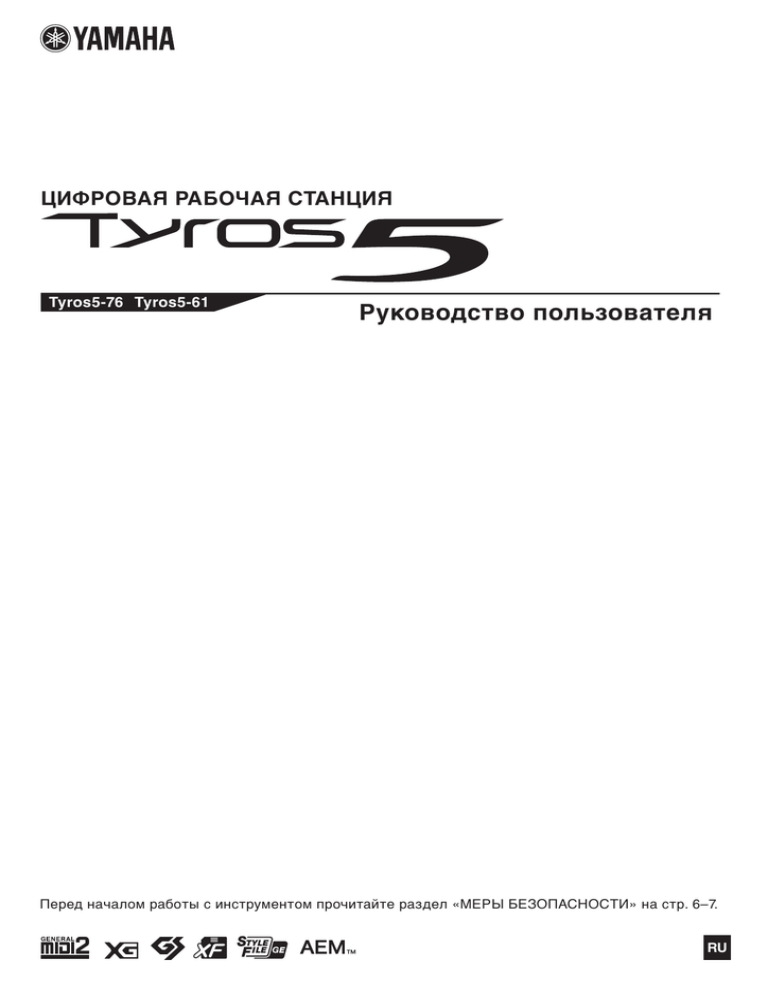
ЦИФРОВАЯ РАБОЧАЯ СТАНЦИЯ Tyros5-76 Tyros5-61 Руководство пользователя Перед началом работы с инструментом прочитайте раздел «МЕРЫ БЕЗОПАСНОСТИ» на стр. 6–7. RU 2 Руководство пользователя Tyros5 Номер модели, серийный номер изделия и заводские характеристики приведены на табличке с названием изделия, расположенной на нижней панели устройства, или рядом с табличкой. Запишите серийный номер в расположенном ниже поле и сохраните данное руководство как подтверждение покупки; это поможет идентифицировать принадлежность устройства в случае кражи. Номер модели. Cерийный номер. (bottom_ru_01) Tyros5-61 Tyros5-76 Табличка с заводскими характеристиками находится на нижней панели модуля. Руководство пользователя Tyros5 3 Содержание ПРАВИЛА ТЕХНИКИ БЕЗОПАСНОСТИ .............................................................................................. 6 Принадлежности в комплекте ............................................................................................................. 9 Описание руководств.......................................................................................................................... 10 Основные возможности ...................................................................................................................... 11 Панель управления и разъемы 12 Начало работы 16 Источник питания ................................................................................................................................ 16 Включение и выключение питания.................................................................................................... 16 Воспроизведение демонстрации........................................................................................................ 17 Поднятие панели экрана .................................................................................................................... 18 Изменение языка интерфейса ........................................................................................................... 18 Отображение версии программы ....................................................................................................... 19 Блокировка настроек панели (Panel Lock)........................................................................................ 19 Основные операции 20 Элементы управления на дисплее..................................................................................................... 20 Быстрый вызов нужного экрана — Direct Access (прямой доступ)................................................. 23 Сообщения, выводимые на экран ...................................................................................................... 23 Настройка главного экрана ................................................................................................................ 24 Конфигурация экрана выбора файлов.............................................................................................. 25 Работа с файлами ............................................................................................................................... 29 Ввод символов ..................................................................................................................................... 34 Восстановление заводских настроек ................................................................................................ 35 Резервное копирование данных ........................................................................................................ 35 1 Тембры – игра на клавиатуре – 36 Воспроизведение встроенных тембров............................................................................................. 36 Добавление эффектов артикуляции к тембрам Super Articulation ................................................. 40 Воспроизведение органных тембров (Organ World) ......................................................................... 42 Воспроизведение тембров Ensemble (ансамбль) ............................................................................. 44 Транспонирование высоты звука....................................................................................................... 46 Использование дисков........................................................................................................................ 47 Применение эффектов тембра .......................................................................................................... 48 Добавление нового содержимого — пакеты расширения ............................................................... 50 2 Стили – воспроизведение ритма и аккомпанемента – 51 Воспроизведение стиля с автоаккомпанементом ........................................................................... 51 Воспроизведение текущего стиля ..................................................................................................... 53 Аккорды................................................................................................................................................ 55 Загрузка соответствующих настроек панели для текущего стиля One Touch Setting (настройка в одно касание) ................................................................................. 56 Поиск подходящих композиций для текущего стиля (Repertoire)................................................... 57 Вызов окна Style Recommender (подбор стиля) ............................................................................... 58 Включение и выключение каждого канала стиля или композиции ............................................... 60 Настройка громкости партий.............................................................................................................. 61 Установка точки разделения ............................................................................................................. 62 Указание аккордов правой рукой при игре басовой партии левой рукой..................................... 63 3 Мультипэды – добавление музыкальных фраз в свое исполнение – 64 Воспроизведение мультипэдов.......................................................................................................... 64 Использование функции Multi Pad Synchro Start (синхронный запуск мультипэда) ..................... 65 Использование функции Chord Match (настройка на аккорд) ........................................................ 65 Создание мультипэда с WAVE-файлами (Audio Link Multi Pad) ...................................................... 66 4 Руководство пользователя Tyros5 4 Композиции – запись собственного исполнения в формате MIDI – 68 Основные действия для записи ......................................................................................................... 68 Воспроизведение композиций............................................................................................................ 71 Отображение партитуры (Score)........................................................................................................ 73 Отображение экрана Lyrics (текст).................................................................................................... 73 Использование меток положения в композициях............................................................................ 74 Включение и выключение каждого канала композиции................................................................. 75 5 Звукозапись/проигрывание – запись и воспроизведение аудиофайлов – 76 6 Функция Music Finder – вызов наиболее удачного аккомпанемента – Содержание Запись собственного исполнения в формате аудио ........................................................................ 76 Воспроизведение аудиофайлов......................................................................................................... 78 Операции, связанные с воспроизведением ...................................................................................... 79 81 Выбор требуемой записи (настройки панели) .................................................................................. 82 Поиск записей (настройки панели) .................................................................................................... 83 Регистрация MIDI-композиции, аудиокомпозиции или стиля в записи .......................................... 84 7 Регистрационная память – сохранение и вызов пользовательских параметров панели – 85 Регистрация параметров панели ....................................................................................................... 85 Сохранение регистрационной памяти в виде файла банка ............................................................ 86 8 Микрофон – добавление вокальных гармоний и вокодера синтезатора к своему пению – 88 Подключение микрофона ................................................................................................................... 88 Применение функции Vocal Harmony (гармония вокала) ................................................................ 89 Использование синтезирующего вокодера Synth Vocoder .............................................................. 91 9 Микшерный пульт – редактирование баланса громкости и тонального баланса – 92 Основные действия ............................................................................................................................. 92 Мастер-компрессор ............................................................................................................................. 94 10 Утилита – настройка общих параметров – 96 Основные действия ............................................................................................................................. 96 11 Подключения — использование инструмента с другими устройствами – 97 Подключение микрофона (разъем [MIC INPUT]).............................................................................. 97 Подключение аудиоустройств (разъемы LINE OUT, AUX IN) ......................................................... 97 Подключение внешнего монитора (разъем [RGB OUT]).................................................................. 99 Подключение педальных переключателей или ножных контроллеров (разъемы ASSIGNABLE FOOT PEDAL) ............................................................................................ 100 Подключение USB-устройств (разъем [USB TO DEVICE]) ............................................................ 101 Подключение к iPhone/iPad (разъемы [USB TO DEVICE], [USB TO HOST] и MIDI-разъемы)..... 102 Подключение к компьютеру (разъем [USB TO HOST]).................................................................. 103 Подключение внешних MIDI-устройств (MIDI-разъемы)................................................................ 105 Приложение 106 Установка дополнительных динамиков .......................................................................................... 106 Установка дополнительного модуля расширения флэш-памяти ................................................. 108 Таблица прямого доступа ................................................................................................................. 110 Таблица кнопок панели..................................................................................................................... 112 Поиск и устранение неисправностей............................................................................................... 115 Технические характеристики ........................................................................................................... 118 Предметный указатель ..................................................................................................................... 120 Руководство пользователя Tyros5 5 ПРАВИЛА ТЕХНИКИ БЕЗОПАСНОСТИ ВНИМАТЕЛЬНО ПРОЧТИТЕ, ПРЕЖДЕ ЧЕМ ПРИСТУПАТЬ К ЭКСПЛУАТАЦИИ Храните это руководство в надежном и удобном месте, чтобы можно было обращаться к нему в дальнейшем. ПРЕДУПРЕЖДЕНИЕ Во избежание получения серьезных травм вплоть до наступления смерти от удара электрическим током, а также во избежание короткого замыкания, повреждения оборудования, пожара и других инцидентов, всегда соблюдайте основные правила безопасности, перечисленные далее. Они включают принятие следующих мер (не ограничиваясь ими): Источник питания/кабель питания Беречь от воды • Кабель питания не должен находиться рядом с источниками тепла, такими как нагреватели и батареи отопления. Кроме того, не допускайте перегибов и других повреждений кабеля, не ставьте на него тяжелые предметы. • Используйте только то напряжение, на которое рассчитан инструмент. Это напряжение указано на наклейке на инструменте. • Используйте только кабель питания или разъем, входящие в комплект поставки. • Периодически проверяйте сетевую вилку адаптера и очищайте ее от накопившейся пыли и грязи. • Подключайте только к розетке электросети с соответствующим напряжением и заземлением. Неправильное заземление может вызвать поражение электрическим током. • Не допускайте попадания инструмента под дождь, не пользуйтесь им рядом с водой, в условиях сырости или повышенной влажности. Не ставьте на инструмент какие-либо емкости с жидкостью (например, вазы, бутылки или стаканы), которая может пролиться и попасть в отверстия. В случае попадания жидкости, например воды, в инструмент немедленно отключите питание и отсоедините кабель питания от розетки электросети. Затем обратитесь за помощью к специалистам центра технического обслуживания корпорации Yamaha. • Ни в коем случае не вставляйте и не вынимайте сетевую вилку инструмента мокрыми руками. Беречь от огня • Не ставьте на инструмент предметы, являющиеся источником открытого огня, например свечи. Горящий предмет может упасть и стать источником возникновения пожара. Не открывать • В инструменте нет компонентов, которые должен обслуживать пользователь. Не разбирайте и не изменяйте конструкцию внутренних компонентов. При возникновении неисправности немедленно прекратите эксплуатацию инструмента и обратитесь за помощью к квалифицированным специалистам центра технического обслуживания корпорации Yamaha. Внештатные ситуации • При возникновении какой-либо из указанных ниже проблем немедленно отключите питание инструмента и отсоедините кабель питания от электросети. Затем обратитесь за помощью к специалистам центра технического обслуживания корпорации Yamaha. - Износ или повреждение кабеля питания или вилки. - Необычный запах или дым. - Попадание в корпус инструмента мелких предметов. - Неожиданное прекращение звучания во время использования инструмента. ВНИМАНИЕ Во избежание нанесения серьезных травм себе и окружающим, а также повреждения инструмента и другого имущества, всегда соблюдайте основные меры безопасности. Они включают принятие следующих мер (не ограничиваясь ими): Источник питания/кабель питания Подключение • Не подключайте инструмент к сетевой розетке через тройник вместе с другими устройствами. Это может привести к ухудшению качества звука или перегреву розетки. • При отключении вилки от инструмента или из розетки обязательно беритесь за вилку, а не за кабель. Иначе можно повредить кабель. • Отключайте инструмент от электросети, если он не будет использоваться длительное время. Отключать инструмент от электросети следует также во время грозы. • Перед подсоединением инструмента к другим электронным компонентам отключите их питание. Перед включением или отключением питания электронных компонентов установите минимальный уровень громкости. • Убедитесь также в том, что на всех компонентах установлен минимальный уровень громкости, и во время игры на инструменте постепенно увеличьте громкость до нужного уровня. Правила безопасности при эксплуатации • Не вставляйте пальцы или руки в отверстия инструмента. Место установки • Во избежание случайного падения инструмента не оставляйте его в неустойчивом положении. • Перед перемещением инструмента отсоедините все кабели во избежание их повреждения или травмы в результате спотыкания. • При установке инструмента убедитесь в том, что используемая электрическая розетка легко доступна. При возникновении какого-либо сбоя или неисправности немедленно отключите питание инструмента и отсоедините кабель питания от электросети. Даже если переключатель питания выключен, инструмент продолжает в минимальном количестве потреблять электроэнергию. Если инструмент не используется длительное время, отсоедините кабель питания от сетевой розетки. • Используйте только подставку, предназначенную для данного инструмента. Для крепления подставки или стойки используйте только винты, поставляемые в комплекте. При невыполнении этого требования возможно повреждение внутренних компонентов или опрокидывание инструмента. • Никогда не вставляйте и не роняйте бумажные, металлические и прочие предметы в отверстия на панели. Несоблюдение этого требования может привести к получению серьезных травм, нанесению их окружающим, повреждению инструмента и другого имущества, а также к отказу во время эксплуатации. • Не облокачивайтесь на инструмент, не ставьте на него тяжелые предметы и не прикладывайте усилие к кнопкам, переключателям и разъемам. • Не следует долго пользоваться инструментом/устройством или наушниками с установленным высоким или некомфортным уровнем громкости, так как это может привести к потере слуха. При ухудшении слуха или звоне в ушах обратитесь к врачу. Корпорация Yamaha не несет ответственности за повреждения, вызванные неправильной эксплуатацией или модификацией инструмента, а также за потерю или повреждение данных. Всегда выключайте питание инструмента, если инструмент не используется. Если инструмент не используется в течение длительного времени, обязательно отсоедините кабель питания от розетки электросети. DMI-5 6 Руководство пользователя Tyros5 1/2 Уведомления и информация ПРИМЕЧАНИЕ Во избежание неисправности или повреждения инструмента, повреждения данных или другого имущества соблюдайте приведенные ниже правила техники безопасности. Обращение с инструментом • Не используйте инструмент в непосредственной близости от телевизора, радиоприемника, стереооборудования, мобильного телефона и других электроприборов. В противном случае возможно возникновение шума в инструменте, телевизоре или радиоприемнике. Если инструмент используется вместе с iPad, iPhone или iPod touch рекомендуется установить на устройстве «Авиарежим», чтобы избежать помех, создаваемых функциями мобильной связи. • Во избежание деформации панели, повреждения внутренних компонентов и нестабильной работы берегите инструмент от чрезмерной пыли и сильной вибрации и не подвергайте воздействию очень высоких или низких температур (например, не размещайте его под прямыми солнечными лучами, рядом с обогревательными приборами и не держите в машине в дневное время). Утвержденный диапазон рабочих температур: 5 – 40 °C. • Не кладите на инструмент предметы из винила, пластмассы или резины. Это может привести к обесцвечиванию панели или клавиатуры. • Для чистки инструмента пользуйтесь мягкой тканью. Не используйте пятновыводители, растворители, жидкие чистящие средства и чистящие салфетки с пропиткой. Сохранение данных • Измененные тембры, стили, настройки One Touch Setting, композиции, мультипэды и параметры MIDI теряются при отключении питания инструмента без их сохранения. Это также происходит в случае отключения питания функцией Auto Power Off (автоматическое отключение питания) (стр. 17). Сохраняйте отредактированные данные в инструменте (пользовательская память), на внутреннем жестком диске или USB-носителе (стр. 29). Следует отметить, что сохранение данных на флэш-память USB является более безопасным вариантом, поскольку данные в инструменте могут быть потеряны в случае возникновения сбоев или ошибок в работе. • Чтобы защитить данные от потери из-за повреждения устройства флэш-памяти USB, рекомендуется сохранять важные данные на двух устройствах флэш-памяти USB. • Вы можете сохранить данные на компьютер, подключив к нему инструмент (стр. 103). • Системные настройки (данные, отличные от измененных композиций, стилей, настроек One Touch Setting, композиций, мультипэдов и параметров MIDI) сохраняются автоматически при изменении параметров на странице экрана и выходе с этой страницы. Но при выключении питания устройства без выполнения процедуры выхода с соответствующего экрана все данные будут потеряны. Информацию о системных настройках см. в таблице параметров в перечне данных на веб-сайте. DMI-5 2/2 Руководство пользователя Tyros5 7 Информация Об авторских правах • Копирование коммерческих музыкальных данных, включая MIDI-данные и/или аудиоданные, но не ограничиваясь ими, строго запрещается, за исключением использования в личных целях. • Этот продукт включает компьютерные программы и содержимое, авторские права на которые принадлежат корпорации Yamaha или право на использование которых получено по лицензии от других фирм. К материалам, защищенным авторскими правами, относятся все без ограничения компьютерные программы, файлы стиля, файлы MIDI, данные WAVE и музыкальные звукозаписи. Любое несанкционированное использование таких программ и содержимого, выходящее за рамки личного пользования, запрещено соответствующими законами. Любое нарушение авторских прав преследуется по закону. НЕ СОЗДАВАЙТЕ, НЕ РАСПРОСТРАНЯЙТЕ И НЕ ИСПОЛЬЗУЙТЕ НЕЗАКОННЫЕ КОПИИ. О функциях и данных из комплекта поставки инструмента • Некоторые встроенные композиции были сокращены или изменены с целью аранжировки и, следовательно, могут не совпадать с оригиналом. • В этом устройстве могут использоваться различные типы или форматы музыкальных данных путем преобразования их в музыкальные данные необходимого формата для дальнейшего использования. Таким образом, при воспроизведении данных устройством звучание может несколько отличаться от исходного. • Растровые шрифты, используемые в данном инструменте, предоставлены компанией Ricoh Co., Ltd. и являются ее собственностью. • Этот продукт может использоваться для импорта и записи аналогового аудиосигнала через гнездо MIC и AUX IN, для записи собственного исполнения, а также для воспроизведения музыкальных MIDI-данных и цифрового аудиосигнала в формате WAV. Если в записях используется любой материал, защищенный законом об авторских правах, даже в случае добавления собственного исполнения, копирование и публичное воспроизведение такого материала (за исключением использования в личных целях) строго запрещается. • Технология кодирования аудиосигналов MPEG Layer-3 используется по лицензии Fraunhofer IIS и Thomson. Copyright Notice The followings are the titles, credits and copyright notices for the songs pre-installed in this instrument. Achy Breaky Heart (Don’t Tell My Heart) Words and Music by Don Von Tress Copyright © 1991 UNIVERSAL - MILLHOUSE MUSIC All Rights Reserved Used by Permission Beauty And The Beast from Walt Disney’s BEAUTY AND THE BEAST Lyrics by Howard Ashman Music by Alan Menken © 1991 Walt Disney Music Company and Wonderland Music Company, Inc. All Rights Reserved Used by Permission 8 Руководство пользователя Tyros5 Поздравляем! Принадлежности в комплекте Вы стали обладателем великолепного электронного музыкального инструмента. Yamaha Tyros5 сочетает самую совершенную технологию генерации звука с современной цифровой электроникой и функциями, которые обеспечивают великолепное качество звука самых разных музыкальных инструментов. Для максимального использования возможностей инструмента Tyros5 и его огромного исполнительского потенциала внимательно прочтите это руководство. Храните данное руководство в надежном месте, чтобы использовать его в дальнейшем. Принадлежности в комплекте • Руководство пользователя (эта книга) • Регистрация продукта в системе Online Member * Идентификатор PRODUCT ID, указанный на регистрационной карте, потребуется при заполнении регистрационной онлайн-формы. https://member.yamaha.com/ • Кабель питания • Пюпитр и две скобы В зависимости от места покупки следующая принадлежность может быть включена или не включена в комплект поставки инструмента. • Беспроводной сетевой USB-адаптер Руководство пользователя Tyros5 9 Описание руководств Для данного инструмента имеется следующая документация и инструкции: Документы в комплекте поставки Руководство пользователя (эта книга) Содержит полное описание основных функций Tyros5. Руководство пользователя USB-адаптера беспроводной сети Сведения о технике безопасности, которые необходимо изучить перед использованием адаптера. Документация в Интернете (загружаемая с веб-сайта) Справочное руководство (только на английском, французском и немецком языках) Описание расширенных функций инструмента, таких как создание собственных стилей, композиций и мультипэдов, а также настройки определенных параметров. Перечень данных (Data List) Содержит различные списки важного встроенного содержимого, в том числе тембров, стилей, эффектов, а также информацию, относящуюся к MIDI-интерфейсу. Руководство по подключению iPhone/iPad (стр. 102) Инструкции по подключению инструмента к интеллектуальным портативным устройствам, таким как iPhone, iPad и др. Операции, связанные с компьютером (стр. 103) Содержит инструкции по подключению данного инструмента к компьютеру и описание операций, связанных с передачей данных композиций. Для получения этих материалов перейдите на страницу «Загрузки Yamaha», введите «Tyros5» в поле «Model Name» (название модели) и нажмите кнопку [Search] (Поиск). Сайт Yamaha Downloads http://download.yamaha.com/ • Если не указано иное, иллюстрации и снимки экранов, приведенные в данном руководстве, выполнены для клавиатуры с 61 клавишей. Иллюстрации в данном руководстве приводятся исключительно в целях разъяснения инструкций и могут не полностью соответствовать реальному устройству. • Windows является товарным знаком корпорации Microsoft®, зарегистрированным в США и других странах. • iPad, iPhone и iPod Touch являются товарными знаками корпорации Apple Inc., зарегистрированными в США и других странах. • Названия фирм и продуктов, используемые в данном руководстве, являются товарными знаками или зарегистрированными товарными знаками соответствующих компаний. 10 Руководство пользователя Tyros5 Основные возможности Чрезвычайно выразительные и реалистичные тембры Инструмент Tyros5 — это один из самых совершенных современных синтезаторов. Он оснащен расширенным и улучшенным набор потрясающе реалистичных тембров и позволяет играть более естественно и выразительно. В частности, инструмент содержит новые тембры Ensemble (ансамбль), позволяющие воспроизводить несколько тембров в реалистичных комбинациях, например в виде секции духовых или струнного квартета. Существует также множество новых и улучшенных оркестровых тембров Super Articulation, в том числе труба, тромбон и флейта. Кроме того, специальная функция Organ World реалистично воссоздает звучание и средства выразительности некоторых из самых популярных органов. Описание руководств • Основные возможности Динамичные профессиональные стили автоаккомпанемента Стили Tyros5 позволяют вам играть в широком диапазоне музыкальных жанров с поддержкой в виде аккомпанемента полноценного ансамбля, а аудиостили добавляют новый уровень реализма и выразительности с помощью аудиозаписей студийных музыкантов высшего класса. Это позволяет придать партиям ударных и перкуссионных инструментов стиля оригинальности и объема, а также сохранить мельчайшие детали и ритмы, которые сложно воспроизвести с использованием встроенных комплектов ударных. Мощные возможности эффектов DSP для улучшения звучания Tyros5 не только оснащен новыми высококачественными типами эффектов, такими как Real Distortion и Real Reverb, он предоставляет прекрасные панельные экраны с удобным элементами управления, как на реальных процессорах эффектов. В число новых эффектов входят эффекты VCM, использующие такие же технологии, что и дорогостоящие микшеры Yamaha профессионального уровня. Запись и воспроизведение аудиосигналов С помощью Tyros5 вы можете удобно записывать собственное исполнение как аудиоданные и сохранять его в файлах формата WAV. Это позволяет вам отредактировать записи на компьютере, а затем поделиться ими в Интернете или записать собственный оригинальный компакт-диск. Также поддерживается воспроизведение MP3-аудио. Кроме того, инструмент оснащен рядом расширенных функций для воспроизведения аудио и обработки, в том числе Time Stretch, которая позволяет замедлять или ускорять аудиофайл, не меняя высоту звука, и Pitch Shift для изменения высоты звука с сохранением длительности. В дополнение к этому, функция Vocal Cancel (подавление вокала) эффективно подавляет вокал в центральном канале аудиофайла, чтобы вы могли петь под караоке. Экспрессивная и универсальная функция Vocal Harmony (гармония вокала) с применением Synth Vocoder Еще более усовершенствованный механизм обработки Vocal Harmony 2 (VH2) обеспечивает превосходный звук, молниеносную обработку и всеобъемлющее гибкое управление гармониями, применяемыми к пению (стр. 89). Кроме того, функция Synth Vocoder (синтезирующий вокодер) воссоздает популярный динамичный эффект вокодера для получения звуков различной природы. Более того, комбинированное гнездо на задней панели позволяет с легкостью подключить разъем кабеля микрофона XLR или ¼-дюймовый штекер аудиокабеля. Расширяемость тембров Tyros5 — это инструмент с неограниченными возможностями адаптации, позволяющий пользователю постоянно расширять набор композиций в ходе творческих изысканий. На специальном веб-сайте корпорации Yamaha (http://yamahamusicsoft.com) представлено множество тембров, волновых форм, композиций и стилей (данные в комплектах Premium Pack), которые можно приобрести и загрузить в инструмент Tyros5. Для использования этого содержимого необходимо установить дополнительный модуль расширения флэш-памяти. Инструмент поддерживает следующие форматы. GM (General MIDI) — один из самых распространенных форматов распределения тембра. GM System Level 2 — это стандартная спецификация, являющаяся улучшенным вариантом стандарта GM, которая повышает совместимость данных композиций. Этот стандарт обеспечивает улучшенную полифонию, обладает большим выбором тембров, расширяет параметры тембров и делает возможной интегрированную обработку эффектов. Формат XG представляет собой важнейшее усовершенствование формата GM System level 1, специально разработанное компанией Yamaha в целях увеличения количества доступных тембров и вариаций, предоставления дополнительных средств выразительности при работе с тембрами и эффектами, а также обеспечения совместимости данных в будущем. Формат GS был разработан корпорацией Roland. Как и стандарт XG корпорации Yamaha, формат GS — это значительно усовершенствованное расширение стандарта GM, обеспечивающее большее количество доступных тембров, наборов ударных инструментов и их вариаций, а также лучшее управление тембрами и эффектами. Разработанный компанией Yamaha формат XF представляет собой усовершенствование стандарта SMF (Standard MIDI File — стандартный MIDI-файл) с более широким набором функций и возможностью дальнейшего расширения. Инструмент Tyros5 может выводить на экран тексты песен при воспроизведении файла в формате XF, содержащего текст. SFF (Style File Format) — это оригинальный формат файла стиля, разработанный корпорацией Yamaha, в котором используется уникальная система преобразования, позволяющая автоматически создавать высококачественный аккомпанемент на основе большого количества типов аккордов. SFF GE (Guitar Edition) — расширенный формат SFF, который использует улучшенную систему транспонирования нот для гитарных дорожек. AEM — товарный знак передовой технологии генерации звука корпорации Yamaha. Подробнее о AEM см. в справочном руководстве на веб-сайте. Руководство пользователя Tyros5 11 Панель управления и разъемы Верхняя панель q !2 w !3 !4 e !5 !8 r @3 !6 !7 !9 @1 @0 t @2 y u i o C1 D1 E1 !0 q Выключатель питания [ ] ..............................Стр. 16 Включение ( ) и выключение ( ) питания инструмента. w Кнопки MIC ........................................................Стр. 88 Для добавления различных эффектов и управления входом микрофона. e Регулятор [MIC GAIN] ......................................Стр. 88 Регулировка входной чувствительности гнезда MIC. r Диск [MASTER VOLUME]...............................Стр. 16 Регулировка общей громкости. t Кнопка [FADE IN/OUT] ....................................Стр. 54 Управляет временем усиления/затухания звука при воспроизведении стиля/MIDI-композиции. y Кнопки UPPER OCTAVE ..................................Стр. 46 Сдвиг высоты звука всей клавиатуры с шагом в октаву. u Колесо [PITCH BEND].......................................Стр. 47 Повышение или понижение высоты звука, воспроизводимого клавиатурой. i Колесо [MODULATION] ...................................Стр. 47 Применение эффектов вибрато и др. 12 Руководство пользователя Tyros5 F1 G1 A1 B1 C2 D2 E2 F2 G2 A2 B2 C3 D3 E3 !1 o Кнопки [ART. 1]/[ART. 2] ................................. Стр. 40 Управление тембрами Super Articulation. !0 Разъем [PHONES] .............................................. Стр. 15 Служит для подключения наушников. !1 Клавиатура Инструмент Tyros5 доступен в двух моделях: с 76 и 61 клавишей. • Tyros5-76: E0–G6 • Tyros5-61: C1–C6 !2 Кнопки SONG .................................................... Стр. 68 Выбор MIDI-композиций и управление воспроизведением композиции. !3 Кросс-фейдер ...................................................... Стр. 79 Регулировка баланса громкости между MIDIкомпозицией и аудиофайлом. !4 Кнопки AUDIO RECORDER/PLAYER ......... Стр. 76 Запись собственного исполнения в формате аудио. !5 Кнопки STYLE................................................... Стр. 51 Выбор стиля. F3 На изображении показан инструмент Tyros5-61; инструмент Tyros5-76 оснащен такими же элементами управления и разъемами. Панель управления и разъемы @4 @6 @7 @5 @8 #0 @9 #1 #3 #2 G3 A3 B3 C4 D4 E4 F4 G4 A4 B4 C5 D5 E5 F5 G5 !6 Кнопки TRANSPOSE ........................................ Стр. 46 Транспонирование высоты звука в полутонах. !7 Кнопка [MIXING CONSOLE] ......................... Стр. 92 Для управления различными аспектами партий клавиатуры, стиля и MIDI-композиций. !8 Кнопки STYLE CONTROL.............................. Стр. 53 Управление воспроизведением стиля. !9 Кнопки [TAP TEMPO]/TEMPO ...................... Стр. 54 Управление темпом воспроизведения стиля, MIDI-композиции и метронома. @0 Кнопки MULTI PAD CONTROL..................... Стр. 64 Выбор и воспроизведение ритмической или мелодической фразы мультипэда. @1 Кнопка [CHANNEL ON/OFF]..................... Стр. 60, 75 Включение и выключение каналов стиля/MIDIкомпозиции @2 Кнопка [BALANCE] ..................................... Стр. 61, 79 Регулировка баланса громкости партий. A5 B5 C6 @3 ЖК-дисплей и относящиеся к нему элементы управления...............................................................Стр. 20 ПРИМЕЧАНИЕ Удалите прозрачную защитную пленку, нанесенную на дисплей перед отгрузкой с завода. @4 Кнопки MENU (справочное руководство на веб-сайте) Для доступа к различным дополнительным настройкам и создания собственных стилей, MIDI-композиций и мультипэдов. @5 Кнопка [MUSIC FINDER] ................................Стр. 81 Загрузка настроек панели (записи), которые наиболее удачно подходят для вашего исполнения. @6 Кнопка композиции [DEMO]...........................Стр. 17 Воспроизведение демонстрации. @7 Кнопки VOICE EFFECT...................................Стр. 48 Добавление различных эффектов при исполнении на клавиатуре. @8 Кнопки VOICE ...................................................Стр. 36 Выбор тембра. Руководство пользователя Tyros5 13 @9 Кнопки REGISTRATION MEMORY ............. Стр. 85 Регистрация и загрузка настроек панели. #0 Кнопки ONE TOUCH SETTING ..................... Стр. 56 Загрузка соответствующих настроек панели для стиля. #1 Кнопки PART SELECT..................................... Стр. 36 Выбор партий клавиатуры, которые будут доступны для игры. #2 Кнопки PART ON/OFF......................................Стр. 38 Включение и отключение частей клавиатуры. #3 Разъем [USB TO DEVICE] ..............................Стр. 101 Подключение флэш-памяти USB. Задняя панель #4 #4 #5 #6 #7 #8 #4 Разъемы ........................................................ Стр. 14, 106 Четыре разъема рядом с панелью экрана предназначены для подключения скоб пюпитра. Другие разъемы используются для подключения кронштейна дополнительных динамиков TRS-MS05. #5 Разъем [USB TO DEVICE].............................. Стр. 101 Для подключения флэш-памяти USB или USB-адаптер беспроводной локальной сети. #6 Разъем [USB TO HOST] .................................. Стр. 103 Служит для подключения к компьютеру. #7 Разъем [RGB OUT].............................................Стр. 99 Служит для подключения внешнего монитора. #8 MIDI-разъемы...................................................Стр. 105 Служат для подключения внешних MIDI-устройств. #9 Гнезда ASSIGNABLE FOOT PEDAL............Стр. 100 Служит для подключения ножных педалей. Крепление пюпитра 1 Установите два кронштейна пюпитра во внутренние отверстия задней панели. 2 Прикрепите пюпитр к кронштейнам. 1 14 Используйте внутренние отверстия (как показано на рисунке). Руководство пользователя Tyros5 2 Панель управления и разъемы #4 #4 q #9 $0 $1 $2 $0 Разъемы LINE OUT........................................... Стр. 98 Служат для подключения внешних аудиоустройств, например стереосистемы. $1 Разъемы AUX IN ................................................ Стр. 99 Для подключения внешнего аудиоустройства, например портативного аудиоплеера. $3 $2 Разъем [MIC INPUT] .........................................Стр. 88 Комбинированное гнездо* для подключения микрофона. (* Комбинированное гнездо позволяет подключить либо разъем кабеля микрофона XLR, либо 1/4-дюймовый штекер аудиокабеля) $3 Разъем [AC IN]....................................................Стр. 16 Служит для подключения прилагаемого кабеля питания. Подключение наушников или акустической системы Поскольку в инструменте нет встроенных динамиков, вам потребуется внешнее оборудование, например наушники или акустическая система, чтобы слышать звучание инструмента. Использование наушников Подсоедините комплект наушников к разъему [PHONES]. Использование акустической системы Инструкции по установке дополнительных динамиков TRS-MS05 см. на стр. 106. Инструкции по подключению других динамиков см. на стр. 98. Стандартный разъем для стереофонических наушников ВНИМАНИЕ На рисунке показана дополнительная подставка для клавиатуры L-7S. Не следует долго использовать наушники при повышенном уровне громкости. Это может привести к потере слуха. Руководство пользователя Tyros5 15 Начало работы Источник питания 1 Подключите прилагаемый кабель питания к разъему [AC IN] на задней панели инструмента. ПРИМЕЧАНИЕ Перед подключением входящего в комплект кабеля питания к разъему [AC IN] прочитайте разделы «Источник питания» и «Кабель питания» и ознакомьтесь с ПРАВИЛА ТЕХНИКИ БЕЗОПАСНОСТИ (стр. 6). ПРЕДУПРЕЖДЕНИЕ 2 Подключите другой конец кабеля питания к розетке сети переменного тока. Тип кабеля питания, поставляемого с инструментом Tyros5, может быть разным в зависимости от страны, в которой сделана покупка (на вилке может быть контакт заземления). Неправильное подключение заземленного провода может привести к поражению электрическим током. НЕ изменяйте конструкцию вилки кабеля, поставляемого с инструментом Tyros5. Если вилка не входит в розетку, вызовите специалистаэлектрика для установки розетки необходимого типа. Не используйте переходники, препятствующие работе провода заземления. Включение и выключение питания 1 Нажмите выключатель питания на задней панели, чтобы включить инструмент. Появится экран MAIN (стр. 24). 2 Игра на клавиатуре. Во время игры на клавиатуре отрегулируйте уровень громкости с помощью регулятора [MASTER VOLUME]. ПРИМЕЧАНИЕ До отображения экрана MAIN инструмент не будет воспроизводить звук и ни одна операция не будет доступна. ПРИМЕЧАНИЕ Помните, что для прослушивания звуков инструмента требуются наушники или система динамиков (стр. 15). 1 2 3 16 По окончании использования инструмента нажмите выключатель питания, чтобы выключить питание. Руководство пользователя Tyros5 ВНИМАНИЕ Даже после отключения питания инструмент продолжает потреблять электроэнергию на минимальном уровне. Если инструмент не используется в течение длительного времени, обязательно отсоедините кабель питания от розетки электросети. Настройка функции Auto Power Off (автоматическое отключение питания) В целях энергосбережения этот инструмент поддерживает функцию Auto Power Off (автоматическое отключение питания), которая автоматически выключает питание, если инструмент не используется в течение определенного периода времени. По умолчанию питание автоматически отключается через 30 минут, однако эту настройку можно изменить. 1 Вызовите рабочий экран. [FUNCTION] [H] (UTILITY) TAB [][] CONFIG 1 Начало работы 2 3 2 3 С помощью кнопок [A] ()/[B] () выберите AUTO POWER OFF. УВЕДОМЛЕНИЕ Нажимайте кнопки [4 ]/[5 ], чтобы установить нужное значение. Данные, не сохраненные с использованием функции Save (стр. 29), будут потеряны в случае автоматического отключения питания. Перед выключением питания следует сохранить данные. Для отключения функции Auto Power Off (автоматическое отключение питания) выберите параметр DISABLED. УВЕДОМЛЕНИЕ Отключение функции Auto Power Off (автоматическое отключение питания) (простой способ) Включите питание, удерживая нажатой крайнюю левую клавишу на клавиатуре. Кратковременно появляется индикация Auto power off disabled (Функция автоматического отключения питания отключена), и функция Auto Power Off (автоматическое отключение питания) отключается. Tyros5-61 В зависимости от состояния инструмента автоматическое отключение питания может не произойти даже по истечении указанного периода времени. Старайтесь выключать питание инструмента вручную, если инструмент не используется. ПРИМЕЧАНИЕ Для включения питания после срабатывания функции Auto Power Off (автоматическое отключение питания) следует нажать выключатель питания для его перевода в выключенное положение ( ), а затем снова нажать выключатель питания для его перевода в включенное положение ( ). Крайняя левая клавиша Tyros5-76 Воспроизведение демонстрации Вы можете воспроизвести демонстрацию, дополненную слайдами, иллюстрирующими реалистичные тембры и динамические стили инструмента. 1 Для запуска демонстрации нажмите кнопку [DEMO]. ПРИМЕЧАНИЕ Вы можете приостановить и перезапустить демонстрационную композицию, нажав кнопку SONG [PLAY/PAUSE]. 2 Нажмите кнопку [EXIT] для остановки демонстрации. Руководство пользователя Tyros5 17 Поднятие панели экрана 1 Откройте фиксатор, расположенный на торце панели. 1 2 2 Приподнимите панель и наклоните ее на себя. Панель зафиксируется в четырех позициях с защелками. Добившись нужного положения, отпустите панель. Панель плавно опустится в ближайшую позицию фиксации. Для возврата панели в закрытое положение с фиксацией осторожно тяните панель на себя, пока она займет вертикальное положение, затем наклоняйте панель от себя, пока она не зафиксируется на месте. ВНИМАНИЕ Если долго смотреть на дисплей в темноте, может возникнуть зрительное напряжение или повреждение зрения. Старайтесь использовать инструмент при максимально возможном освещении, а также делайте соответствующие перерывы в работе для отдыха. Изменение языка интерфейса Выбор языка (английский, немецкий, французский, испанский и итальянский), используемого для отображения сообщений, имен файлов и вводимых символов. 1 Вызовите экран OWNER. [FUNCTION] [H] UTILITY TAB [][] OWNER 1 2 2 18 С помощью кнопок [4 ]/[5 ] выберите нужный язык. Руководство пользователя Tyros5 Отображение версии программы Вы можете просмотреть версию программы инструмента. 1 Вызовите экран OWNER. [FUNCTION] [H] UTILITY TAB [][] OWNER 2 Используйте кнопки [7 ]/[8 ] (VERSION). 3 Начало работы На экране появится версия программы и код оборудования. Чтобы вернуться к предыдущему экрану, нажмите кнопку [8 ] (EXIT). Блокировка настроек панели (Panel Lock) Если настройки панели заблокированы, при нажатии кнопок на панели ничего не происходит. Например, если вы решили прекратить исполнение и оставили инструмент без внимания, эта функция защищает настройки панели от изменения. 1 Вызовите экран OWNER. [FUNCTION] [H] UTILITY TAB [][] OWNER 1 2 2 Используйте кнопки [1 ]/[2 ] (PANEL LOCK). Появится экран Pin Code (PIN-код). 3 4 Введите 4-разрядный PIN-код с помощью кнопок [2 ]– [7 ], а затем нажмите кнопку [8 ] (OK). Чтобы разблокировать инструмент, нажмите кнопки [1 ]/[2 ] (UNLOCK), а затем введите PIN-код, указанный в шаге 3. ПРИМЕЧАНИЕ Если вы забыли PIN-код, просто отключите и снова включите питание, чтобы разблокировать инструмент. Руководство пользователя Tyros5 19 Основные операции Элементы управления на дисплее ЖК-дисплей предоставляет полную информацию обо всех текущих параметрах. Отображаемое меню можно выбрать или изменить с помощью элементов управления, расположенных вокруг ЖК-дисплея. x Кнопки TAB [][] z Кнопки [A]–[J] z Кнопки [A]–[J] m Кнопка [EXIT] Кнопка [DIRECT ACCESS] (стр. 23) b Кнопки [1 ]–[8 ] c Регулятор [ASSIGN] v Регуляторы [1]–[8] n Диск [DATA ENTRY] и кнопка [ENTER] z Кнопки [A]–[J] Кнопки [A]–[J] служат для выбора соответствующего элемента меню, показанного рядом с ними. Пример 1 Пример 2 Кнопки [A] и [B] применяются для перемещения курсора вверх и вниз. 20 Руководство пользователя Tyros5 Кнопки [A]–[J] можно использовать для выбора соответствующих файлов. Для выбора соответствующего параметра служат кнопки [G], [H] и [I]. x Кнопки TAB [][] Эти кнопки используются, как правило, для перехода к другим страницам экранов, в верхней части которых есть вкладки. Основные операции c Регулятор [ASSIGN] Регулятор [ASSIGN] используется для изменения настройки функции, назначенной пользователем. По умолчанию этот регулятор используется для регулировки громкости клавиатуры непосредственно во время исполнения. ПРИМЕЧАНИЕ Несложно изменить функцию, назначенную для регулятора [ASSIGN]: [FUNCTION] [D] CONTROLLER TAB [][] ASSIGN SLIDER. v Регуляторы [1]–[8] Эти регуляторы служат для настройки параметров (соответственно увеличения и уменьшения значений) для функций, отображаемых непосредственно над этими регуляторами (только если на ручке или регуляторе показано меню). Положение ручки или регулятора на экране может изменяться с помощью соответствующего регулятора [1]–[8]. b Кнопки [1 ]–[8 ] Кнопки [1 ]–[8 ] служат для выбора и настройки (соответственно увеличения или уменьшения значений) параметров функций, которые отображаются прямо над ними. Для работы с меню, появляющимися в этой части экрана, пользуйтесь кнопками [1 ]–[8 ]. Для работы с меню, появляющимися в этой части экрана, пользуйтесь кнопками [1 ]–[8 ]. При работе с отображающимися списками меню, используйте кнопки [1 ]–[8 ] для выбора нужного пункта. При работе с параметрами, отображающимися в форме регулятора (или ручки), для регулировки значения используйте кнопки [1 ]–[8 ]. Руководство пользователя Tyros5 21 n Диск [DATA ENTRY] и кнопка [ENTER] В зависимости от экрана диском [DATA ENTRY] можно пользоваться двумя способами. Выбор файлов (тембра, стиля, композиции и т. п.) Для выбора файла можно использовать диск [DATA ENTRY] и кнопку [ENTER]. Красной рамкой обознача ется положение курсора. Поверните диск управления [DATA ENTRY] для перемещения курсора. Нажмите кнопку [ENTER] для фактического выбора файла. Имя выбранного файла подсвечивается. Настройка значений параметров В дополнение к применению регуляторов удобно использовать диск [DATA ENTRY] совместно с кнопками [1 ]–[8 ] для настройки параметров, отображаемых на экране. Поверните диск [DATA ENTRY] для настройки выбранного параметра. Выберите нужный параметр с помощью соответствующей кнопки [1 ]–[8 ]. Этот способ удобен также для установки таких параметров, как темп или транспонирование. Просто нажмите соответствующую кнопку (например, TEMPO [+]), а затем поверните диск [DATA ENTRY] и нажмите кнопку [ENTER]. Окно закроется. m Кнопка [EXIT] При нажатии кнопки [EXIT] выполняется возврат на предыдущий экран. Нажатие кнопки [EXIT] несколько раз приводит к возврату на главный экран по умолчанию (стр. 24). 22 Руководство пользователя Tyros5 Быстрый вызов нужного экрана — Direct Access (прямой доступ) Функция Direct Access (прямой доступ) позволяет пользователю мгновенно вызвать нужный экран, нажав всего одну дополнительную кнопку. 1 Нажмите кнопку [DIRECT ACCESS]. На экране появится сообщение с предложением нажать соответствующую кнопку. Основные операции 2 Нажмите кнопку (или же переместите регулятор, диск или подключенную педаль), соответствующую нужному экрану настроек, для мгновенного отображения этого экрана. Список экранов, которые можно вызвать с помощью кнопки [DIRECT ACCESS], содержится в разделе «Таблица прямого доступа» на стр. 110. Например, нажатие кнопки [DEMO] вызывает экран OWNER, на котором можно выбрать язык пользовательского интерфейса. Сообщения, выводимые на экран Иногда для упрощения выполнения операции на экране появляется сообщение (диалоговое окно с информацией или вопросом). При появлении сообщения нажмите соответствующую кнопку. Руководство пользователя Tyros5 23 Настройка главного экрана Экран, который появляется при включении питания, называется главным экраном. На этом экране отображаются основные текущие настройки, например тембр и стиль; их можно увидеть сразу же. Главный экран обычно отображается во время игры на клавиатуре. !1 !2 !3 !4 !5 !0 o q w e !6 u r t y i !7 q Название композиции и дополнительные сведения о ней Здесь отображается название выбранной в данный момент композиции, ее тактовый размер и темп. Для вызова экрана Song Selection (выбор композиции) нажмите кнопку [A] (стр. 71). w Индикатор уровня входного сигнала микрофона Указывает уровень входного сигнала, когда подключен микрофон (стр. 88). Настройте уровень с помощью регулятора [MIC GAIN], чтобы индикаторы светились зеленым или желтым (но не красным). Для вызова экрана выбора типа гармонии вокала Vocal Harmony Type Selection (стр. 89) нажимайте кнопки [B]/[C]. e BAR/BEAT/TEMPO Отображает текущую позицию (такт/долю/темп) при воспроизведении стиля или композиции. r Название текущего аккорда Когда кнопка [ACMP] включена, отображается аккорд, заданный в аккордовой части клавиатуры. Когда воспроизводится композиция, содержащая данные аккордов, отображается название текущего аккорда. t Название стиля и дополнительные сведения о нем Здесь отображается название выбранного в данный момент стиля, его тактовый размер и темп. Для вызова экрана Style Selection (выбор стиля) нажмите кнопку [D] (стр. 51). y Название банка мультипэдов Здесь отображаются названия выбранных банков мультипэдов. Для вызова экрана Multi Pad Bank Selection (выбор банка мультипэдов) нажмите кнопку [E] (стр. 64). u Название тембра Отображаются названия тембров, выбранных в настоящий момент для разных партий: RIGHT 1, RIGHT 2, RIGHT 3 и LEFT. Для вызова экрана выбора тембра Voice Selection для соответствующей партии нажмите одну из кнопок [F], [G], [H] и [I] (стр. 36). Нажмите кнопку один раз, чтобы выделить тембр партии, затем нажмите ее еще раз, чтобы вызвать экран выбора тембра. i Название банка регистрационной памяти Здесь отображается название выбранного банка регистрационной памяти и номер регистрационной памяти. Для вызова экрана Registration Memory Bank Selection (Выбор банка регистрационной памяти) нажмите кнопку [J] (стр. 86). o Информация об аудиокомпозиции Сведения о выбранном аудиофайле (режим, имя файла и время). 24 Руководство пользователя Tyros5 Основные операции !0 Тип гармонии вокала Вызывает выбранный в настоящий момент тип гармонии вокала (стр. 89). !1 Функция регулятора ASSIGN Отображается функция (параметр), назначенная для регулятора ASSIGN, и значение этой функции (стр. 21). !2 Транспонирование Индикация величины транспонирования в полутонах (стр. 46). !3 Верхняя октава Индикация величины смещения значения октавы (стр. 46). !4 Последовательность вызова регистрационных файлов настроек Отображается, когда активна функция Registration Sequence (последовательность вызова регистрационных файлов настроек). Дополнительные сведения о программировании порядка номеров см. в справочном руководстве на веб-сайте. !5 Часы После доступа к этому инструменту по сети с помощью USB-адаптера беспроводной сети здесь отображается текущее время. !6 Индикатор READ/WRITE Мигает короткое время, когда инструмент обращается к внутреннему жесткому диску или флэш-накопителю, подключенному к разъему [USB TO DEVICE]. !7 Настройка баланса громкости или включения каналов Вызов настроек баланса громкости или включения/выключения каналов между партиями. Для настройки регистров пользуйтесь кнопками [1 ]–[8 ] или регуляторами. ПРИМЕЧАНИЕ Нажмите кнопку [BALANCE], чтобы вызвать экран VOLUME BALANCE, и нажмите кнопку [CHANNEL ON/OFF], чтобы вызвать экран CHANNEL ON/OFF. Конфигурация экрана выбора файлов Экран выбора файлов служит для выбора тембра, стилей и других данных. Экран выбора файлов отображается при нажатии одной из кнопок выбора категории VOICE или STYLE, кнопки CONTROL [SELECT] на панели MULTI PAD и т. д. Экран выбора файлов q w e q Местоположение (носитель) данных • PRESET ................ место, где хранятся предварительно запрограммированные (встроенные) данные. • USER .....................место, где хранятся записанные или отредактированные данные. • HD..........................место, где хранятся данные, сохраняемые на внутреннем жестком диске. • USB .......................... место, где хранятся данные, сохраняемые на USB-устройстве хранения данных (флэш-памяти и т. п.). Появляется только в том случае, когда USB-устройство хранения данных подключено к разъему [USB TO DEVICE] (стр. 101). w Выбираемые данные (файлы) Отображаются файлы, которые можно выбрать на этом экране. Если существует более 10 файлов, под файлами отображаются номера страниц (P1, P2 и т. д.). Нажатие соответствующей кнопки [1 ], [2 ] и т. д. изменяет отображаемую страницу. При наличии следующих страниц появляется кнопка Next (Следующая), для перехода к предыдущей странице появляется кнопка Prev. (Предыдущая). ПРИМЕЧАНИЕ Все данные, как встроенные, так и созданные пользователем, хранятся в виде файлов. Руководство пользователя Tyros5 25 e MENU 1/MENU 2 В нижней части экрана выбора файлов можно изменить индикацию MENU 1 и MENU 2 с помощью кнопки [8 ]. Если выбрать MENU 1, появятся имена функций, связанных с текущим файлом (тембром, стилем, композицией и т. д.), а если выбрать MENU 2, будут показаны имена функций управления файлами и папками (стр. 29). Если параметр MENU 1 выбрать на экране выбора тембра, например, то после нажатия кнопки [7 ] начнется воспроизведение демонстрации тембров. Если выбрать MENU 2, вы сможете использовать функции управления файлами и папками, например, для сохранения, копирования, перемещения и удаления файлов. Вызов папки более высокого уровня При отображении файлов папки над кнопкой [8 ] появляется кнопка UP. После ее нажатия вы перейдете к папке более высокого уровня. Пример экрана выбора встроенных тембров Встроенные тембры делятся на категории и хранятся в соответствующих папках. На этом экране показаны тембры в папке. 26 Руководство пользователя Tyros5 Следующий более высокий уровень (в данном случае папка). Каждая папка, отображаемая на этом экране, содержит тембры, разделенные соответствующим образом на категории. Изменение вида экрана выбора файлов Экран выбора файлов фактически имеет два различных вида. До сих пор рассматривался только экран обычного вида. Другой вид — это экран со списком, позволяющий открывать файлы по номерам. Поскольку в инструменте Tyros5 хранится множество файлов на разных страницах, цифровой ввод на экране со списком может оказаться более быстрым и удобным, когда пользователь знает номер файла. Переключение между видами экрана выбора файлов осуществляется с помощью кнопки [7 ] (VIEW). Экран выбора файлов — обычный вид (стр. 25) Экран выбора файлов — экран со списком (см. ниже) Основные операции [F] PROPERTY Отображение свойств файла (расположение, имя и размер). [G] (TOP) Перемещение курсора (красная рамка) в начало списка. [H]/[I] PAGE UP/DOWN Прокрутка по страницам вверх и вниз в этом списке. [J] (END) Перемещение курсора в конец списка. [1 ]– [5 ] (Ввод цифр) Ввод нужного номера. Например, для выбора тембра с номером 012 нажмите одну за другой кнопки «1», «2» и кнопку [ENTER]. Однозначные числа вводятся точно так же. [6 ] (UP/DOWN) Выбор следующего или предыдущего файла. [7 ] CLEAR Нажмите для отмены введенного номера. Руководство пользователя Tyros5 27 Сохранение в памяти путей к композициям и стилям Экран выбора файлов для композиций и стилей позволяет сохранить в памяти путь к определенной композиции или стилю и связать его с одной из кнопок на панели. Даже если данные разбросаны по всему диску, по сложной иерархии папок и путей, для вызова определенного файла, как бы глубоко он ни был «спрятан», достаточно один раз нажать кнопку. 1 На экране списка выберите мелодию или стиль, который надо запомнить, и нажмите [E] (MEMORY). 2 Для композиций нажмите одну из кнопок SONG [I]–[IV]. Для стилей нажмите одну из кнопок выбора категории STYLE, кроме кнопки [FILE ACCESS]. Путь для выбранной кнопки сохраняется в памяти. 3 Выйдите из экрана выбора мелодии или стиля, нажав кнопку [EXIT], затем вызовите сохраненный в памяти путь. Для вызова сохраненного в памяти пути для композиции достаточно нажать соответствующую кнопку SONG, выбранную при выполнении шага 2. Для вызова сохраненного в памяти пути для стиля сначала включите кнопку [FILE ACCESS], затем нажмите соответствующую кнопку STYLE, выбранную в действии 2. 28 Руководство пользователя Tyros5 Работа с файлами Вы можете сохранить, переименовать, скопировать, переместить и удалить файлы, а также создать папки для упорядочивания файлов с помощью кнопок в нижней области экрана выбора файлов. Подробнее об экране выбора файлов см. на стр. 25. Основные операции Ограничения для защищенных композиций Встроенные композиции и большинство имеющихся в продаже композиций могут быть защищены от копирования во избежание незаконного копирования или непреднамеренного стирания. Они отмечены значками в левом верхнем углу имени файла. Расшифровка обозначений и соответствующих ограничений приводится ниже. • Prot. 1 — указывает на защищенные композиции, записанные на диск USER. Эти композиции можно скопировать, переместить или удалить только на диске USER. • Prot. 2 Orig — композиции, защищенные от копирования корпорацией Yamaha. Их невозможно копировать. Их можно перемещать или сохранять только на пользовательское устройство (USER) и устройство флэшпамяти USB с идентификатором. Сохранение файла Вы можете сохранить пользовательские данные (например, созданные композиции) как файл на диске USER, HD или USB (стр. 25). 1 На соответствующем экране выбора файлов с помощью кнопок TAB [][] выберите соответствующую вкладку (USER, HD или USB), на которой требуется сохранить данные. Если требуется сохранить данные в существующей папке, выберите папку здесь. ПРИМЕЧАНИЕ Перед работой с флэш-памятью USB изучите раздел «Подключение USB-устройств» на. стр. 101. 1 3 2 Убедитесь, что в правом нижнем углу экрана отображается MENU 2. Если нужно, нажмите кнопку [8 ] для вызова MENU 2. 3 Нажмите кнопку [6 ] (SAVE). Будет вызвано окно ввода символов (стр. 34). ПРИМЕЧАНИЕ На вкладке USER максимальное общее число сохраняемых файлов зависит от размеров файлов и длины имен файлов. СЛЕДУЮЩАЯ СТРАНИЦА Руководство пользователя Tyros5 29 4 Введите имя файла. ПРИМЕЧАНИЕ Даже если пропустить этот шаг, можно будет переименовать (стр. 31) файл в любое время после сохранения. 5 Нажмите кнопку [8 ] (ОК), чтобы сохранить файл. Если требуется отменить операцию сохранения, нажмите кнопку [8 ] (CANCEL) перед выполнением шага 5, описанного далее. Сохраненный файл автоматически занимает соответствующее место среди других файлов, расположенных в алфавитном порядке. Создание новой папки Вы можете создавать папки. 1 ПРИМЕЧАНИЕ На экране выбора файлов с помощью кнопок TAB [][] выберите соответствующую вкладку (USER, HD или USB), на которой требуется создать новую папку. Если требуется создать новую папку в существующей папке, выберите папку здесь. На вкладке PRESET создать новую папку нельзя. ПРИМЕЧАНИЕ В папке можно сохранить не более 500 файлов и папок. ПРИМЕЧАНИЕ 1 На вкладке USER в иерархическом дереве каталогов может существовать до четырех уровней вложений. Максимальное общее число сохраняемых файлов и папок зависит от размеров файлов и длины имен файлов и папок. 3 2 Убедитесь, что в правом нижнем углу экрана отображается MENU 2. Если нужно, нажмите кнопку [8 ] для вызова MENU 2. 3 Нажмите кнопку [7 ] (FOLDER). Будет вызвано окно ввода символов (стр. 34). ПРИМЕЧАНИЕ Для отмены операции нажмите кнопку [8 ] (CANCEL). УВЕДОМЛЕНИЕ 4 Выберите для папки любое имя, кроме «Expansion». В противном случае все данные, хранящиеся в папке «Expansion», при установке пакета расширения будут потеряны. Введите имя новой папки. Подробные инструкции по присвоению имени см. на стр. 34. 30 Руководство пользователя Tyros5 Переименование файлов и папок Файлы и папки можно переименовывать. 1 2 ПРИМЕЧАНИЕ Вызовите экран, содержащий файл или папку, которые нужно переименовать. Переименование файлов на вкладке PRESET невозможно. Убедитесь, что в правом нижнем углу экрана отображается MENU 2. 3 Основные операции Если нужно, нажмите кнопку [8 ] для вызова MENU 2. Нажмите кнопку [1 ] (NAME). В нижней части экрана появляется всплывающее окно для выполнения операции переименования. 4 5 Нажмите одну из кнопок [A]–[J], соответствующую нужному файлу или папке. Нажмите кнопку [7 ] (ОК), чтобы подтвердить выбор файла или папки. Будет вызвано окно ввода символов (стр. 34). 6 ПРИМЕЧАНИЕ Для отмены операции переименования нажмите кнопку [8 ] (CANCEL). УВЕДОМЛЕНИЕ Введите имя нового выбранного файла или выбранной папки. Подробные инструкции по присвоению имени см. на стр. 34. Выберите для папки любое имя, кроме «Expansion». В противном случае все данные, хранящиеся в папке «Expansion», при установке пакета расширения будут потеряны. Руководство пользователя Tyros5 31 Копирование или перемещение файлов Вы можете скопировать или вырезать файлы и вставить их в другое место (папку). Таким же способом можно копировать папки (но не перемещать их). 1 2 Вызовите экран, содержащий файлы или папки, которые нужно скопировать или переместить. Убедитесь, что в правом нижнем углу экрана отображается MENU 2. Если нужно, нажмите кнопку [8 ] для вызова MENU 2. 3 ПРИМЕЧАНИЕ Копирование коммерческих музыкальных данных, включая помимо прочего MIDIданные и (или) аудиоданные, строго запрещается, за исключением использования в личных целях. ПРИМЕЧАНИЕ Перемещение файлов на вкладке PRESET невозможно. Их можно только копировать. Нажмите кнопку [3 ] (COPY) для копирования или [2 ] (CUT) для перемещения. В нижней части экрана появится окно для операции копирования/вырезания. 4 Нажимайте кнопки [A]–[J], соответствующие требуемому файлу или папке. Если нажать кнопку, файл или папка будет выбрана (выделена). Для отмены выбора нажмите кнопку [A]–[J] еще раз. Для выбора всех папок или файлов на текущем экране, в том числе файлов и папок на других страницах, нажмите кнопку [6 ] (ALL). Для отмены выбора нажмите кнопку [6 ] (ALL OFF) еще раз. 5 6 Нажмите кнопку [7 ] (ОК), чтобы подтвердить выбор файла или папки. С помощью кнопок TAB [][] выберите вкладку (USER, HD или USB), на которую требуется вставить файл или папку. При необходимости выберите папку назначения с помощью кнопок [A]–[J]. 7 Нажмите кнопку [4 ] (PASTE), чтобы вставить файл или папку, выбранные при выполнении шага 3. Вставленные файлы или папки появятся на экране и займут соответствующее место среди других файлов, расположенных в алфавитном порядке. 32 Руководство пользователя Tyros5 ПРИМЕЧАНИЕ Для отмены операции копирования нажмите кнопку [8 ] (CANCEL). Удаление файлов и папок Файлы и папки можно удалять. 1 2 ПРИМЕЧАНИЕ Вызовите экран, содержащий файл или папку, которые нужно удалить. На вкладке PRESET произвести удаление файлов невозможно. Убедитесь, что в правом нижнем углу экрана отображается MENU 2. 3 Основные операции Если нужно, нажмите кнопку [8 ] для вызова MENU 2. Нажмите кнопку [5 ] (DELETE). В нижней части экрана появляется всплывающее окно для выполнения операции удаления. 4 Нажимайте кнопки [A]–[J], соответствующие требуемому файлу или папке. Если нажать кнопку, файл или папка будет выбрана (выделена). Для отмены выбора нажмите кнопку [A]–[J] еще раз. Для выбора всех папок или файлов на текущем экране, в том числе файлов и папок на других страницах, нажмите кнопку [6 ] (ALL). Для отмены выбора нажмите кнопку [6 ] (ALL OFF) еще раз. 5 6 ПРИМЕЧАНИЕ Для отмены операции удаления нажмите кнопку [8 ] (CANCEL). Нажмите кнопку [7 ] (ОК), чтобы подтвердить выбор файла или папки. Следуйте инструкциям на экране. • YES ......................удалить файл или папку • YES ALL .............удалить все выбранные файлы или папки • NO ........................не удалять файл или папку • CANCEL .............отменить операцию удаления Руководство пользователя Tyros5 33 Ввод символов В этом разделе приводятся инструкции по вводу символов для имен файлов и папок, ключевых слов при использовании функции Music Finder (поиск песен) (стр. 81). Ввод символов выполняется на экране, показанном ниже. Окно ввода символов 2 3 1 1 4 Измените тип символа, нажав кнопку [1 ]. • CASE ...................заглавные буквы, цифры, знаки • case.......................строчные буквы, цифры, знаки 2 3 С помощью диска [DATA ENTRY] переместите курсор в нужное положение. Введите нужные символы с помощью кнопок [2 ]– [6 ] и [7 ]. Каждой кнопке соответствует несколько разных символов, которые сменяют друг друга при каждом следующем нажатии. Для фактического ввода выбранного символа переместите курсор или нажмите другую кнопку для ввода символов. Можно также немного подождать, и символы будут введены автоматически. Подробнее о вводе символов см. в разделе «Другие операции по вводу символов» ниже. 4 Нажмите кнопку [8 ] (ОК), чтобы фактически ввести имя и завершить операцию (например, сохранение или переименование). ПРИМЕЧАНИЕ В именах файлов и папок не допускаются приведенные ниже специальные символы: \/:*?"<>| ПРИМЕЧАНИЕ Имя файла может содержать до 41 символа, имя папки может содержать до 50 символов. ПРИМЕЧАНИЕ Для отмены операции ввода символа нажмите кнопку [8 ] (CANCEL). Другие операции по вводу символов Удаление символов С помощью диска [DATA ENTRY] поместите курсор на символ, который требуется удалить, и нажмите кнопку [7 ] (DELETE). Для одновременного удаления всех символов в строке нажмите и удерживайте нажатой кнопку [7 ] (DELETE). Ввод знаков и пробела 1 Для вызова списка знаков нажмите кнопку [6 ] (SYMBOL). 2 С помощью диска [DATA ENTRY] переместите курсор на нужный знак или пробел и нажмите кнопку [8 ] (OK). Выбор значков для файлов (отображаемых слева от имени файла) 1 Нажмите кнопку [1 ] (ICON) для вызова экрана ICON SELECT (Выбор значка). 2 Выберите значок с помощью кнопок [A]–[J], кнопок [3 ]–[5 ] или диска [DATA ENTRY]. Этот экран содержит несколько страниц. Для выбора различных страниц служат кнопки TAB [][]. 3 Нажмите кнопку [8 ] (OK) для применения выбранного значка. 34 Руководство пользователя Tyros5 ПРИМЕЧАНИЕ Для отмены операции нажмите кнопку [8 ] (CANCEL). Восстановление заводских настроек Удерживая нажатой крайнюю справа клавишу на клавиатуре, включите питание. Это восстанавливает все настройки до значений по умолчанию. Tyros5-61 Крайняя правая клавиша Основные операции Tyros5-76 Можно также восстановить значение по умолчанию для определенного параметра или удалить все файлы и папки на диске USER. Вызовите рабочий экран: [FUNCTION] [H] UTILITY TAB [][] SYSTEM RESET. Подробнее см. в справочном руководстве на веб-сайте. Резервное копирование данных Вы можете выполнить резервное копирование всех данных, хранящихся на пользовательском диске (кроме защищенных композиций и дополнительных тембров/стилей), а также всех параметров инструмента в один файл. Эта процедура рекомендована для обеспечения безопасности данных и резервного копирования на случай повреждения. 1 2 Подключите флэш-память USB к терминалу [USB TO DEVICE] в качестве назначения резервного копирования. Вызовите рабочий экран. [FUNCTION] [H] UTILITY TAB [][] OWNER ПРИМЕЧАНИЕ Перед работой с флэш-памятью USB изучите раздел «Подключение USB-устройств» на стр. 101. УВЕДОМЛЕНИЕ Перед восстановлением переместите защищенные композиции (сохраненные на диске USER) на USBнакопитель. В противном случае они будут удалены. 2 3 ПРИМЕЧАНИЕ Можно также создать резервные копии файлов на диске USER, таких как тембры, композиции, стили и регистрационная память, скопировав их по отдельности на флэш-память USB. Инструкции см. на стр. 32. 3 4 Нажмите кнопку [C] (BACKUP) для сохранения файла резервной копии на USB-устройство хранения данных. Следуйте инструкциям на экране. ПРИМЕЧАНИЕ Операция резервного копирования и восстановления может занимать несколько минут. ПРИМЕЧАНИЕ Можно также создать резервную копию системных настроек, настроек MIDI, настроек пользовательских эффектов и записей Music Finder (поиск песен). Вызовите рабочий экран: [FUNCTION] [H] UTILITY TAB [][] SYSTEM RESET. Дополнительную информацию см. в справочном руководстве на веб-сайте. Восстановление файла резервного копирования Для восстановления файла резервного копирования нажмите кнопку [D] (RESTORE) на экране OWNER. После завершения операции инструмент будет перезапущен. Руководство пользователя Tyros5 35 1 Тембры – игра на клавиатуре – Инструмент Tyros5 содержит огромный выбор исключительно реалистичных тембров инструментов, включая тембры фортепиано, гитары, струнных, духовых и других инструментов. Воспроизведение встроенных тембров Выбор тембра (RIGHT 1) и игра на клавиатуре 1 Нажмите кнопку PART SELECT [RIGHT 1]. Убедитесь в том, что кнопка PART ON/OFF [RIGHT1] также включена. Если она выключена, партия правой руки звучать не будет. 2 Чтобы выбрать категорию тембра и вызвать экран выбора тембра, нажмите кнопку VOICE. стр. 42 стр. 44 стр. 37, 50 Встроенные тембры делятся на категории и хранятся в соответствующих папках. Кнопки тембров на панели соответствуют категориям встроенных тембров. Например, нажмите кнопку [PIANO] для отображения различных тембров фортепиано. СЛЕДУЮЩАЯ СТРАНИЦА 36 Руководство пользователя Tyros5 3 Для выбора нужного тембра нажмите одну из кнопок [A]–[J]. Можно вызвать другие страницы, нажимая кнопки, соответствующие номерам страниц (P1, P2 и т. д.), или нажав кнопку VOICE несколько раз. ПРИМЕЧАНИЕ Тип тембра и его определяющие характеристики отображаются над названием встроенного тембра. Дополнительные сведения о характеристиках см. на стр. 39. ПРИМЕЧАНИЕ Можно вызвать информацию о выбранном тембре, нажав кнопку [6 ] (INFO) (некоторые тембры не имеют информационного экрана). Для закрытия информационного экрана нажмите любую кнопку на панели. 3 4 Тембры – игра на клавиатуре – Прослушивание коротких демонстрационных фраз для каждого тембра Нажмите кнопку [7 ] (DEMO) для запуска демонстрации выбранного тембра. Для остановки демонстрации нажмите кнопку [7 ] еще раз. 1 ПРИМЕЧАНИЕ Убедитесь, что в правом нижнем углу экрана отображается MENU 1 (стр. 26). Играйте на клавиатуре. Быстрый вызов избранных тембров Можно быстро вызвать избранные или часто используемые тембры, предварительно скопировав их на диск USER. 1 2 Скопируйте (стр. 32) любимый тембр с диска PRESET на диск USER. Нажмите кнопку [EXPANSION/USER] и вызовите экран выбора тембра с помощью кнопок [A]–[J]. Одновременная игра двумя или тремя тембрами (слои) 1 2 3 Убедитесь, что кнопка PART ON/OFF [RIGHT 1] включена. Нажмите кнопку PART ON/OFF [RIGHT 2] для включения партии Right 2. Нажмите одну из кнопок на панели VOICE, чтобы вызвать экран выбора тембра для партии Right 2. 4 Для выбора нужного тембра нажмите одну из кнопок [A]–[J]. 5 Играйте на клавиатуре. ПРИМЕЧАНИЕ Тембр, выбранный для партии RIGHT 1 (стр. 36), и тембр, выбранный здесь, будут звучать одновременно методом наложения. Таким же способом можно установить тембр RIGHT 3 с помощью кнопки [RIGHT 3]. Параметры можно сохранить в регистрационной памяти. См. стр. 85. Руководство пользователя Tyros5 37 Воспроизведение разных тембров для правой и левой рук (режим разделения Split) 1 2 3 4 5 Убедитесь, что хотя бы одна из кнопок PART ON/OFF [RIGHT 1]–[RIGHT 3] включена. Нажмите кнопку PART ON/OFF [LEFT] для включения партии Left. Нажмите одну из кнопок VOICE для вызова экрана выбора тембра для партии Left. Для выбора нужного тембра нажмите одну из кнопок [A]–[J]. Играйте на клавиатуре. ПРИМЕЧАНИЕ Ноты, проигрываемые левой рукой, звучат в одном тембре (выбранном ранее тембре LEFT), а ноты, проигрываемые правой рукой, в других тембрах (тембрах RIGHT 1–3). Параметры можно сохранить в регистрационной памяти. См. стр. 85. Split Point (точка разделения) Тембр RIGHT 1, 2, 3 (UPPER) Тембр LEFT (LOWER) Партии клавиатуры Тембры могут воспроизводиться на четырех частях клавиатуры: Left, Right 1, 2 и 3. Эти области позволяют воспроизводить один тембр, два или три разных тембра (Right 1, 2 и 3) одновременно или разные тембры в секциях правой и левой руки клавиатуры (Right 1/2/3 и Left). Комбинируя эти части с помощью кнопок PART SELECT и PART ON/OFF, вы можете создавать мультиинструментальные комбинации с богатыми текстурами для последующего использования во время игры. Выбор части клавиатуры Включение и отключение частей клавиатуры Секция левой руки (LOWER) Секция правой руки (UPPER) Точка разделения (F#2) Когда часть Left отключена, партии Right 1, 2 и 3 можно воспроизводить на всей клавиатуре. Когда часть Left включена, клавиша F#2 и клавиши, расположенные ниже, используются для игры части Left, а клавиши, расположенные выше (кроме F#2), используются для партий Right 1, 2 и 3. Клавиша, разделяющая клавиатуру на секции левой и правой руки, называется «точкой разделения». ПРИМЕЧАНИЕ Точку разделения клавиатуры можно изменить (стр. 62). 38 Руководство пользователя Tyros5 Удержание тембра партии LEFT (Left Hold) Если используется эта функция, тембр партии левой руки LEFT звучит даже после того, как клавиша отпущена. При использовании этой функции незатухающие тембры, например, тембры скрипки, звучат непрерывно, а затухающие тембры, например, тембры фортепиано, затухают медленнее (как при нажатой педали сустейна). Характеристики тембра 1 Тембры S.Art! и S.Art2! (тембры Super Articulation) Тембры – игра на клавиатуре – Тип тембра и его характеристики отображаются над именем тембра. S.Art!, S.Art2!, MegaVoice, Live!, Cool!, Sweet! и т. д. ПРИМЕЧАНИЕ Слово «артикуляция» в музыке обычно означает переходы между нотами или продолжение их звучания. Зачастую это отражается в особой технике исполнения, такой как стаккато, легато и плавное исполнение. Подробнее см. на стр. 40. Тембры ударных и тембры SFX (вызываются кнопкой [DRUM KIT]) Позволяет воспроизводить на клавиатуре различные ударные и перкуссионные инструменты или звуковые эффекты. Дополнительные сведения приведены в списке тембров ударных и клавиш в сборнике таблиц. Перечень данных доступен на вебсайте компании Yamaha. Дополнительную информацию о других типах тембров можно найти в справочном руководстве. • Тембры S.Art! и S.Art2! совместимы только с моделями устройств, на которых установлены эти типы тембров. Любые композиции, стили или мультипэды, созданные на инструменте с применением этих тембров, не будут правильно звучать при воспроизведении на других инструментах. • Тембры S.Art! и S.Art2! звучат по-разному в зависимости от диапазона клавиатуры, силы нажатия клавиш, чувствительности к силе нажатия и т. п. Таким образом, если применить эффект HARMONY/ECHO, изменить настройки транспонирования или параметры Voice Set, могут появиться неожиданные и нежелательные звуки. • Характеристики тембров S.Art2! (по умолчанию параметр вибрато и эффекты артикуляции применяются с помощью кнопок [ART]) действуют при исполнении в реальном времени, однако эти эффекты невозможно полностью воспроизвести при воспроизведении композиции, записанной с использованием тембров S.Art2! Руководство пользователя Tyros5 39 Добавление эффектов артикуляции к тембрам Super Articulation Тембры Super Articulation (S.Art! и S.Art2!) позволяют создавать тонкие, очень реалистичные музыкальные оттенки, изменяя технику исполнения. Кроме того, с помощью кнопок [ART. 1]/[ART. 2] этого инструмента вы можете добавлять эти оттенки, просто нажимая одну кнопку. При выборе тембра Super Articulation кнопки [ART. 1]/[ART. 2] могут гореть синим цветом. При нажатии кнопки с горящим индикатором, происходит добавление эффекта (если нажать кнопку, которая не горит, ничего не происходит). ПРИМЕЧАНИЕ • Примеры добавления эффектов см. в описании характеристик тембров для тембров Super Articulation в справочном руководстве. • Применяемый эффект артикуляции зависит от выбранного тембра. Дополнительные сведения см. на информационном экране, вызываемом нажатием кнопки [6 ] (INFO) на экране выбора тембра. Далее представлены три примера эффектов Super Articulation. Пример 1 Нажатие доступной кнопки [ART] включает различные эффекты и техники исполнения отдельно от игры на клавиатуре. Например, нажатие кнопки [ART] для тембра саксофона S.Art! может создавать шумы дыхания или клавиш, тогда как для тембра гитары S.Art! создается шум ладов или звук ударов по корпусу гитары. Можно эффектно распределить эти звуки по проигрываемым нотам. Во время звучания эффекта артикуляции кнопка горит красным цветом. Звучание эффекта артикуляции Синий Красный Пример 2 При игре на клавиатуре, удерживая нажатой кнопку [ART] можно изменить природу тембра. Например, в случае тембра NylonGuitar в категории A.GUITAR, удерживая нажатой кнопку [ART. 1], можно воспроизводить гармоники для тембра гитары. При отпускании кнопки восстанавливается обычный тембр. Кнопка горит красным цветом, пока она удерживается нажатой. Звучание эффекта артикуляции Синий 40 Красный Руководство пользователя Tyros5 Пример 3 ПРИМЕЧАНИЕ Если выбран тембр S.Art2!, нажатие кнопки [ART] и нажатие/отпускание ноты позволяет добавить эффекты артикуляции, например, повышение/понижение высоты звука, глиссандо вверх/вниз, brass fall (понижение в конце ноты) и т. п. При нажатии доступной кнопки [ART] она мигает красным цветом до тех пор, пока воспроизведение эффекта не завершится. Можно отменить эффект, нажав эту кнопку еще раз, когда она мигает. Сразу после нажатия/отпускания ноты и завершения звучания эффекта артикуляции кнопка горит красным цветом. Сохраняя реалистичность отклика настоящих инструментов, применяемые эффекты изменяются в зависимости от используемого при игре диапазона. Звучание эффекта артикуляции 1 Нажатие клавиши Красный (мигает) Красный (горит) Тембры – игра на клавиатуре – Синий Звучание эффекта артикуляции Отпускание клавиши Синий Красный (мигает) Красный (горит) В примере 3 эффекты можно использовать таким же образом, как в примере 2. Нажатие кнопки [ART] (кнопка мигает красным цветом) и воспроизведение/ отпускание ноты позволяют добавлять эффект артикуляции последовательно несколько раз. Примечание для случая, когда тембры Super Articulation выбраны для нескольких партий При выборе тембров S.Art!/S.Art2! для двух или нескольких партий клавиатуры использование кнопки [ART] одновременно воздействует на все партии, для которых выбраны тембры S.Art!/S.Art2! Когда в примере 3 эффект назначен для обеих партий — Right и Left — и кнопка [ART] мигает красным цветом (состояние режима ожидания), при проигрывании только одной партии (например, партии Right 1) добавляется эффект артикуляции только в эту партию. Поскольку другая партия (Left) остается в режиме ожидания, кнопка продолжает мигать. Для отмены режима ожидания необходимо играть на клавиатуре в диапазоне партии левой руки — Left. Нажатие мигающей кнопки в этом случае не позволяет отменить состояние режима ожидания, поскольку при этом отменяется режим ожидания для партии Left, но снова включается режим ожидания для партии Right. Руководство пользователя Tyros5 41 Воспроизведение органных тембров (Organ World) В Tyros5 используется усовершенствованная цифровая технология для точного и реалистичного воспроизведения звуков различных органов со всего мира. Предоставлено пять базовых типов, которые позволяют вам играть с полной выразительностью и реализмом в разных стилях с органным звучанием — от блюза и джаза до классической и театральной музыки. У каждого типа органа есть собственный экран, который воссоздает интерфейс реального инструмента. Экраны оснащены удобными предустановками для быстрого изменения звучания. В частности, типы Concert и Theatre обладают мощным, динамичным звуком, который эффективно воспроизводит не только звучание самих инструментов, но и ощущения огромных помещений, в которых на них играют. Кроме того, типы Vintage, Home и Euro обеспечивают реалистичное звучание, удобное управление звуком с помощью специальных рычагов, вкладок и переключателей регистра, которые позволяют настраивать звук практически так же, как и на настоящем инструменте. VINTAGE HOME CONCERT 1 2 EURO THEATRE Чтобы вызвать экран Organ World (Органные тембры), нажмите кнопку [ORGAN WORLD]. Клавиши TAB [][] служат для выбора типа органа, на котором вы хотите играть. 2 3 Если выбран тип CONCERT или THEATRE, перейдите к шагу 4. 3 42 Нажимайте кнопку [I], пока не будет вызван экран выбора предустановки. Руководство пользователя Tyros5 4 С помощью кнопок [1 ]–[8 ] выберите нужную предустановку. 1 Тембры – игра на клавиатуре – 5 Играйте на клавиатуре. Изменение рычагов регистра (только для типов Vintage, Home и Euro) Типы Vintage, Home и Euro также предоставляют доступ к неограниченным комбинациям органного звучания, позволяя настраивать рычаги регистра на экране FOOTAGES. Уровни регистра меняются напрямую с помощью регуляторов [ASSIGN] и [1]–[8]. Чтобы вызвать экран FOOTAGES, нажмите кнопку [D] один или два раза на экране каждого типа органа. Сведения о дополнительных операциях см. в справочном руководстве на веб-сайте. ПРИМЕЧАНИЕ Кроме того, можно использовать кнопки [1 ]–[8 ] для настройки уровней регистра. ПРИМЕЧАНИЕ Использование выражения "footage" (длина органной трубы в футах) — это дань традиции. Сам термин возник в эпоху старинных органов, для которых источником звука был набор труб различной длины. ПРИМЕЧАНИЕ Если показан экран FOOTAGES для типа Vintage/Euro, функцией, назначенной регулятору [ASSIGN], управлять нельзя. Регулятор [ASSIGN] работает только для настройки регистра 16'. Руководство пользователя Tyros5 43 Воспроизведение тембров Ensemble (ансамбль) Это специальные настройки тембров, позволяющие воспроизводить несколько тембров в реалистичных комбинациях, например, в виде секции духовых или струнного квартета. В одном тембре предоставлено до четырех специальных партий или инструментов. Но партии не просто представляют определенную комбинацию, они динамически назначаются нотам, которые при игре распределяются по интервалам невероятно естественными и музыкальными способами, как будто четыре разных музыканта действительно играют партии вживую. Кроме того, расхождения между каждым инструментом (высота звука и т. д.) можно контролировать и делать более естесственным, чтобы получить по-настоящему реалистичное и выразительное звучание. 1 УВЕДОМЛЕНИЕ При включении режима тембра Ensemble (ансамбль) настройки комбинации тембров (L, R1, R2 и R3) удаляются. Важные настройки панели следует сохранить в регистрационной памяти (стр. 85). Нажмите кнопку [ENSEMBLE], чтобы включить режим Ensemble (ансамбль). В этом режиме партии клавиатуры (L, R1, R2 и R3) меняются на специальные партии 1–4 соответственно. Так как все партии Ensemble (ансамбль) считаются партиями правой руки, партия левой руки в этом режиме недоступна, хотя функцию автоаккомпанемента можно включить, а левой рукой можно играть стили. 2 Чтобы выбрать нужный тембр Ensemble (ансамбль), нажмите одну из кнопок [1 ]–[8 ]. На этом экране можно выбрать восемь рекомендуемых тембров из всех встроенных тембров Ensemble (ансамбль). 3 44 Играйте на клавиатуре. В зависимости от игры до 4 разных тембров будут воспроизводиться попеременно или одновременно. Например, если вы играете аккорд, каждая последующая нота будет воспроизводить другой тембр, создавая очень реалистичное звучание ансамбля. Попробуйте все восемь тембров Ensemble (ансамбль) и насладитесь результатами! Руководство пользователя Tyros5 ПРИМЕЧАНИЕ Можно изменить настройки, например, поменять каждый из тембров, из которых состоит тембр Ensemble (ансамбль), и изменить то, как тембрам назначаются ноты сыгранных аккордов. Подробнее см. в справочном руководстве на веб-сайте. Если вы хотите играть с другими тембрами Ensemble (ансамбль): На экране ENSEMBLE VOICE нажмите кнопку [J] (PRESETS), чтобы вызвать экран выбора тембра Ensemble, а затем выберите нужный тембр из различных встроенных тембров Ensemble (ансамбль) (отличные от 8 ранее описанных). Чтобы вернуться к экрану ENSEMBLE VOICE, нажмите кнопку [EXIT]. 1 Тембры – игра на клавиатуре – Возврат к экрану MAIN: Чтобы вернуться к экрану ENSEMBLE VOICE, нажмите кнопку [EXIT]. В области тембра отображается имя тембра Ensemble (ансамбль). Чтобы опять вызвать экран ENSEMBLE VOICE, нажмите одну из кнопок [F]–[I] . 4 Чтобы выйти из режима Ensemble, просто выберите тембр, не являющийся тембром Ensemble (ансамбль). Нажмите одну из кнопок VOICE, отличную от кнопки [ENSEMBLE], и выберите нужный тембр с помощью одной из кнопок [A]–[J]. Для подтверждения отключения режима Ensemble, нажмите кнопку [EXIT], чтобы вернуться к экрану MAIN. Проверьте, что в области тембров показаны четыре разныe названия тембра. Руководство пользователя Tyros5 45 Транспонирование высоты звука Использование кнопок TRANSPOSE [-]/[+] Кнопки TRANSPOSE [-]/[+] транспонируют высоту звучания всего инструмента (звук клавиатуры, воспроизведение стиля, воспроизведение MIDI-композиции и т. д.) с шагом в полтона. Для мгновенного сброса параметров транспонирования к 0 нажмите одновременно кнопки [+] и [-]. ПРИМЕЧАНИЕ Функции транспонирования не влияют на тембры из набора ударных и набора SFX. Можно независимо выбрать партию клавиатуры, MIDI-композиции и Master для транспонирования на экране, который открывается с помощью кнопки [FUNCTION] [D] CONTROLLER TAB [][] KEYBOARD/PANEL. Инструкции см. в справочном руководстве. Использование кнопок UPPER OCTAVE [-]/[+] Кнопки UPPER OCTAVE [-]/[+] позволяют понижать или повышать высоту звука партий RIGHT 1–3 на одну октаву. Для мгновенного сброса значения октавы на 0 нажмите одновременно кнопки [+] и [-]. Транспонирование высоты звука на экране MIXING CONSOLE Более точные настройки высоты звука (транспонирование, октава и настройка) можно задать на экране MIXING CONSOLE, который открывается кнопкой [MIXING CONSOLE] TAB [][] TUNE. Подробнее см. на стр. 93. Тонкая настройка высоты звука По умолчанию для высоты звука всего инструмента установлено значение 440,0 Гц и равномерно темперированный строй. Эту базовую настройку можно изменить с помощью меню [FUNCTION] [A] MASTER TUNE/SCALE TUNE. Подробнее см. в справочном руководстве на веб-сайте. 46 Руководство пользователя Tyros5 Использование дисков Использование колеса высоты звука Колесо PITCH BEND позволяет «подтянуть» звук вверх (при повороте диска от себя) или вниз (при повороте диска к себе) во время игры на клавиатуре. Функция Pitch Bend (изменение высоты звука) применяется ко всем партиям клавиатуры (RIGHT 1–3 и LEFT). Диск PITCH BEND центрируется автоматически и автоматически возвращается к обычной высоте при отпускании. ПРИМЕЧАНИЕ Эффекты, возникающие при использовании диска регулировки высоты звука PITCH BEND, могут не применяться к партии LEFT во время воспроизведения стиля в зависимости от параметров стиля. 1 Тембры – игра на клавиатуре – Максимальный диапазон изменения высоты звука можно изменить на экране микшерной консоли: [MIXING CONSOLE] TAB [][] TUNE [C]/[H] PITCH BEND RANGE. Использование колеса модуляции Функция Modulation (модуляция) придает нотам, проигрываемым на клавиатуре, эффект вибрато. По умолчанию эта функция применяется ко всем партиям клавиатуры (RIGHT 1-3). При повороте колеса MODULATION вниз (к себе) глубина эффекта уменьшается, а при повороте вверх (от себя) увеличивается. ПРИМЕЧАНИЕ В зависимости от выбранного тембра колесо MODULATION вместо вибрато может регулировать громкость, фильтр или ряд других параметров. ПРИМЕЧАНИЕ Во избежание случайного применения модуляции установите колесо MODULATION в минимальное (нижнее) положение перед началом игры. ПРИМЕЧАНИЕ Действие колеса MODULATION можно включить или выключить для каждой партии клавиатуры: [FUNCTION] [D] CONTROLLER TAB [][] KEYBOARD/PANEL [A]/[B] 3 MODULATION WHEEL. Эффекты, возникающие при использовании колеса MODULATION, могут не применяться к партии LEFT во время воспроизведения стиля, в зависимости от параметров стиля. Руководство пользователя Tyros5 47 Применение эффектов тембра Вы можете применять различные эффекты, чтобы улучшать или изменять звучание партий клавиатуры (Left, Right 1, 2 и 3). Эффекты можно включать и выключать с помощью следующих кнопок. Эти эффекты применяются только к выбранной партии (кнопка PART SELECT нажата). HARMONY/ECHO (см. на стр. 49) Добавляет соответствующие ноты гармонии к нотам, сыгранным в секции правой руки. INITIAL TOUCH Кнопка включения/выключения чувствительности к силе нажатия клавиш. Если чувствительность отключена, громкость звучания нот не зависит от силы нажатия клавиш. SUSTAIN Если функция Sustain (сустейн) включена, все ноты, проигрываемые на клавиатуре в партии правой руки (RIGHT 1, 2, 3), обладают большей длительностью. MONO Если эта кнопка нажата, тембр партии воспроизводится монофонически (одна нота одновременно) с приоритетом последней ноты, что позволяет более реалистично воспроизводить одиночные ведущие ноты, например, для духовых инструментов. В зависимости от тембра можно добиться эффекта портаменто при игре нот с легато. Если данная кнопка выключена, звучание тембра партии будет полифоническим. DSP/DSP VARIATION С помощью встроенных цифровых эффектов инструмента можно добавить реалистичную акустическую среду и глубину различными способами. Например, при наложении эффекта реверберации музыка звучит как в концертном зале. Кнопка [DSP] используется для включения и выключения эффектов DSP (цифрового процессора сигналов) для выбранной в данный момент партии клавиатуры. Кнопка [VARIATION] используется для выбора вариаций эффекта DSP. Например, это можно использовать во время игры для изменения скорости вращения (быстро/ медленно) с эффектом вращающегося динамика. 48 Руководство пользователя Tyros5 ПРИМЕЧАНИЕ Portamento — это функция, создающая плавный переход высоты звука от первой ноты, сыгранной на клавиатуре, к следующей (портаменто). ПРИМЕЧАНИЕ Тип эффекта можно изменять. На экране выбора тембра выберите [5 ] (VOICE SET) TAB [][] EFFECT/EQ [A]/[B] 2 DSP. Применение гармонизации к нотам, сыгранным в секции правой руки (HARMONY/ECHO) Среди эффектов тембра эффект гармонизации является наиболее выразительным. Он автоматически добавляет соответствующие ноты гармонии к нотам, сыгранным в секции правой руки. 1 Включите кнопку [HARMONY/ECHO]. 1 3 Включите кнопки [ACMP] и [SYNC START] (стр. 51–52) и убедитесь, что включена партия правой руки RIGHT 1 (стр. 36). Тембры – игра на клавиатуре – 2 ПРИМЕЧАНИЕ В зависимости от типа эффекта Harmony/Echo (гармонизации/эхо), гармонизация применяется даже при отключенной кнопке [ACMP]. Сыграйте аккорд левой рукой для включения стиля (стр. 52) и несколько нот в секции правой руки клавиатуры. Split Point (точка разделения) В этом примере к нотам, проигрываемым в диапазоне клавиатуры для партии правой руки, автоматически добавляется трезвучие до мажор (аккорд, проигранный левой рукой). Секция аккордов Эффект гармонизации можно использовать без воспроизведения стиля. Убедитесь, что кнопка [ACMP] нажата, а затем просто возьмите аккорд левой рукой и, не отпуская его, сыграйте мелодию правой. Многие тембры автоматически настроены на воспроизведение определенных типов эффектов Harmony/Echo, лучше всего сочетающегося с конкретным тембром. Попробуйте использовать некоторые тембры. Можно также изменить тип эффекта Harmony/Echo: [FUNCTION] [F] HARMONY/ECHO. Подробнее см. в справочном руководстве на веб-сайте. Руководство пользователя Tyros5 49 Добавление нового содержимого — пакеты расширения Установка пакета расширения позволяет добавить разнообразные дополнительные тембры и стили. Установленные тембры и стили могут быть использованы как встроенные тембры и стили, что позволяет пользователю расширить возможности исполнения и создания музыкальных произведений. Кроме того, вы можете легко устанавливать пакеты и управлять ими с помощью специального программного обеспечения на компьютере. Вы можете приобрести высококачественные данные пакета расширения, созданные корпорацией Yamaha (Premium Pack), или создать собственные данные с помощью специальной программы на компьютере. Дополнительную информацию вы можете найти на странице Tyros5 на веб-сайте Yamaha Music Soft: http://www.yamahamusicsoft.com/ ВАЖНО Перед установкой пакетов расширений обязательно установите дополнительный модуль расширения флэшпамяти (стр. 108–109). Такие данные из набора расширения, как данные тембров расширения, композиций, стилей и т. п., устанавливаются на внутренний жесткий диск (HD), в то время как создающие тембры волновые формы устанавливаются на дополнительный модуль расширения флэш-памяти. ПРИМЕЧАНИЕ Вы также можете добавить и другие данные, помимо тембров и стилей. Дополнительную информацию вы можете на веб-сайте Yamaha Music Soft. 50 Руководство пользователя Tyros5 2 Стили – воспроизведение ритма и аккомпанемента – Инструмент Tyros5 предусматривает целый ряд образцов аккомпанемента и ритмического сопровождения, называемых «Styles» (стили), в разнообразных музыкальных жанрах, включая поп-музыку, джаз и многие другие. Стиль содержит функцию автоаккомпанемента, которая позволяет автоматически воспроизводить аккомпанемент, играя аккорды левой рукой. Это дает возможность автоматически создать звучание целого ансамбля или оркестра даже при игре одного музыканта. 2 Стили – воспроизведение ритма и аккомпанемента – Воспроизведение стиля с автоаккомпанементом 1 Нажмите одну из кнопок STYLE для вызова экрана выбора стилей. ПРИМЕЧАНИЕ Экран выбора стилей позволяет сохранить в памяти путь к определенному стилю и связать его с одной из кнопок на панели. Подробнее о сохранении в памяти пути к стилю см. стр. 28. 2 2 3 Для выбора нужного стиля нажмите одну из кнопок [A]–[J]. Можно вызвать другие страницы, нажимая кнопки, соответствующие номерам страниц (P1, P2 и т. д.), или нажав кнопку STYLE несколько раз. Нажмите кнопку [ACMP], чтобы включить автоаккомпанемент. Секция клавиатуры для партии левой руки (стр. 38) становится секцией аккордов для автоаккомпанемента. Взятые там аккорды автоматически распознаются и служат основой для создания полностью автоматического аккомпанемента в выбранном стиле. СЛЕДУЮЩАЯ СТРАНИЦА Руководство пользователя Tyros5 51 4 5 Для включения синхронного запуска нажмите кнопку [SYNC START]. Воспроизведение стиля начинается при проигрывании аккорда левой рукой. Попробуйте играть аккорды левой рукой, а мелодию — правой. ПРИМЕЧАНИЕ Сведения об аккордах и типах аппликатуры аккорда см. на стр. 55. ПРИМЕЧАНИЕ Для получения инструкций о транспонировании стилей см. стр. 46. ПРИМЕЧАНИЕ 6 Для остановки стиля нажмите кнопку [START/STOP]. Хотя по умолчанию аккорд может быть обнаружен по нотам, сыгранным в левой части клавиатуры, в соответствии с аккордом, вы можете изменить область обнаружения с левой части клавиатуры на правую. Подробнее см. на стр. 63. Характеристики стиля Слева от имени каждого стиля на экране выбора стилей отображается тип стиля и его характеристики. Существуют различные характеристики стиля, но в данном разделе описываются только стили аудио (на экране обозначаются как «+Audio»). Подробнее о других типах стилей см. в справочном руководстве на веб-сайте. • Стили аудио: Стили аудио (+Audio) были созданы путем добавления записей профессиональных студийных музыкантов со всего мира. Это помогает придать ударным и перкуссии стиля более естественное, объемное и мягкое звучание, чтобы ваше исполнение стало еще более выразительным. В частности, сохраняются мельчайшие детали и ритмы, которые сложно воспроизвести с использованием встроенных комплектов ударных и перкуссионных инструментов. Технология Yamaha Time Stretch Technology дает возможность подстраивать аудио под изменение темпа без искажения высоты звучания, что гарантирует идеальную синхронизацию. ПРИМЕЧАНИЕ • Если выбран темп 160% от темпа по умолчанию, партия аудио будет приглушена. • Помните, что для загрузки стилей аудио может потребоваться дополнительное время; кроме того, могут возникнуть определенные ограничения по использованию функций. Совместимость файлов стилей В инструменте Tyros5 используется формат файлов SFF GE (стр. 11). Инструмент Tyros5 может воспроизводить существующие файлы SFF, но они будут сохраняться в формате SFF GE при сохранении (или вставке) файла в Tyros5. Учтите, что сохраненный файл можно воспроизводить только на инструментах, совместимых с форматом SFF GE. 52 Руководство пользователя Tyros5 Воспроизведение текущего стиля Запуск и остановка воспроизведения Кнопка запуска/остановки [START/STOP] Начинается воспроизведение ритмической части текущего стиля. Для остановки воспроизведения нажмите эту кнопку еще раз. Воспроизведение и ритма, и автоаккомпанемента При включенной кнопке [ACMP] во время исполнения аккордов в секции аккордов во время воспроизведения стиля будут проигрываться одновременно и ритм, и автоаккомпанемент. 2 Стили – воспроизведение ритма и аккомпанемента – Кнопка начала синхронизации [SYNC START] Для стиля включается «режим ожидания». Воспроизведение стиля начинается при нажатии любой ноты на клавиатуре (если кнопка [ACMP] отключена) или при взятии аккорда левой рукой (если кнопка [ACMP] включена). Во время воспроизведения стиля с помощью этой кнопки можно остановить стиль и перевести воспроизведение в режим ожидания. Кнопка остановки синхронизации [SYNC STOP] Можно начинать и останавливать воспроизведение стиля, просто нажимая и отпуская клавиши в секции аккордов клавиатуры. Проверьте, что кнопка [ACMP] включена, нажмите кнопку [SYNC STOP] и начните играть на клавиатуре. ПРИМЕЧАНИЕ Если для типа аппликатуры (стр. 55) установлено значение «Full Keyboard» или «AI Full Keyboard», синхронная остановка не может быть включена. Кнопки INTRO [I]–[III] Инструмент Tyros5 содержит три различных фрагмента вступления для добавления вступления перед воспроизведением стиля. После нажатия одной из кнопок INTRO [I]–[III] начните воспроизведение стиля. По завершении воспроизведения вступления автоматически начинается воспроизведение основной части стиля. Кнопки ENDING/rit. [I]–[III] Инструмент Tyros5 содержит три различных фрагмента концовок для добавления концовки перед остановкой воспроизведения стиля. При нажатии одной из кнопок Ending [I]–[III] во время воспроизведения стиля выполняется воспроизведение концовки и стиль автоматически останавливается. Для постепенного замедления концовки (ритардандо) можно еще раз нажать ту же самую кнопку ENDING во время воспроизведения концовки. Изменение вариации образцов (фрагментов) во время воспроизведения стиля Каждый стиль содержит четыре различных фрагмента основной части, четыре фрагмента вставки и брейк. Эффективно используя эти фрагменты, можно без труда повысить динамичность звучания и профессионализм исполнения. Фрагмент можно сменить во время воспроизведения стиля. Руководство пользователя Tyros5 53 Кнопки MAIN VARIATION [A]–[D] Нажмите одну из кнопок MAIN VARIATION [A]–[D] для выбора нужного фрагмента основной части (кнопка загорается красным цветом). Каждый образец аккомпанемента, состоящий из нескольких тактов, повторяется без остановки. При повторном нажатии выбранной кнопки MAIN VARIATION воспроизводится соответствующая вставка, придающая ритму остроту и прерывающая повторения. По завершении воспроизведения вставки происходит плавный переход к основной части. Еще раз нажмите выбранный фрагмент основной части (горит красным цветом). Функция AUTO FILL Когда включена кнопка [AUTO FILL IN], при нажатии любой из кнопок MAIN VARIATION [A]–[D] во время игры для плавного и динамичного перехода к следующему (или тому же) фрагменту автоматически воспроизводится фрагмент вставки. Воспроизводится вставка выбранного фрагмента основной части (мигает красным цветом). Кнопка [BREAK] Эта кнопка позволяет добавлять динамические паузы (брейки) в ритм аккомпанемента. Нажмите кнопку [BREAK] во время воспроизведения стиля. После воспроизведения однотактового образца брейка автоматически начинается воспроизведение фрагмента основной части. Индикаторы состояния кнопок фрагментов (INTRO / MAIN VARIATION / BREAK / ENDING) • Красный: фрагмент в настоящий момент выбран. • Красный (мигающий): фрагмент будет воспроизведен после выбранного в настоящий момент фрагмента. *Индикаторы кнопок MAIN VARIATION [A]–[D] также мигают красным цветом во время воспроизведения вставки. • Синий: фрагмент содержит данные, но в настоящий момент не выбран. • Не горит: фрагмент не содержит данных и не может быть воспроизведен. Регулировка темпа Кнопки TEMPO [-] и [+] позволяют изменять темп воспроизведения метронома, стиль и композицию MIDI. Темп стиля и MIDI-композиции также может быть изменен с помощью кнопки [TAP TEMPO]. ПРИМЕЧАНИЕ Если необходимо изменить темп аудиокомпозиции, воспользуйтесь функцией Time Stretch (растяжение времени), описанной на стр. 80. Кнопки TEMPO [-]/[+] Вызовите всплывающее окно настройки темпа, нажав кнопку TEMPO [–] или [+]. Используйте кнопки TEMPO [-]/[+] для замедления или убыстрения темпо в диапазоне от 5 до 500 ударов в минуту. При удерживании нажатой любой из кнопок значение будет изменяться непрерывно. Нажатие кнопок TEMPO [-] и [+] одновременно позволяет использовать темп по умолчанию последнего выбранного стиля или композиции. Кнопка [TAP TEMPO] Во время воспроизведения стиля или MIDI-композиции можно изменить темп, дважды нажав кнопку [TAP TEMPO] в нужном темпе. Когда стиль или композиция остановлены, отстучите нужный темп на кнопке [TAP TEMPO] (четыре раза для размера 4/4) для запуска партии ритма стиля в этом темпе. Постепенное усиление/затухание Кнопка [FADE IN/OUT] Эта кнопка обеспечивает плавное усиление и затухание звука в начале и в конце стиля и MIDI-композиции. Нажмите кнопку [FADE IN/OUT], когда воспроизведение остановлено, затем нажмите кнопку [START/STOP] для стиля (или [PLAY/PAUSE] для MIDI-композиции) для запуска воспроизведения с плавным усилением звука. Для остановки воспроизведения с плавным затуханием звука нажмите кнопку [FADE IN/OUT] во время воспроизведения. 54 Руководство пользователя Tyros5 Аккорды Для пользователей, не знакомых с аккордами, в эту удобную таблицу сведены основные аккорды. Так как существует множество аккордов и множество способов их использования в музыке, дополнительную информацию см. в имеющихся в продаже книгах по аккордам. указывает основной тон. Мажор Минор Септаккорд Минорный септаккорд Большой мажорный септаккорд 2 Стили – воспроизведение ритма и аккомпанемента – Изменение типа аппликатуры аккордов Изменяя тип аппликатуры аккорда, вы можете автоматически создавать подходящий аккомпанемент, даже не нажимая все ноты, составляющие аккорд. Аппликатуру аккордов можно изменить в меню: [FUNCTION] [C] STYLE SETTING/SPLIT POINT/CHORD FINGERING TAB [][] CHORD FINGERING. Можно выбрать, например, следующие типы: Режим Single Finger (одним пальцем) Этот способ обеспечивает удобное проигрывание аккордов в области аккомпанемента одним, двумя или тремя пальцами. Мажорный аккорд Минорный аккорд Септаккорд Минорный септаккорд Нажмите лишь основной тон. Одновременно нажмите клавишу основного тона и черную клавишу слева от нее. Одновременно нажмите клавишу основного тона и белую клавишу слева от нее. Одновременно нажмите клавишу основного тона и белую и черную клавиши слева от нее. Режим AI Full Keyboard (вся клавиатура с использованием искусственного интеллекта) Этот режим позволяет создавать подходящий аккомпанемент независимо от того, какие ноты и в какой части клавиатуры исполняются, как при обычной игре на фортепиано. Вам не придется указывать аккорды. (в зависимости от аранжировки композиции режим AI Full Keyboard не всегда может создавать подходящий аккомпанемент). Другие типы можно найти в справочном руководстве на веб-сайте. Руководство пользователя Tyros5 55 Загрузка соответствующих настроек панели для текущего стиля One Touch Setting (настройка в одно касание) Удобство функции One Touch Setting (настройка в одно касание) состоит в том, что она позволяет вызвать набор наиболее подходящих параметров для выбранного стиля (тембры, эффекты и т. д.) нажатием одной кнопки. Если стиль уже выбран, с помощью функции One Touch Setting (настройка в одно касание) можно автоматически подобрать для него подходящий тембр. 1 Выберите стиль (шаги 1–2 на стр. 51). 2 Нажмите одну из кнопок ONE TOUCH SETTING [1]–[4]. ПРИМЕЧАНИЕ Информацию о настройках, вызываемых функцией One Touch Setting (настройка в одно касание), см. в разделе «OTS» таблицы параметров в перечне данных. Перечень данных доступен на веб-сайте компании Yamaha. При этом не только мгновенно вызываются все параметры, подходящие для выбранного стиля (тембры, эффекты и т. п.), но одновременно включаются кнопки ACMP и SYNC START, что позволяет немедленно начать воспроизведение стиля. Подтверждение данных настроек One Touch Setting (настройка в одно касание) На экране выбора стиля нажмите кнопку [6 ] (OTS INFO) для вызова окна информации, в котором будет показано, какие тембры присвоены кнопкам ONE TOUCH SETTING [1]–[4] для текущего стиля. ПРИМЕЧАНИЕ Подсветка названия тембра серым цветом в окне означает, что соответствующая часть тембра в данное время выключена. Для закрытия рабочего окна нажмите кнопку [F] (CLOSE). 3 Воспроизведение стиля начинается при проигрывании аккорда левой рукой. Каждый из стилей содержит четыре группы настроек One Touch Setting (настройка в одно касание). Попробуйте другие наборы, нажав другие кнопки ONE TOUCH SETTING [1]–[4]. ПРИМЕЧАНИЕ Исходные настройки One Touch Setting (настройка в одно касание) можно сохранить. Инструкции см. в справочном руководстве на веб-сайте. Автоматическая смена настроек One Touch Setting (настройка в одно касание) при переходе от одного фрагмента основной части к другому Удобная функция OTS (One Touch Setting) Link позволяет автоматически менять настройки функции One Touch Setting (настройка в одно касание) при переходе от одного фрагмента основной части к другому (A–D). Фрагменты основной части Main A, B, C и D соответствуют кнопкам One Touch Setting 1, 2, 3 и 4 соответственно. Для использования функции OTS Link нажмите кнопку [OTS LINK]. ПРИМЕЧАНИЕ Можно поменять момент синхронизации, в который происходит смена настроек One Touch Setting (настройка в одно касание), с помощью кнопок MAIN VARIATION [A]–[D]. Инструкции см. в справочном руководстве на веб-сайте. 56 Руководство пользователя Tyros5 Поиск подходящих композиций для текущего стиля (Repertoire) Для поиска музыкальных отрывков и композиций, наиболее подходящих для воспроизведения вместе с текущим стилем, можно воспользоваться функцией Music Finder (поиск песен) (стр. 82). Выбрав нужный музыкальный отрывок, можно автоматически вызвать подходящие настройки тембра, эффекта и педали. Для оптимального использования функции Repertoire (репертуар) рекомендуется импортировать записи Music Finder (поиск песен) (стр. 81). 1 Выберите нужный стиль (шаги 1–2 на стр. 51). 2 Нажмите кнопку [4 ] (REPERTOIRE). 2 ПРИМЕЧАНИЕ Убедитесь, что в правом нижнем углу экрана отображается MENU 1 (стр. 26). Стили – воспроизведение ритма и аккомпанемента – Автоматически откроется экран MUSIC FINDER, на котором будут показаны произведения, которые можно сыграть с использованием текущего стиля. 2 3 3 Для выбора нужного произведения используйте кнопки [2 ]–[3 ]. Осуществляется вызов соответствующих настроек панели для воспроизведения музыкального отрывка. ПРИМЕЧАНИЕ Для некоторых стилей музыкальные отрывки могут отсутствовать. Руководство пользователя Tyros5 57 Вызов окна Style Recommender (подбор стиля) Эта полезная функция подсказывает оптимальные стили для композиции, которую вы хотите исполнить, основываясь на ритме одного или двух тактов. 1 На экране выбора стиля (стр. 51) нажмите кнопку [7 ] (RECOMMEND) для вызова экрана STYLE RECOMMENDER. Клавиатуру можно разделить на две части (на уровне клавиши B1), как показано ниже. Snare (малый барабан) Hi-Hat (хай-хэт) Kick (бас-барабан) Барабан B1 Piano (пианино) Ударные инструменты (рабочий барабан, малый барабан и хай-хэт) назначены левой части (B1), а звук фортепиано — правой. Инструменты, назначенные клавишам, слегка отличаются для клавиатур с 76 и 61 клавишей, как показано далее: Tyros5-76 2 Tyros5-61 Клавиши Инструменты Клавиши Инструменты E0–C#1 Kick (бас-барабан) C1–C#1 Kick (бас-барабан) D1–E1 Snare (малый барабан) D1–E1 Snare (малый барабан) F1–B1 Hi-Hat (хай-хэт) F1–B1 Hi-Hat (хай-хэт) C2–G6 Piano (пианино) C2–C6 Piano (пианино) Функция Style Recommender (подбор стиля) позволяет подобрать подходящий стиль. 2-1 Нажмите кнопку [I] (START) для запуска метронома, свидетельствующего о запуске функции Style Recommender (подбор стиля). Повторное нажатие кнопки [I] позволяет переключаться между ЗАПУСКОМ (START) и ОТМЕНОЙ (CANCEL). При необходимости настройте темп с помощью кнопок TEMPO [-]/[+] или [TAP TEMPO] и выберите долю с помощью кнопки [D] (METRONOME) на экране. 2-2 Сыграйте нужный ритм с помощью ударных или фортепиано — достаточно одного или двух тактов с учетом метронома. Сначала в течение нескольких секунд анализируется ритм, с которым вы играете, после чего начинается воспроизведение наиболее подходящего стиля. Также на экран выводится список других рекомендуемых стилей. Пример 1. Сыграйте следующий ритм на клавиатуре, отведенной под фортепиано. На экране могут появиться стили Bossa Nova или другие похожие стили. Пример 2. Сыграйте следующий ритм на клавиатуре, отведенной под ударные. Snare (малый барабан) Kick (бас-барабан) На экране могут появиться «8-beat» или другие похожие стили. СЛЕДУЮЩАЯ СТРАНИЦА 58 Руководство пользователя Tyros5 ПРИМЕЧАНИЕ Инструмент анализирует только ритм игры на клавиатуре. Сила нажатия на клавиши, продолжительность удержания клавиш и высота звуков игнорируются. 3 Выберите желаемый стиль из списка с помощью кнопок [2 ]–[7 ]. Прослушайте стили, изменяя разделы (стр. 53), играя аккорды на клавиатуре, отведенной под фортепиано, и регулируя темп (стр. 54). Если выбранный стиль не подходит для композиции, которую вы хотите исполнить, нажмите кнопку [I] (RETRY) и затем вернитесь к шагу 2-2. 4 5 Найдя подходящий стиль, нажмите кнопку [8 ] (OK) для выхода с экрана STYLE RECOMMENDER. Играйте на клавиатуре с только что выбранным стилем. 2 Стили – воспроизведение ритма и аккомпанемента – Руководство пользователя Tyros5 59 Включение и выключение каждого канала стиля или композиции Каждый стиль содержит в себе несколько каналов. Пользователь может добавлять вариации и изменять звучание стиля, избирательно включая и выключая каналы во время воспроизведения стиля. Каналы стиля • RHY1/2 (ритм 1/2) .........Это основные партии стиля, состоящие из образцов ритма ударных и перкуссии. • BASS ................................В басовой партии используются звуки различных подходящих к стилю инструментов. • CHD1/2 (аккорд 1/2) ......Это ритмические партии сопровождения, содержащие последовательности аккордов. Обычно используется с тембрами фортепиано или гитары. • PAD ..................................Эта партия используется для инструментов с длительным звучанием, например, струнных инструментов, органа, хора и т. д. • PHR1/2 (фраза 1/2) ........Эти партии используются для обыгрывания мелодии с помощью акцентированной меди, аккордов арпеджио и других дополнительных звуковых эффектов, которые делают аккомпанемент более интересным. • AUDIO .............................Это аудио партия, доступная только для стилей аудио (стр. 52). 1 Нажмите кнопку [CHANNEL ON/OFF], при необходимости несколько раз, чтобы вызвать экран CHANNEL ON/OFF (STYLE) с нужным каналом. Для каналов стилей есть две страницы: 1/2 и 2/2. 3 2 2 Нажимайте кнопки [1 ]–[8 ] для включения или выключения каналов. Для того чтобы слышать только один канал, нажмите и удерживайте нажатой кнопку, соответствующую каналу, для перевода этого канала в режим SOLO. Для отмены режима SOLO нажмите кнопку, соответствующую каналу, еще раз. Изменение тембра для каждого канала Нажмите кнопки [1 ]–[8 ] соответствующего канала, чтобы вызвать экран выбора тембров с помощью кнопок (стр. 36) и выберите нужный тембр. ПРИМЕЧАНИЕ Аудио канал не имеет тембра, соответственно его изменить нельзя. Изменить тембр можно также на странице VOL/VOICE экрана MIXING CONSOLE (стр. 93). 3 60 Для закрытия экрана CHANNEL ON/OFF нажмите кнопку [EXIT]. Руководство пользователя Tyros5 ПРИМЕЧАНИЕ Параметры можно сохранить в регистрационной памяти (стр. 85). Настройка громкости партий Вы можете настроить баланс громкости партий (MIDI, всего стиля, мультипэдов, MIC, левой и правой части 1-3, аудиокомпозиции, входа AUX IN и всей клавиатуры). Сведения о параметре CENTER см. в разделе «Регулировка баланса громкости между MIDI-композицией и аудиокомпозицией» ниже. 1 Нажмите кнопку [BALANCE] один или два раза, чтобы вызвать нужную страницу экрана BALANCE с нужным каналом. Доступно две страницы: 1/2 и 2/2. 2 Стили – воспроизведение ритма и аккомпанемента – 2 2 С помощью кнопок [1 ]–[8 ] или регуляторов измените громкость нужных партий. Регулировка баланса громкости между MIDI-композицией и аудиокомпозицией На странице 2/2 экрана BALANCE с помощью кнопок [2 ]–[3 ] можно настроить баланс громкости между MIDI-композицией и аудиокомпозицией. Если выбрано значение CENTER, MIDIкомпозиция и аудиокомпозиция будут звучать с одинаковой громкостью. Для мгновенного сброса баланса к позиции CENTER одновременно нажмите кнопки [2 ] и [3 ]. ПРИМЕЧАНИЕ На странице VOL/VOICE экрана MIXING CONSOLE (стр. 93) можно изменить громкость каждой партии MIDI-композиции и стиля. BALANCE (2/2) Баланс громкости между MIDI-композицией и аудиокомпозицией также можно настроить с помощью кросс-фейдера. 3 Нажмите кнопку [EXIT], чтобы закрыть экран BALANCE. Руководство пользователя Tyros5 61 Установка точки разделения Клавиша, разделяющая клавиатуру на две части, называется «точкой разделения». Существует три типа точки разделения: Split Point (LEFT), Split Point (RIGHT 3) и Split Point (STYLE). Split Point (STYLE) Split Point (LEFT) Секция LEFT Voice Секция аккордов Секция левой руки (LOWER) Split Point (RIGHT 3) RIGHT Секция Секция 3 RIGHT 1–2 Voice Voices Секция правой руки (UPPER) • Split Point (LEFT): .......... делит клавиатуру на область левой (LOWER) и правой руки (UPPER). • Split Point (RIGHT 3): .... делит секцию правой руки (UPPER) на секцию RIGHT 1-2 Voices и секцию RIGHT 3 Voice. • Split Point (STYLE):........ делит секцию левой руки (LOWER) на секцию аккордов и LEFT Voice. 1 Вызовите экран Split Point (точка разделения). [FUNCTION] [C] STYLE SETTING/SPLIT POINT/CHORD FINGERING TAB [][] SPLIT POINT 2 Задайте точку разделения. ПРИМЕЧАНИЕ Вы также можете указать каждую точку разделения по названию ноты, используя кнопки [3 ]–[8 ]. Split Point (STYLE) обозначается как STYLE, Split Point (LEFT) — как LEFT, а Split Point (RIGHT 3) — как RIGHT 3. [F] Split Point (точка разделения) (STYLE + LEFT) Устанавливает точки разделения Split Point (STYLE) and Split Point (LEFT) на одной и той же ноте. Нажмите кнопку [F] и поверните диск управления [DATA ENTRY]. Кроме того, можно задать точку разделения прямо с клавиатуры, удерживая нужную клавишу и кнопку [F]. Split Point (STYLE + LEFT) Секция аккордов + LEFT Voice Секция правой руки (Секция левой руки) [G] Split Point (точка разделения) (STYLE) [H] Split Point (точка разделения) (LEFT) [I] 62 Split Point (точка разделения) (RIGHT 3) Руководство пользователя Tyros5 Устанавливает каждую точку разделения по отдельности. Нажмите одну из нужных кнопок и поверните диск [DATA ENTRY]. Кроме того, можно задать точку разделения прямо с клавиатуры, удерживая нужную клавишу и одну из кнопок [G]–[I]. ПРИМЕЧАНИЕ Точку разделения (LEFT) нельзя устанавливать левее точки (STYLE), а точку (RIGHT 3) нельзя устанавливать левее точки (LEFT). Указание аккордов правой рукой при игре басовой партии левой рукой Изменяя область обнаружения аккордов с секции левой руки на секцию правой руки, вы можете играть басовую линию левой рукой, используя правую руку для управления воспроизведением стиля. Для этого задайте для CHORD DETECTION AREA значение «UPPER» с помощью кнопки [1 ] на экране Split Point. Split Point (STYLE) Split Point (LEFT) Секция LEFT Voice (Секция левой руки) Split Point (RIGHT 3) RIGHT Секция Секция 3 RIGHT 1–2 Voice Voices Секция правой руки 2 Секция аккордов Стили – воспроизведение ритма и аккомпанемента – При использовании этой настройки вся секция правой руки (UPPER) работает как секция аккордов и как секция для мелодии. В этом состоянии нужно обратить внимание на следующее: • В секции правой руки (UPPER) можно указать тип аккорда во время воспроизведения мелодии. • Тембр басовой партии текущего стиля назначается партии LEFT клавиатуры. Это называют функцией Manual Bass (ручное управление басом), которую можно включить и выключить с помощью кнопки [E]. • Для настройки Chord Fingering Type (стр. 55) автоматически задается специальное значение «FINGERED», при этом вы должны играть три или более нот одновременно для указания аккорда. Если сыграть две или одну ноту, тип аккорда не меняется. • Точка разделения Split Point (STYLE) становится недоступной. ПРИМЕЧАНИЕ Для CHORD DETECTION AREA автоматически задается значение «LOWER», если выбирается тембр Ensemble (ансамбль). Руководство пользователя Tyros5 63 3 Мультипэды – добавление музыкальных фраз в свое исполнение – Мультипэды могут использоваться для воспроизведения ряда коротких ритмических и мелодических секвенций. Применение мультипэдов придает разнообразие исполнению и усиливает производимое им впечатление. Мультипэды группируются в банках, в каждом из которых по четыре фразы. Tyros5 предлагает целый ряд банков мультипэдов в различных музыкальных жанрах. Кроме того, функция Audio Link Multi Pad позволяет создать новый пэд с помощью аудиоданных (WAVE) для воспроизведения во время исполнения. Воспроизведение мультипэдов 1 Нажмите кнопку MULTI PAD CONTROL [SELECT] для вызова экрана выбора банка мультипэдов и выберите нужный банк. Выбирайте страницы с помощью кнопок [1 ]–[6 ], соответствующих кнопкам «P1, P2...» на экране, или повторно нажимайте кнопку MULTI PAD CONTROL [SELECT], затем используйте кнопки [A]–[J] для выбора нужного банка. 1 1 2 Нажмите любую кнопку управления мультипэдами MULTI PAD CONTROL [1]–[4] для воспроизведения фразы мультипэда. Соответствующая фраза (в данном случае для Pad 1) воспроизводится целиком в темпе, установленном в данный момент. Одновременно можно воспроизвести до четырех мультпэдов. ПРИМЕЧАНИЕ Данные мультипэдов бывают двух типов. Одни воспроизводятся всего один раз и останавливаются, дойдя до конца. Воспроизведение других повторяется. ПРИМЕЧАНИЕ Нажатие пэда во время его воспроизведения приведет к остановке и возобновлению воспроизведения с начала. ПРИМЕЧАНИЕ 3 Нажмите кнопку [STOP] для остановки воспроизведения мультипэдов. Если требуется остановить воспроизведение определенных пэдов, следует, нажав и удерживая кнопку [STOP], нажать кнопки пэдов, которые необходимо остановить. Индикаторы состояния кнопок MULTI PAD CONTROL [1]–[4] • Синий: означает, что соответствующий пэд содержит данные (фразу). • Красный: выполняется воспроизведение соответствующего пэда. • Красный (мигающий): соответствующий пэд находится в режиме ожидания (синхронный запуск). Подробнее об использовании функции Synchro Start (синхронный запуск) см. на стр. 65. • Не горит: соответствующий пэд не содержит данных и не может воспроизводиться. 64 Руководство пользователя Tyros5 • Если нажать кнопку MULTI PAD во время воспроизведения стиля или MIDIкомпозиции, воспроизведение начнется с начала следующего такта. Если нажать кнопку MULTI PAD, когда стиль или MIDIкомпозиция остановлены, немедленно начнется воспроизведение. • Кнопка STYLE CONTROL [START/STOP] мигает красным цветом в соответствии с сильной долей такта. Использование функции Multi Pad Synchro Start (синхронный запуск мультипэда) 1 Удерживая нажатой кнопку MULTI PAD [SELECT], нажмите нужную кнопку, либо одну из кнопок [1]–[4]. Соответствующая кнопка начинает мигать красным цветом. 2 ПРИМЕЧАНИЕ Для отмены режима ожидания нажмите ту же кнопку. Для отмены режима ожидания всех пэдов можно нажать только кнопку [STOP]. Запустите стиль MIDI-композицию. 3 Воспроизведение мультипэдов начнется одновременно. Мультипэды – добавление музыкальных фраз в свое исполнение – Если во время воспроизведения MIDI-композиции или стиля установить режим ожидания для мультипэда, при нажатии любой ноты на клавиатуре воспроизведение мультипэда начнется с начала следующего такта. Использование функции Chord Match (настройка на аккорд) Если включена кнопка [ACMP] или партия левой руки LEFT, просто возьмите аккорд в секции аккордов и нажмите любой из мультипэдов. Мультипэд автоматически изменит высоту звука в соответствии с проигрываемыми аккордами. ПРИМЕЧАНИЕ Некоторые мультипэды функция Chord Match (настройка на аккорд) не изменяет. Секция Руководство пользователя Tyros5 65 Создание мультипэда с WAVE-файлами (Audio Link Multi Pad) Новый мультипэд можно создать, указав ссылки на WAVE-файлы на внутреннем жестком диске и USB-накопителе для каждого мультипэда. Файлами WAVE могу быть данные, созданные вами в устройстве звукозаписи (стр. 76), а также коммерческие файлы WAVE. Мультипэды, с которыми связаны WAVE-файлы, называются мультипэдами Audio Link. Новые мультипэды Audio Link можно сохранить на дисках USER, HD и USB. 1 Если вы хотите использовать WAVE-файлы на USBносителе, подключите содержащую эти данные флэшпамять USB к разъему [USB TO DEVICE]. ПРИМЕЧАНИЕ Перед работой с флэш-памятью USB изучите раздел «Подключение USB-устройств» на стр. 101. ПРИМЕЧАНИЕ 2 Нажмите кнопку MULTI PAD CONTROL [SELECT] для вызова экрана выбора банка мультипэдов. Если при нажатии кнопки [6 ] (AUDIO LINK) были выбраны мультипэды Audio Link, для создания аудиопэда нужно нажать кнопку [C] (NEW BANK) на экране мультипэдов Audio Link. В противном случае будет просто повторно выбрана связь внутри выбранного мультипэда Audio Link. ПРИМЕЧАНИЕ Убедитесь, что в правом нижнем углу экрана отображается MENU 1 (стр. 26). 3 Нажмите кнопку [6 ] (AUDIO LINK) для вызова экрана мультипэдов Audio Link. Может появиться запрос на подтверждение операции. В этом случае следуйте инструкциям на экране. ПРИМЕЧАНИЕ С мультипэдами MIDI нельзя связывать файлы WAVE. 4 3 4 С помощью кнопок [A], [B], [F] и [G] выберите нужный пэд. Появляется экран WAVE. 5 Выберите нужный файл WAVE с помощью кнопок [A]–[J]. Проверка информации о выбранном файле WAVE Нажав кнопку [7 ] (INFO.), можно проверить информацию о файле (название композиции, скорость в битах, частота сэмплирования и т. д.). Для закрытия окна нажмите кнопку [F] (OK). 6 Нажмите кнопку [EXIT] для возврата на экран мультипэдов Audio Link. СЛЕДУЮЩАЯ СТРАНИЦА 66 Руководство пользователя Tyros5 7 При необходимости настройте уровень каждого файла WAVE с использованием кнопок [1 ]–[4 ]. Во время воспроизведения фразы мультипэда можно регулировать уровень громкости нажатием соответствующих кнопок MULTI PAD CONTROL [1]–[4]. Проверка пути к выбранному файлу WAVE Нажав кнопку [H] (INFO.) на экране Audio Link Multi Pad, можно подтвердить путь. Для закрытия окна нажмите кнопку [F] (OK). 8 9 Если нужно связать другие файлы WAVE с другими пэдами, выполните шаги 4–7, описанные выше. Сохранение параметров в виде банка мультипэдов. УВЕДОМЛЕНИЕ Нажмите кнопку [I] (SAVE) на экране Audio Link Multi Pad для вызова экрана выбора банка мультипэдов и завершения операции сохранения. Если выбрать другой мультипэд Audio Link или выключить питание без выполнения операции сохранения, параметры будут потеряны. После сохранения автоматически вызывается экран Audio Link Multi Pad. Нажмите кнопку [EXIT], чтобы проверить новый мультипэд Audio на экране выбора банка мультипэда. Мультипэды – добавление музыкальных фраз в свое исполнение – 10 3 В левом верхнем углу от имени файла вновь созданный мультипэд Audio Link будет отмечен надписью «Audio Link». Чтобы изменить параметры связи: Выберите требуемый мультипэд Audio Link и затем выполните шаги с 3 по 10. Воспроизведение мультипэдов Audio Link Можно воспроизвести мультипэд, с которым связан файл WAVE, выбрав его на диске USER, HD или USB экрана выбора банка мультипэдов. Хотя для воспроизведения можно использовать те же операции, что описаны на стр. 64, обратите внимание на следующие ограничения. • Не забудьте подключить устройство флэш-памяти USB, содержащее нужные файлы WAVE. • Автоматическое повторное воспроизведение недоступно. • Одновременно можно воспроизводить только один пэд. • Нельзя использовать функцию Chord Match (настройка на аккорд). ПРИМЕЧАНИЕ Аудиофайлы (файлы (WAVE) загружаются чуть дольше, чем файлы MIDI. ПРИМЕЧАНИЕ Если связь с файлом WAVE нарушена (например, если подключено устройство флэш-памяти USB, на котором не хранятся соответствующие файлы WAVE, и т. д.), над именем пэда будет показано сообщение «Not Found!» (Не найдено!). ПРИМЕЧАНИЕ Индикатор не горит, если соответствующий пэд не содержит данные (фразу). Руководство пользователя Tyros5 67 4 Композиции – запись собственного исполнения в формате MIDI – Этот инструмент позволяет вам записывать свое исполнение и сохранять его в MIDI-файле в формате SMF, а также воспроизводить встроенные композиции, имеющиеся в продаже файлы формата MIDI и т. п. Композиции можно не только воспроизводить и прослушивать, но также можно играть на клавиатуре одновременно с воспроизведением композиции. ПРИМЕЧАНИЕ Инструкции по записи и воспроизведению аудиокомпозиций (файлов) см. на стр. 76. Основные действия для записи Перед записью выполните необходимые настройки, например, выберите тембр и стиль. При необходимости подключите флэш-память USB к разъему [USB TO DEVICE]. Во время записи каждая партия будет записана в следующие каналы: • Партии клавиатуры: каналы 1–4 • Партии мультипэдов: каналы 5–8 • Партии стиля: каналы 9–16 Сведения о записи собственного исполнения в каждый канал по отдельности с указанием партии см. на стр. 69. 1 Одновременно нажмите кнопку SONG [REC] и кнопку [STOP]. Автоматически задается пустая композиция для записи. 2 Нажмите кнопку [REC] на панели SONG. 3 Начало записи. Чтобы начать запись, играя на клавиатуре, запустите стиль, мультипэд или нажмите кнопку SONG [PLAY/PAUSE]. СЛЕДУЮЩАЯ СТРАНИЦА 68 Руководство пользователя Tyros5 ПРИМЕЧАНИЕ Аудиоданные, например, каналы ритма, созданные с использованием аудиоданных аудиостиля (стр. 52), Audio Link Multi Pad (стр. 66) и аудиокомпозиции (стр. 78) не могут быть записаны в качестве композиций MIDI. ПРИМЕЧАНИЕ Перед работой с флэш-памятью USB изучите раздел «Подключение USB-устройств» на стр. 101. ПРИМЕЧАНИЕ Чтобы отменить запись, кнопку [STOP] перед переходом к шагу 3. ПРИМЕЧАНИЕ Если запись производится без воспроизведения стиля, для повышения эффективности работы можно включить кнопку метронома [METRONOME]. Темп метронома настраивается кнопками TEMPO [-]/[+]. 4 Завершив исполнение, нажмите кнопку SONG [STOP], чтобы остановить запись. Появится сообщение с уведомлением. Нажмите кнопку [EXIT], чтобы закрыть его. 5 6 Чтобы начать воспроизведение записанного, нажмите кнопку SONG [PLAY/PAUSE]. Сохраните записанную композицию. 6-1 Нажмите одну из кнопок SONG [I]–[IV] и вызовите экран выбора композиции. 6-2 Сохраните записанные данные в файл, выполнив инструкции на стр. 29 (шаги 1–5). УВЕДОМЛЕНИЕ Если перейти на другую композицию или выключить питание, не сохранив записанную композицию, она будет потеряна. 4 ПРИМЕЧАНИЕ Композиции – запись собственного исполнения в формате MIDI – По умолчанию при нажатии кнопки SONG [I] вызывается страница PRESET, а при нажатии одной из кнопок [II]–[IV] — страница USER. Многодорожечная запись Вы можете создать композицию MIDI, состоящую из 16 каналов, записав свое исполнение в каждом канале по отдельности. При записи, к примеру, фортепьяно, можно записать партию правой руки в канал 1, затем записать партию левой руки в канал 2, что позволит создать произведение, которое может оказаться слишком трудным для воспроизведения с указанными параметрами. Чтобы записать исполнение с помощью воспроизведения стилей, запишите стиль воспроизведения в каналах 9–16. Затем запишите мелодии в канал 1, прослушивая уже записанное воспроизведение Style. Таким образом, можно создать композицию целиком, которую, в противном случае, будет трудно или практически невозможно воспроизвести вживую). 1 Одновременно нажмите кнопку SONG [REC] и кнопку [STOP]. Автоматически задается пустая композиция для записи. 2 ПРИМЕЧАНИЕ Чтобы отменить запись, нажмите кнопку [STOP] перед переходом к шагу 4. Чтобы выделить нужные каналы для записи, удерживая нажатой кнопку [REC] на панели SONG, нажмите кнопки [1]–[8]. Для отмены состояния записи (REC) канала нажмите ту же кнопку еще раз. СЛЕДУЮЩАЯ СТРАНИЦА Руководство пользователя Tyros5 69 3 С помощью кнопок [C]/[D] выберите нужную партию для записываемого канала. Чтобы закрыть окно назначения партии, нажмите кнопку [EXIT]. 4 Начало записи. ПРИМЕЧАНИЕ Вам может не потребоваться использовать кнопки [C]/[D], так как у каждого пронумерованного канала есть собственная настройка по умолчанию, которую можно использовать без изменений. Чтобы начать запись, играя на клавиатуре, запустите стиль, мультипэд или нажмите кнопку SONG [PLAY/PAUSE]. 5 6 7 8 Завершив исполнение, нажмите кнопку SONG [STOP], чтобы остановить запись. Для воспроизведения записанного нажмите кнопку [PLAY/PAUSE] на панели SONG. Запишите исполнение в другой канал, повторив шаги 2–6 выше. Сохраните записанную композицию. 8-1 Нажмите одну из кнопок SONG [I]–[IV] и вызовите экран выбора композиции. 8-2 Сохраните записанные данные в файл, выполнив инструкции на стр. 29 (шаги 1–5). 70 Руководство пользователя Tyros5 УВЕДОМЛЕНИЕ Если перейти на другую композицию или выключить питание, не сохранив записанную композицию, она будет потеряна. Воспроизведение композиций Можно воспроизводить композиции следующих типов: • встроенные композиции (на странице PRESET экрана выбора композиции); • композиции, записанные вами (стр. 68); • композиции, имеющиеся в продаже: формат SMF (стандартный MIDI-файл). Для воспроизведения композиции с устройства флэш-памяти USB предварительно подключите это USB-устройство, содержащее данные композиции, к разъему [USB TO DEVICE]. 1 Для вызова экрана выбора композиций нажмите одну из кнопок SONG [I]–[IV]. 2 ПРИМЕЧАНИЕ Перед работой с флэш-памятью USB изучите раздел «Подключение USB-устройств» на стр. 101. ПРИМЕЧАНИЕ Информацию о совместимых форматах данных см. на стр. 11. ПРИМЕЧАНИЕ Путь к папке с композициями можно запомнить, после чего вы сможете открывать ее одной кнопкой. Инструкции см. на стр. 28. 4 3 Нажимайте кнопки TAB[][] для выбора местоположения нужной композиции. Выберите нужную композицию с помощью кнопок [A]–[J]. Можно также выбрать композицию с помощью диска [DATA ENTRY], а затем нажать кнопку [ENTER] для выполнения. 4 Композиции – запись собственного исполнения в формате MIDI – 2 Чтобы начать воспроизведение, нажмите кнопку SONG [PLAY/PAUSE]. ПРИМЕЧАНИЕ Можно мгновенно вернуться на главный экран дважды нажав одну из кнопок [A]–[J]. ПРИМЕЧАНИЕ Можно повторно воспроизводить несколько композиций: [FUNCTION] [B] SONG SETTING [H] REPEAT FOLDER. Подробнее см. в справочном руководстве на веб-сайте. Постановка следующей композиции в очередь для воспроизведения. Во время воспроизведения композиции можно поставить следующую композицию в очередь на воспроизведение. Это удобно для плавного перехода к следующей композиции во время выступления на сцене. На экране выбора композиции во время воспроизведения выберите композицию, которая будет исполняться следующей. В правом верхнем углу названия композиции появляется индикация NEXT. Для отмены этой настройки нажмите кнопку [7 ] (NEXT CANCEL). 5 Чтобы остановить воспроизведение, нажмите кнопку SONG [STOP]. Руководство пользователя Tyros5 71 Операции во время воспроизведения • Синхронный запуск ...Можно начать воспроизведение, как только начнете играть на клавиатуре. Когда воспроизведение остановлено, удерживая нажатой кнопку [STOP] панели SONG, нажмите кнопку [PLAY/PAUSE]. Для отмены функции Synchro Start (синхронный запуск) снова, удерживая нажатой кнопку SONG [STOP], нажмите кнопку [PLAY/PAUSE]. • Пауза .............................Нажмите кнопку [PLAY/PAUSE] во время воспроизведения. Повторное нажатие этой кнопки возобновляет воспроизведение композиции с текущей позиции. • Перемотка назад/вперед ...................................Для перемещения назад/вперед на один такт однократно нажмите кнопку [REW] или [FF]. Удерживайте нажатой кнопку [REW] или [FF] для непрерывного перемещения назад/вперед. ПРИМЕЧАНИЕ Можно воспроизводить композицию с постепенным усилением или затуханием звука, а также изменять темп (стр. 54). ПРИМЕЧАНИЕ Можно настроить баланс громкости композиции и клавиатуры (стр. 61). На странице VOL/VOICE экрана MIXING CONSOLE (стр. 93) можно изменить громкость каждой партии стиля. ПРИМЕЧАНИЕ Вы также можете настроить баланс громкости между MIDI- и аудиокомпозицией (стр. 61). ПРИМЕЧАНИЕ Можно также включать и отключать определенные партии. (стр. 75). Если нажать кнопку [REW] или [FF], на экран выводится всплывающее окно с указанием текущего номера такта (или маркера фразы). Пока на экране отображается всплывающее окно Song Position (Позиция в композиции), для регулировки позиции можно также использовать диск [DATA ENTRY]. Для композиций, не содержащих маркеров фраз Для композиций, содержащих маркеры фраз Нажатием кнопки [E] можно переключаться между индикацией BAR и PHRASE MARK. ПРИМЕЧАНИЕ Phrase Mark (маркер фразы) — это заранее запрограммированный маркер в определенных данных композиции, указывающий конкретную позицию в композиции. ПРИМЕЧАНИЕ Можно транспонировать воспроизведение композиции (стр. 46). 72 Руководство пользователя Tyros5 Отображение партитуры (Score) Вы можете посмотреть партитуру (нотную запись) выбранной композиции. 1 2 Выберите композицию (шаги 1–3 на стр. 71). ПРИМЕЧАНИЕ Нажмите кнопку [SCORE] для вызова экрана SCORE. Можно просмотреть всю партитуру с помощью кнопок TAB [][], когда воспроизведение композиции остановлено. После начала воспроизведения по партитуре перемещается «шарик», указывающий текущую позицию. Инструмент может показывать партитуру записанных MIDI-композиций или приобретенного MIDI-файла (если он позволяет любому устройству отображать партитуру). ПРИМЕЧАНИЕ Отображаемая партитура генерируются инструментом Tyros5 на базе данных композиции. Вследствие этого внешний вид отображаемой партитуры может отличаться от партитуры той же композиции, которую можно приобрести в магазине. Различия особенно заметны при сравнении сложных пассажей или длинной последовательности коротких нот. 4 Композиции – запись собственного исполнения в формате MIDI – С помощью кнопок [1 ]–[8 ] можно изменить стиль отображения партитуры. Подробнее об экране SCORE см. в справочном руководстве на веб-сайте. Отображение экрана Lyrics (текст) Если выбрана композиция, содержащая текст, можно просматривать этот текст на дисплее Tyros5 во время воспроизведения. Даже в том случае, когда композиция не содержит данных текста, можно использовать экран Lyrics для отображения текстового файла (.txt), созданного на компьютере и загруженного через флэш-память USB. Отображение текстового файла открывает такие удобные возможности, как показ текста композиции, аппликатур аккордов и примечаний к исполнению. 1 Выберите композицию (шаги 1–3 на стр. 71). 2 Нажмите кнопку [LYRICS/TEXT], чтобы вызвать экран LYRICS. Если композиция содержит данные текста, на экране отображается этот текст. Можно просмотреть весь текст с помощью кнопок TAB [][], когда воспроизведение композиции остановлено. После запуска воспроизведения композиции цвет текста изменяется, указывая текущую позицию. Для просмотра текстового файла, созданного на компьютере, нажмите кнопку [5 ]/[6 ] (TEXT FILE) для выбора нужного файла, а затем нажмите кнопку [1 ] (TEXT) для отображения выбранного файла. Подробнее об экране LYRICS см. справочное руководство на веб-сайте. ПРИМЕЧАНИЕ Текст песен можно выводить на внешний монитор (стр. 99). Руководство пользователя Tyros5 73 Использование меток положения в композициях В данных композиции могут быть помещены метки (SP 1–SP 4). Это позволяет не только быстро перемещаться по данным композиции, но и создавать удобные циклы для воспроизведения и таким образом создавать динамическую аранжировку композиции «на лету» во время собственного исполнения. Ввод меток положения в композициях 1 2 Выберите композицию и начните воспроизведение (стр. 71). Когда композиция достигнет точки, в которой требуется установить метку, дважды быстро нажмите одну из четырех кнопок [SP 1]–[SP 4] во время воспроизведения. Соответствующая кнопка мигает зеленым цветом, а метка для этой кнопки устанавливается на 1-й доле соответствующего такта. ПРИМЕЧАНИЕ Другой способ установки метки: приостановите композицию в нужном месте и дважды нажмите любую из кнопок [SP 1]– [SP 4]. Метка устанавливается на начале текущего такта. Таким же образом установите другие метки. 3 4 Остановите воспроизведение композиции, нажав кнопку [STOP]. Сохраните композицию (стр. 69). Индикаторы состояния кнопок SP • Красный: позиция в композиции пройдена и воспроизведение композиции продолжается до следующей позиции в композиции. • Зеленый: позиция в композиции сохранена в памяти для этой кнопки. • Не горит: позиция в композиции не сохранена в памяти для этой кнопки. УВЕДОМЛЕНИЕ Настройки установленных меток будут потеряны, если перейти к другой композиции или отключить питание без выполнения операции сохранения. ПРИМЕЧАНИЕ Если записать маркер для кнопки с горящим индикатором (красным или зеленым), метка будет установлена в другое положение в композиции. Переход к метке во время воспроизведения Просто нажмите одну из кнопок [SP 1]–[SP 4] во время воспроизведения для перехода в соответствующее положение по завершении текущего такта. (кнопка мигает красным цветом, указывая на готовность к переходу). Пока переход не произошел, можно его отменить, нажав эту же кнопку SP еще раз. Запуск воспроизведения с определенной метки Сначала нажмите нужную кнопку SP (когда воспроизведение композиции остановлено), затем нажмите кнопку [PLAY/PAUSE]. 74 Руководство пользователя Tyros5 Использование меток для циклического воспроизведения В этом разделе описан метод циклического воспроизведения на примере зацикливания между метками SP 1 и SP 2. 1 2 Нажмите кнопку [PLAY/PAUSE] для запуска воспроизведения с начала композиции. После прохождения метки [SP 1] нажмите кнопку [LOOP] для включения функции цикла. Воспроизведение композиции продолжится до точки [SP2], а затем вернется в точку [SP1] и будет циклически повторяться между этими точками. Начало композиции 3 [SP 1] [SP 2] [SP 3] [SP 4] Конец композиции Для выключения функции циклического воспроизведения нажмите кнопку [LOOP] еще раз. После выключения этой кнопки воспроизведение продолжится от точки [SP2]. 4 1 Композиции – запись собственного исполнения в формате MIDI – Включение и выключение каждого канала композиции Нажмите кнопку [CHANNEL ON/OFF] несколько раз, чтобы вызвать экран CHANNEL ON/OFF (SONG). 2 2 Используйте кнопки [1 ]–[8 ] для включения или выключения каждого из каналов. Если требуется воспроизвести только один определенный канал (сольное воспроизведение), нажмите и удерживайте нажатой одну из кнопок [1 ]– [8 ], соответствующую нужному каналу. Включается только выбранный канал, а остальные каналы выключаются. Для отмены сольного воспроизведения нажмите эту же кнопку еще раз. 3 ПРИМЕЧАНИЕ Изменить тембр для каждого канала также можно на странице VOL/VOICE экрана MIXING CONSOLE (стр. 93). Для закрытия экрана CHANNEL ON/OFF нажмите кнопку [EXIT]. Руководство пользователя Tyros5 75 5 Звукозапись/проигрывание – запись и воспроизведение аудиофайлов – Этот инструмент позволяет записывать собственные исполнения в виде аудиоданных, сохраняемых на внутреннем жестком диске. Записываемые звуки • Звуки, создаваемые в любой партии клавиатуры (Left, Right 1–3), партии композиций, партии стиля и партии мультипэдов. • Звук с портативного аудиоплеера, поступающий через разъем [AUX IN]. • Звук, поступающий через разъем [MIC INPUT], например, микрофон. Максимальное время записи • 80 минут на одну запись. Записанные данные сохраняются в следующем формате • WAV: частота сэмплирования 44,1 кГц, разрядность 16 бит, стерео. Запись собственного исполнения в формате аудио 1 2 3 Перед записью задайте все необходимые настройки, например, выберите тембр и стиль, а также подключение микрофона (если вы хотите записать вокал). Нажмите кнопку AUDIO RECORDER/PLAYER [REC]. Индикатор REC начинает мигать, а экран AUDIO RECORDER/PLAYER закрывается. При выполнении этой операции создается новый пустой файл с именем «S_Audio_***.WAV». Перед началом записи проверьте уровни громкости на индикаторе REC MONITOR при игре на клавиатуре, воспроизведении тембра, стиля и т. п. и отрегулируйте их должным образом, используя кнопки [1 ] или регуляторы. Отрегулируйте положение элементов управления так, чтобы индикатор не горел постоянно красным цветом. СЛЕДУЮЩАЯ СТРАНИЦА 76 Руководство пользователя Tyros5 ПРИМЕЧАНИЕ Нажмите кнопки 1 [] и [] одновременного для мгновенного сброса объема записи на 90. 4 Для начала записи нажмите кнопку [PLAY/PAUSE]. Сразу после этой операции начинайте и записывайте свое исполнение. 5 5 4, 6 По завершении исполнения нажмите кнопку [STOP] для остановки записи. Записанные данные автоматически сохраняются на внешнем жестком диске с автоматическим присвоением имени файлу. 6 Для прослушивания новой записи нажмите кнопку [PLAY/PAUSE]. Для отображения записанного файла на экране выбора аудиофайлов нажмите кнопку [A] (FILE). 7 Нажмите кнопку [EXIT] для выхода из экрана AUDIO RECORDER/PLAYER. ПРИМЕЧАНИЕ Вы можете дописать дополнительные исполнения в существующий аудиофайл с помощью метода многодорожечной записи. Подробные сведения см. в справочном руководстве. 5 Звукозапись/проигрывание – запись и воспроизведение аудиофайлов – Руководство пользователя Tyros5 77 Воспроизведение аудиофайлов На этом инструменте можно воспроизводить файлы следующих форматов. • WAV.........частота сэмплирования 44,1 кГц, разрядность 16 бит, стерео • MP3 .........MPEG-1 Audio Layer-3: частота сэмплирования 44,1/48,0 кГц, скорость передачи данных 64–320 кбит/с и переменная скорость, моно/стерео Если требуется воспроизвести аудиофайл с флэш-памяти USB, сначала подключите содержащую эти данные флэш-память USB к разъему [USB TO DEVICE]. 1 2 3 Нажмите кнопку AUDIO RECORDER/PLAYER [MODE] для вызова экрана AUDIO RECORDER/PLAYER. Нажмите кнопку [A] (FILE) для вызова экрана выбора аудиофайлов. Выберите файл для воспроизведения. С помощью кнопок TAB [][] выберите местоположение (HD или USB), где находится нужный файл, а затем с помощью кнопок [A]–[J] выберите его. Просмотр информации об аудиофайле При нажатии кнопки [7 ] (INFO) открывается окно информации, в котором можно просмотреть имя, путь, частоту сэмплирования файла, выделенного красной рамкой и т. п. Для закрытия рабочего окна нажмите кнопку [F] (OK). 4 5 6 78 Чтобы начать воспроизведение, нажмите кнопку [PLAY/PAUSE]. Если вы хотите настроить другие параметры или операции воспроизведения (стр. 79), нажмите кнопку [EXIT] для возврата на экран AUDIO RECORDER/PLAYER. Для остановки воспроизведения нажмите кнопку [STOP]. Руководство пользователя Tyros5 ПРИМЕЧАНИЕ • Аудиофайлы с защитой DRM (Digital Rights Management) воспроизвести невозможно. • Аудиофайлы загружаются чуть дольше, чем другие файлы. ПРИМЕЧАНИЕ Перед работой с флэш-памятью USB изучите раздел «Подключение USB-устройств» на стр. 101. Операции, связанные с воспроизведением Функции на панели Выбор предыдущей/следующей аудиокомпозиции (кнопки [PREV] и [NEXT]) Нажмите кнопку [PREV] или [NEXT], чтобы выбрать предыдущий или следующий аудиофайл в одной папке. Удерживайте одну из кнопок, чтобы файлы прокручивались вперед/назад (с интервалом в одну секунду). При нажатии кнопки [PREV] или [NEXT] на экран выводится всплывающее окно Audio Position с указанием текущей позиции аудиофайла. Если это окно отображается на экране, для непрерывного перемещения по текущему файлу назад/ вперед можно также использовать диск [DATA ENTRY]. 5 Звукозапись/проигрывание – запись и воспроизведение аудиофайлов – Регулировка баланса громкости между MIDI-композицией и аудиофайлом Кросс-фейдер Позволяет настроить баланс громкости между MIDI-композицией и аудиофайлом. Перемещение фейдера влево увеличивает громкость воспроизведения MIDIкомпозиции, а при перемещении фейдера вправо увеличивается громкость аудио. Кнопка [BALANCE] Нажмите кнопку [BALANCE] один или два раза для вызова экрана BALANCE (2/2) (стр. 61). На этом экране с помощью кнопок [2 ]–[3 ] можно настроить баланс громкости MIDI-композиции и аудиофайла. Если выбрано значение CENTER, MIDI-композиция и аудиофайл будут звучать с одинаковой громкостью. Для мгновенного сброса баланса к позиции CENTER одновременно нажмите кнопки [2 ] и [3 ]. ПРИМЕЧАНИЕ Сразу же после включения питания баланс громкости между MIDI-композицией и аудиофайлом настроен в центральной позиции независимо от положения кроссфейдера. Баланс можно изменить с помощью кросс-фейдера и кнопок [2 ]–[3 ] на экране BALANCE (2/2). В обоих случаях фактический баланс громкости отображается на экране BALANCE (2/2). Руководство пользователя Tyros5 79 Функции на экране Повторное воспроизведение отрезка A–B (кнопка [I]) Можно постоянно воспроизводить указанную фразу (между точками А и В). 1 Чтобы указать точку А нажмите кнопку [I], когда воспроизведение дойдет до требуемой точки. Время, заданное как точка A, отображается в поле «A [--:--:--]» на экране. 2 Чтобы указать точку B еще раз нажмите кнопку [I], когда воспроизведение дойдет до требуемой точки. Время, заданное как точка B, отображается в поле «B [--:--:--]» на экране. Воспроизведение указанного фрагмента «A-B» аудиофайла будет повторяться. 3 Для отмены повторного воспроизведения еще раз нажмите кнопку [I]. Подавление вокала (кнопки [5 ]) Эта функция позволяет подавить или ослабить центральный канал стереозвука. Позволяет использовать функцию караоке, оставив в файле только инструментальное звучание, поскольку в большинстве записей голос передается через центральный канал стереозвука. Растяжение времени (ползунок или кнопки [6 ]) Позволяет изменять скорость воспроизведения аудиофайла путем растягивания или сжатия аудио. Чем выше значение, тем быстрее темп. Скольжение высоты (ползунок или кнопки [7 ]) Позволяет изменить высоту звука аудиофайла с шагом в полутон. Громкость аудио (ползунок или кнопки [4 ]) Позволяет изменить громкость воспроизведения аудиофайла. Отключение звука (кнопки [3 ]) Позволяет приглушить звук аудиофайла. 80 Руководство пользователя Tyros5 ПРИМЕЧАНИЕ • Значение можно регулировать в диапазоне от 70% до 160%. • Функцию Time Stretch (растяжение времени) нельзя использовать с файлами MP3, имеющими частоту сэмплирования 48,0 кГц. ПРИМЕЧАНИЕ Функцию Pitch Shift (скольжение высоты) нельзя использовать с файлами MP3, имеющими частоту сэмплирования 48,0 кГц. 6 Функция Music Finder – вызов наиболее удачного аккомпанемента – Эта функция позволяет вызывать самые удачные настройки панели для исполнения простым выбором «записи» Music Finder (поиск песен), которая содержит настройки тембра или стиля. Если вы хотите играть в каком-нибудь музыкальном жанре, но не знаете, какой стиль и тембр выбрать, вы можете найти соответствующие записи по заголовку. Более того, регистрируя MIDI-композиции, аудиокомпозиции и файлы стилей, сохраненные в разных местах в функции Music Finder (поиск песен), вы можете быстро вызывать подходящие файлы композиций и файлы стилей по соответствующей записи. Загрузка записей (параметров панели) с веб-сайта Производитель предоставляет для функции Music Finder (поиск композиций) записи некоторых образцов звучания. Для более удобного и эффективного использования функции Music Finder (поиск песен) рекомендуется скачать записи с сайта Yamaha, а затем загрузить их в инструмент. 1 ПРИМЕЧАНИЕ Перед работой с флэш-памятью USB изучите раздел «Подключение USB-устройств» на стр. 101. Откройте на компьютере следующий веб-сайт и загрузите файл Music Finder (***.mfd) на флэш-память USB, подключенную к компьютеру: http://download.yamaha.com/ Подключите флэш-память USB, содержащую файл Music Finder (***.mfd), к разъему [USB TO DEVICE] инструмента. 3 Чтобы вызвать экран MUSIC FINDER, нажмите кнопку [MUSIC FINDER]. Функция Music Finder – вызов наиболее удачного аккомпанемента – 2 6 4 4 Нажмите кнопку [7 ] (FILES) для вызова экрана выбора файлов. 5 Выберите файл Music Finder (поиск песен) во флэш-памяти USB с помощью кнопок [A]–[J]. После этого появляется сообщение с предложением выбрать параметр REPLACE или APPEND. 6 Нажмите кнопку [G] (APPEND), чтобы добавить записи выбранного файла Music Finder (поиск песен), или нажмите [F] (REPLACE), чтобы заменить все записи на новые. 7 Нажмите [G] (YES) в ответ на сообщение о подтверждении. 8 Нажмите кнопку [F] (YES) для завершения операции. Проверив число записей в правом нижнем углу экрана можно убедиться, что записи были дополнены. ПРИМЕЧАНИЕ Даже после дополнения или замены записей функции Music Finder (поиск песен) можно восстановить исходные заводские значения параметров, выбрав файл MusicFinderPreset на экране PRESET (встроенные) при выполнении этого шага. Руководство пользователя Tyros5 81 Выбор требуемой записи (настройки панели) 1 Чтобы вызвать экран MUSIC FINDER, нажмите кнопку [MUSIC FINDER]. Каждый элемент называется «записью». Здесь отображаются заголовки композиции (MUSIC) и информация о стилях. 2 Для выбора нужной записи используйте кнопки [2 ]/[3 ]. Можно также использовать диск [DATA ENTRY] и кнопку [ENTER]. Откроются настройки панели для записи. После выбора записи с именем стиля функции [ACMP] и [SYNC START] включаются и вызывается соответствующий стиль. Так вы можете сразу же начать воспроизведение стиля. Сортировка записей Чтобы изменить сортировку записей, несколько раз нажмите кнопку [F] (SORT BY): MUSIC (музыкальное произведение), STYLE, BEAT или TEMPO. Для изменения порядка записей (по возрастанию или убыванию) нажмите кнопку [G] (SORT ORDER). Сортируя записи по параметру MUSIC, можно перемещаться по алфавитному списку композиций с помощью кнопки [1 ]. Сортируя записи по параметру STYLE, можно перемещаться по алфавитному списку стилей с помощью кнопки [4 ]/[5 ]. Для перемещения курсора на первую запись в списке одновременно нажмите кнопки [] и []. 3 Во время воспроизведения стиля играйте мелодию правой рукой, а аккорды — левой рукой. Предотвращение изменения темпа во время воспроизведения при выборе другой записи Нажмите кнопку [I] (STYLE TEMPO), чтобы выбрать для параметра STYLE TEMPO значение HOLD или LOCK. Если выбрана настройка LOCK, темп будет зафиксирован, если воспроизведение остановлено или запущено. Если вы хотите сбрасывать темп при каждом выборе другой записи, выберите RESET. 82 Руководство пользователя Tyros5 Поиск записей (настройки панели) Предусмотрена возможность поиска записей по указанному названию композиции или ключевому слову с использованием функции Search (Поиск) на экране Music Finder (поиск песен). 1 2 Введите критерий поиска. ПРИМЕЧАНИЕ [A] MUSIC Вызывает окно ввода символов (стр. 34) для ввода названия композиции. Для очистки введенного названия нажмите кнопку [F] (CLEAR). [B] KEYWORD Вызывает окно ввода символов (стр. 34) для ввода ключевого слова. Чтобы очистить ключевое слово, нажмите кнопку [G] (CLEAR). [C] STYLE Вызывает экран выбора стиля (стр. 51). После выбора стиля с помощью кнопок [A]–[J] нажмите кнопку [EXIT], чтобы вернуться к экрану SEARCH 1. Чтобы очистить введенное имя стиля, нажмите кнопку [H] (CLEAR). [D] BEAT Задает значение тактового размера. Если выбрать ANY, то в операцию поиска будут включены все параметры ритма. [E] SEARCH AREA Выбор определенного места (вкладка в верхней части экрана MUSIC FINDER). [1 ] ALL CLEAR Очистка всех введенных критериев поиска. [3 ] TEMPO FROM [4 ] TEMPO TO Установка диапазона темпа, используемого для поиска. [5 ]/ [6 ] GENRE 5 ПРИМЕЧАНИЕ 6 Если вы хотите ввести два или больше ключевых слова, вставьте запятую между словами. ПРИМЕЧАНИЕ При выборе размера 2/4 или 6/8 можно найти стиль, подходящий для исполнения композиции с размером 2/4 и 6/8, но фактический стиль создается с размером 4/4. Выбор музыкального жанра. Нажмите кнопку [8 ] (START SEARCH), чтобы начать поиск. После завершения поиска на странице SEARCH 1 появятся найденные записи. Если результатов нет, повторите шаги 2–3 с другим названием композиции или ключевым словом. 4 Для отмены поиска нажмите кнопку [8 ] (CANCEL). Функция Music Finder – вызов наиболее удачного аккомпанемента – 3 На экране MUSIC FINDER нажмите кнопку [6 ] (SEARCH 1), чтобы открыть экран SEARCH 1. ПРИМЕЧАНИЕ Если вы хотите сохранить текущие результаты поиска и начать другой поиск, нажмите кнопку [6 ] (SEARCH 2). Текущие записи поиска сохраняется на странице SEARCH 1. Для выбора нужной записи используйте кнопки [2 ]/[3 ]. Во время воспроизведения стиля играйте мелодию правой рукой, а аккорды — левой рукой. Руководство пользователя Tyros5 83 Регистрация MIDI-композиции, аудиокомпозиции или стиля в записи Регистрируя MIDI-композицию, аудиокомпозицию или файлы стиля в различных местоположениях (PRESET, USER, HD и USB) в Music Finder (поиск песен), вы можете легко получить доступ к избранным файлам. 1 На экране выбора композиции, аудио или стиля выберите нужный файл. ПРИМЕЧАНИЕ • Если требуется выполнить регистрацию файлов на флэш-памяти USB, подключите содержащую эти данные флэш-память USB к разъему [USB TO DEVICE]. • Перед работой с флэш-памятью USB изучите раздел «Подключение USBустройств» на стр. 101. ПРИМЕЧАНИЕ Убедитесь, что в правом нижнем углу экрана отображается MENU 1 (стр. 26). 2 MIDI-композиция/стиль Нажмите кнопку [5 ] (ADD TO MF) для регистрации выбранного файла в функции Music Finder (поиск песен). Аудиокомпозиция Нажмите кнопку [5 ] (ADD TO MF) для регистрации выбранного файла в функции Music Finder (поиск песен). ПРИМЕЧАНИЕ Файлы с многодорожечными записями (.aud) не могут регистрироваться в Music Finder (поиск песен). Подробные сведения о многодорожечной записи см. в справочном руководстве на веб-сайте. Экран автоматически изменяется на экран MUSIC FINDER RECORD EDIT. При необходимости вы можете изменить заголовок композиции и ключевые слова и т. д. Сведения об изменении записей см. в справочном руководстве на веб-сайте. 3 4 Нажмите кнопку [8 ] (OK), чтобы зарегистрировать файл. Проверьте, отображается ли на экране MUSIC FINDER зарегистрированная запись. ПРИМЕЧАНИЕ Для отмены операции нажмите кнопку [8 ] (CANCEL). В столбце STYLE записи MIDI-композиция зарегистрирована как (SONG), аудиокомпозиция — как (AUDIO), а стиль зарегистрирован под именем стиля. Вызов MIDI-композиции, аудиокомпозиции или стиля, зарегистрированного в Music Finder (поиск песен) Вы можете вызвать зарегистрированную MIDI-композицию, аудиокомпозицию или стиль так же, как это было сделано в разделах «Выбор требуемой записи» (стр. 82) и «Поиск записей» (стр. 83). • Для воспроизведения выбранной MIDI-композиции нажмите кнопку [PLAY/PAUSE] на панели SONG. • Для воспроизведения выбранной аудиокомпозиции нажмите кнопку AUDIO RECORDER/PLAYER [PLAY/PAUSE]. • Для воспроизведения стиля сыграйте аккорды левой рукой, а мелодию правой рукой. 84 Руководство пользователя Tyros5 ПРИМЕЧАНИЕ Если вы зарегистрировали MIDI-композицию, аудиокомпозицию или стиль во флэш-памяти USB для записи, подключите ту же флэшпамять USB к разъему [USB TO DEVICE] при открытии композиции с помощью записи Music Finder (поиск песен). 7 Регистрационная память – сохранение и вызов пользовательских параметров панели – Функция Registration Memory (Регистрационная память) позволяет сохранить (или «зарегистрировать») практически все панельные установки в регистрационной памяти, чтобы впоследствии мгновенно обращаться к ним нажатием одной кнопки. Зарегистрированные параметры для восьми кнопок регистрационной памяти должны быть сохранены как один банк (файл). Регистрация параметров панели 1 Установите нужные параметры на панели управления (тембр, стиль, эффекты и т. д.). Информацию о параметрах, которые можно зарегистрировать в памяти, см. в разделе «Регистрация» таблицы параметров в перечне данных (стр. 10). 2 Нажмите кнопку [MEMORY] в области REGISTRATION MEMORY. Появляется экран выбора групп для регистрации. 7 Регистрационная память – сохранение и вызов пользовательских параметров панели – 3 3 Определите группы, которые необходимо зарегистрировать. Выберите нужные группы с помощью кнопок [2 ]–[7 ], затем установите или снимите флажок с помощью кнопок [8 ] (MARK ON)/ [8 ] (MARK OFF). Выбранные группы будут зарегистрированы. Для отмены операции нажмите кнопку [I] (CANCEL). СЛЕДУЮЩАЯ СТРАНИЦА Руководство пользователя Tyros5 85 4 Нажмите одну из кнопок REGISTRATION MEMORY [1]–[8], для которой требуется сохранить параметры панели. УВЕДОМЛЕНИЕ При выборе кнопки, индикатор которой горит красным или синим цветом, параметры, ранее сохраненные для этой кнопки, удаляются и замещаются новыми параметрами. Сохраненная в памяти кнопка становится красной, указывая на то, что цифровая кнопка содержит данные и ее номер выбран. ПРИМЕЧАНИЕ Состояние индикатора • Красный: данные зарегистрированы и на данный момент выбраны. • Синий: данные зарегистрированы, но на данный момент не выбраны. • Не горит: зарегистрированных данных нет. 5 Зарегистрируйте другие наборы настроек панели для других кнопок, повторно выполнив шаги 1–4. Для вызова зарегистрированных настроек панели достаточно нажать соответствующую цифровую кнопку. • Настройки панели, зарегистрированные и связанные с цифровыми кнопками, сохраняются даже при выключении питания. Чтобы удалить все восемь текущих настроек панели, включите питание, удерживая нажатой предпоследнюю клавишу справа (Tyros576: F#6, Tyros5-61: B5) на клавиатуре. • Можно отключить вызов определенных групп при вызове зарегистрированных параметров панели: [FUNCTION] [E] REGIST SEQUENCE/FREEZE/VOICE SET TAB [][] FREEZE. Сохранение регистрационной памяти в виде файла банка Можно сохранить все восемь зарегистрированных настроек панели в виде одного файла банка регистрационной памяти. Банк 04 Банк 03 Банк 02 Банк 01 1 Нажмите одновременно кнопки REGIST BANK [+] и [-], чтобы вызвать экран выбора банка регистрационной памяти. 2 2 Нажмите кнопку [6 ] (SAVE), чтобы сохранить файл банка. Дополнительные инструкции о сохранении см. на стр. 29. 86 Руководство пользователя Tyros5 ПРИМЕЧАНИЕ Убедитесь, что в правом нижнем углу экрана отображается MENU 2 (стр. 26). Вызов зарегистрированных настроек панели Для вызова файлов банка регистрационной памяти можно использовать кнопки REGIST BANK [-]/[+] или следующую процедуру. 1 2 Нажмите одновременно кнопки REGIST BANK [+] и [-], чтобы вызвать экран выбора банка регистрационной памяти REGISTRATION BANK. Для выбора банка нажмите одну из кнопок [A]–[J]. Для выбора банка можно также использовать диск [DATA ENTRY] и кнопку [ENTER]. 3 ПРИМЕЧАНИЕ • Перед вызовом настроек с USB-устройства хранения данных, включая выбор файлов композиции, стиля или текстового файла, убедитесь, что соответствующее USBустройство с данными подключено к разъему [USB TO DEVICE]. • Перед работой с флэш-памятью USB изучите раздел «Подключение USBустройств» на стр. 101. Нажмите одну из кнопок с синим индикатором ([1]–[8]) в разделе Registration Memory. Подтверждение информации о регистрационной памяти Для просмотра сведений о тембрах и стилях, сохраненных для кнопок [1]–[8] банка регистрационной памяти, можно вызвать информационный экран. 1 Одновременно нажмите кнопки REGIST BANK [+] и [-] для вызова экрана выбора регистрационного банка, затем используйте кнопки [A]–[J] для выбора требуемого банка. Для выбора банка можно также использовать диск [DATA ENTRY] и кнопку [ENTER]. 2 Нажмите кнопку [6 ] (INFO), чтобы вызвать информационный экран. ПРИМЕЧАНИЕ Можно мгновенно вызвать информационный экран текущего банка регистрационной памяти, нажав кнопку [DIRECT ACCESS] и затем одну из кнопок REGISTRATION MEMORY [1]–[8]. 7 ПРИМЕЧАНИЕ Регистрационная память – сохранение и вызов пользовательских параметров панели – Убедитесь, что в правом нижнем углу экрана отображается MENU 1 (стр. 26). 3 2 С помощью кнопок TAB [][] можно переключаться между двумя страницами информационного экрана: информацией о кнопках [1]–[4] регистрационной памяти и информацией о кнопках [5]–[8]. 3 ПРИМЕЧАНИЕ Если некоторые части тембра выключены, имя тембра для соответствующей части отображается серым цветом. Для закрытия информационного экрана нажмите кнопку [F] (CLOSE). Руководство пользователя Tyros5 87 8 Микрофон – добавление вокальных гармоний и вокодера синтезатора к своему пению – Подключив микрофон к разъему [MIC INPUT] (подходит разъем XLR или стандартный разъем 1/4 дюйма), вы сможете с удовольствием петь, играя на инструменте или включив воспроизведение записанной композиции. Голос воспроизводится через внешние динамики, подсоединенные к инструменту (стр. 15). Кроме того, во время пения можно автоматически применять различные функции гармонии вокала или воспользоваться синтезирующим вокодером, чтобы придать уникальные характеристики голоса певца синтезатору и другим звукам. Подключение микрофона 1 2 Перед включением питания поверните регулятор [MIC GAIN] на минимум. Подключите микрофон к гнезду [MIC INPUT]. Это комбинированное гнездо позволяет подключить либо разъем кабеля микрофона XLR, либо 1/4дюймовый штекер аудиокабеля. 3 4 Включите питание инструмента. (Если нужно, включите микрофон). Настройте громкость регулятором [MIC GAIN] во время пения в микрофон. Переместите регулятор [MIC GAIN] в такое положение, чтобы индикатор входного уровня INPUT LEVEL горел зеленым или желтым цветом на экране MIC SETTING (настройка микрофона), отображаемом при нажатии кнопки [MIC SETTING]. Следите за тем, чтобы цвет индикатора не был оранжевым или красным, поскольку это указывает на слишком высокий уровень входного сигнала. СЛЕДУЮЩАЯ СТРАНИЦА 88 Руководство пользователя Tyros5 ПРИМЕЧАНИЕ Рекомендуется использовать динамический микрофон с сопротивлением 250 Ом. На экране BALANCE можно настроить баланс громкости инструмента и микрофона (стр. 61). Микрофон – добавление вокальных гармоний и вокодера синтезатора к своему пению – 5 Отключение микрофона 1 2 Поверните регулятор [MIC GAIN] на минимум. Отсоедините микрофон от разъема [MIC INPUT]. Применение функции Vocal Harmony (гармония вокала) В этом разделе описываются эффекты гармонии вокала, применяемые к звуковым сигналам голоса, которые вводятся через микрофон. 1 2 Подключите микрофон к инструменту (стр. 88). Для вызова экрана выбора типа гармонии вокала нажмите кнопку [VH TYPE SELECT]. 5 3 4 2 3 4 С помощью кнопок TAB [][] выберите вкладку VOCAL HARMONY (гармония вокала). С помощью кнопок [A]–[J] выберите нужный тип гармонии вокала. 8 Эффект Vocal Harmony (гармония вокала) предоставляет три режима, которые выбираются автоматически при выборе типа вокальной гармонии. Значок Mode (режим) Описание Chordal Ноты гармонии определяются по аккордам, которые играются в секции аккордов (с включенной кнопкой [ACMP]), секции левой руки (с отключенной кнопкой [ACMP] и включенной кнопкой [LEFT]) или по аккордам композиции. (Микрофон) Ноты гармонии определяются таким же способом, как для микрофона (см. выше). Однако применяются такие эффекты, как Vocal Doubler (вокальный удвоитель) и Short Delay (кратковременная задержка). Гармонизация может применяться и не применяться в зависимости от выбранного типа. Если гармонизация не применяется, кнопка [VOCAL HARMONY] не горит. (Микрофон с FX) (Микрофон и клавиатура) 5 Вокодер Звук микрофона выводится через ноты, исполняемые на клавиатуре, или через ноты воспроизведения композиции. Монофонический вокодер По сути соответствует режиму Vocoder. В этом режиме могут воспроизводиться только одноголосые мелодии или строки (с приоритетом последней ноты). В случае необходимости нажмите кнопку [VOCAL HARMONY] для включения функции гармонии вокала. СЛЕДУЮЩАЯ СТРАНИЦА Руководство пользователя Tyros5 89 6 Выполните следующие шаги, соответствующие выбранному типу (и режиму). При выборе одного из аккордных типов Chordal 6-1 Включите кнопку [ACMP]. ПРИМЕЧАНИЕ 6-2 Левой рукой играйте аккорды, либо запустите воспроизведение При выборе типа со значком «FX» возможна обработка голоса с применением эффектов, но можно и не применять гармоний к голосу. композиции, содержащей аккорды. Вокальные гармонии, основанные на аккордах, будут применены к вашему пению. При выборе одного из типов вокодера Vocoder или Vocoder-Mono 6-1 Вызовите отображение окна SETUP, нажав кнопку [8 ]. 6-1 6-2 6-2 В случае необходимости с помощью кнопок [4 ]/[5 ] измените настройку параметра Keyboard (клавиатура) (OFF, UPPER, LOWER). Если выбран параметр UPPER или LOWER, игрой на секции правой или левой руки можно управлять эффектом Vocoder (вокодер). Если выбран параметр OFF, игра на клавиатуре не управляет эффектом Vocoder (вокодер). Подробнее о настройке параметра Keyboard (клавиатура) для управления эффектом вокодера см. в справочном руководстве на веб-сайте. 6-3 Играйте мелодии на клавиатуре либо запустите воспроизведение композиции и пойте в микрофон. Обратите внимание, что фактически не приходится петь с определенной высотой звука. Звуки голоса (слова, согласные, гласные и т. д.) добавляются в нотную запись композиции, которую вы играете или запись которой воспроизводится на устройстве. ПРИМЕЧАНИЕ Для типов Vocoder эффект применяется максимально к трем нотам проигрываемого аккорда; для типов Vocoder-Mono эффект применяется только к одной ноте (последней проигранной ноте). Использование функции Talk (речь) Чтобы включить функцию Talk (речь), нажмите кнопку [TALK], после чего вы сможете оперативно регулировать настройки микрофона для записи речи. Это особенно удобно, если необходимо объявлять композицию перед ее исполнением. Кроме того, предусмотрена возможность изменения параметров функции Talk с учетом потребностей пользователя. Подробнее см. в справочном руководстве на веб-сайте. 90 Руководство пользователя Tyros5 Микрофон – добавление вокальных гармоний и вокодера синтезатора к своему пению – Использование синтезирующего вокодера Synth Vocoder Эти специальные эффекты позволяют придать уникальные характеристики голоса певца синтезатору и другим звукам для создания эффекта «голоса робота», а также уникального звука хора, которыми музыкант может управлять с помощью своего пения и игры. Значок с характерным изображением указаны слева от каждого типа синтезирующего вокодера. 1 2 Выполните шаги 1–2, приведенные в разделе «Применение функции Vocal Harmony (гармония вокала)» на стр. 89. На экране выбора типа гармонии вокала с помощью кнопок TAB [][] перейдите на вкладку SYNTH VOCODER. 2 3 3 4 5 С помощью кнопок [A]–[J] выберите нужный тип синтезирующего вокодера. ПРИМЕЧАНИЕ В случае необходимости нажмите кнопку [VOCAL HARMONY] для включения функции гармонии вокала. Проверьте применение эффекта — нажмите и удерживайте ноту на клавиатуре и говорите или пойте в микрофон. Можно изменить значение параметра Keyboard (клавиатура) (OFF/UPPER/LOWER), чтобы указать, какая часть клавиатуры (или партия композиции) будет использоваться для управления эффектом. Нажмите [VH TYPE SELECT] [8 ] (SETUP) [4 ]/ [5 ] (KEYBOARD). Подробнее см. в справочном руководстве на веб-сайте. 8 Кроме того, попробуйте менять ноты, когда произносите или поете разные слова, нажимая отдельную ноту для каждого слова. Руководство пользователя Tyros5 91 9 Микшерный пульт – редактирование баланса громкости и тонального баланса – Экран «Mixing Console» (микшерный пульт) позволяет управлять всеми аспектами частей клавиатуры и каналами Style/MIDI Song (Стиль/MIDI-композиция), включая балансировку громкости и тембр звучания. Он позволяет регулировать уровни и стереопозицию (панорамирование) каждого тембра для достижения наилучшего баланса и стереофонического размещения и дает возможность управлять способом наложения эффектов. Основные действия 1 С помощью кнопки [MIXING CONSOLE] вызовите экран MIXING CONSOLE. 3 2 Чтобы перейти к экрану MIXING CONSOLE для нужной части, несколько раз нажмите кнопку [MIXING CONSOLE]. Название части указано в верхней области экрана. PANEL Полная партия MIDI-композиции, полная партия стиля, партия мультипэдов, партия микрофона, партии левой и правой руки от 1 до 3 STYLE Стр. 1: Rhythm 1, 2, Bass, Chord1, 2, Pad, Phrase 1, 2 Стр. 2: Rhythm 1, 2, Audio SONG CH 1-8/9-16 Стр. 1: Каналы MIDI-композиции 1–8 Стр. 2: Каналы MIDI-композиции 9–16 СЛЕДУЮЩАЯ СТРАНИЦА 92 Руководство пользователя Tyros5 ПРИМЕЧАНИЕ Если экран состоит из двух страниц (PAGE 1 и PAGE 2), для переключения между ними можно использовать кнопку [A] (PART). 3 Используйте кнопки TAB [][] для вызова нужной страницы. Подробнее о каждой странице см. в справочном руководстве на веб-сайте. 4 5 Используйте кнопки [A]–[J] для выбора параметра, затем используйте регуляторы/кнопки [1]–[8] для установки значения для каждой части. Сохраните настройки экрана Mixing Console (Микшерный пульт). Микшерный пульт – редактирование баланса громкости и тонального баланса – • VOL/VOICE .......изменение тембра для каждой партии и регулировка панорамного звучания и громкости для каждой партии. • FILTER ...............регулировка гармоник (резонанса) и яркости звучания. • TUNE...................параметры, связанные с высотой звука (настройка, транспонирование и т. п.). • EFFECT ..............выбор типа эффекта и настройка его глубины для каждой части. • EQ ........................регулировка параметров выравнивания для корректировки тона или тембра звука. • CMP.....................параметры эффекта Master Compressor (мастеркомпрессор), определяющего динамику звучания в целом. См. стр. 94. • LINE OUT ..........позволяет указать выходной сигнал каждой партии для любого гнезда LINE OUT. Для партий ударных можно даже указать определенные инструменты, звук которых будут выводиться через любое из гнезд LINE OUT. ПРИМЕЧАНИЕ Эффект Master Compressor (мастеркомпрессор) не применяется к воспроизведению аудиофайлов и звуку метронома. ПРИМЕЧАНИЕ Чтобы вернуть для всех параметров значения по умолчанию, нажмите одновременно [] и [] соответствующих кнопок ([1]–[8]). ПРИМЕЧАНИЕ • Чтобы сохранить параметры экрана PANEL, выполните следующие действия: Запишите их в память Registration Memory (стр. 85). Чтобы оперативно задать это же значение для всех остальных параметров, удерживая одну из кнопок [A]–[J] нажмите кнопку с [1 ] по [8 ] (или диск DATA ENTRY). • Чтобы сохранить параметры экрана STYLE, выполните следующие действия: Сохраните их как данные стиля. Если вы хотите загрузить настройки для последующего использования, выберите файл стилей, сохраненный здесь. 1 Вызовите рабочий экран. [CREATOR] [B] STYLE CREATOR 2 3 Чтобы закрыть экран RECORD, нажмите кнопку [EXIT]. 9 Нажмите кнопку [I] (SAVE), чтобы вызвать экран выбора стилей и сохраните их (стр. 29). • Для сохранения параметров экрана SONG CH 1–8/9–16 выполните следующие действия. Сначала сохраните отредактированные параметры как часть данных композиции (SETUP), затем сохраните композицию. Если вы хотите загрузить настройки для последующего использования, выберите файл композиции, сохраненный здесь. 1 Вызовите рабочий экран. [CREATOR] [A] SONG CREATOR 2 3 4 5 Используйте кнопки TAB [][] для выбора страницы CHANNEL. Используйте кнопки [A]/[B] для выбора SETUP. Нажмите кнопку [D] (EXECUTE). Нажмите кнопку [I], чтобы вызвать экран выбора стилей и сохраните их (стр. 29). Руководство пользователя Tyros5 93 Мастер-компрессор Компрессор — эффект, часто используемый для ограничения и сжатия динамики аудиосигнала (плавности/ громкости). Эффект применяется, если динамика сигнала подвержена сильным колебаниям, например, в вокальных и гитарных партиях, и делает тихие звуки громче, а громкие — тише. Если при этом коэффициент усиления больше единицы, общий уровень звука повышается и звук в целом становится более громким. Изменение параметров эффекта Master Compressor (Мастер-компрессор) Выберите страницу CMP на шаге 3 на стр. 93. Индикация снижения усиления Gain Reduction и выходного уровня. [G] ON/OFF (ВКЛ/ВЫКЛ) Включение или выключение эффекта Master Compressor (Мастер-компрессор). [2 ]/ [3 ] TYPE Выбор типа эффекта Master Compressor (Мастер-компрессор). ПРИМЕЧАНИЕ По умолчанию для типа установлено значение «TRS-MS05» (наиболее подходящий параметр для использования с дополнительной системой динамиков TRS-MS05). 94 [4 ] THRESHOLD OFFSET Определяет порог (минимальный уровень, при котором начинается компрессия). [5 ] RATIO OFFSET Определяет коэффициент сжатия (насколько сильно сжимается динамический диапазон). [7 ] GAIN OFFSET Определяет уровень выходного сигнала. Руководство пользователя Tyros5 Сохранение параметров эффекта Master Compressor (Мастер-компрессор) 1 Микшерный пульт – редактирование баланса громкости и тонального баланса – Параметры Master Compressor (Мастер-компрессор), измененные на стр. 94, можно сохранить как пользовательский компрессор. Нажмите кнопку [I] (SAVE) для открытия экрана USER MASTER COMPRESSOR. 1 3 2 2 3 4 5 Выберите место назначения для сохранения пользовательского мастер-компрессора с помощью кнопок [3 ]–[6 ]. Нажмите кнопку [I] (SAVE), чтобы открыть экран SAVE. Введите имя (стр. 34) отредактированного типа компрессора и нажмите кнопку [8 ] (OK), чтобы сохранить настройки. Нажмите кнопку [EXIT] для возврата к предыдущему экрану. Сохраненный тип компрессора отображается в поле выбора TYPE в левом нижнем углу экрана. Руководство пользователя Tyros5 9 95 10 Утилита – настройка общих параметров – Раздел служебного режима Utility (утилита) в меню Function (Функция) содержит разнообразные удобные средства и параметры инструмента Tyros5. К ним относятся общие параметры, влияющие на работу всего инструмента, а также настройки для определенных функций. В служебном режиме также содержатся функции сброса данных и управления носителями, например, функция форматирования. Основные действия 1 2 Вызовите рабочий экран. [FUNCTION] [H] UTILITY Используйте кнопки TAB [][] для вызова нужной страницы. • CONFIG1 .................. общие параметры, например время усиления/ затухания звука, звук метронома, блокировка параметра, звук собственного темпа, автоматическое отключение питания. • CONFIG2 .................. общие параметры, например, параметры выходного сигнала LINE OUT, времени отображения всплывающих окон, автоартикуляции S.Art2! и т. п. • MEDIA ...................... параметры, относящиеся к установленному носителю (жесткому диску или USB-устройству хранения данных), такие как форматирование (стр. 102) и подтверждение объема памяти. • OWNER .................... параметры имени владельца, языка сообщений (стр. 18) и фона главного экрана. На этой странице также можно выполнить настройку параметров для операции резервного копирования/восстановления (стр. 35). • SYSTEM RESET ..... сохранение/сброс параметров инструмента. Подробнее о параметрах Utility (Утилита) см. в справочном руководстве на веб-сайте. 3 4 96 При необходимости используйте кнопки [A]/[B] для выбора соответствующего параметра. Измените значения параметров с помощью кнопок [1 ]– [8 ] или выполните операцию, используя кнопки [A]–[J]. Руководство пользователя Tyros5 11 Подключения — использование инструмента с другими устройствами – В этом разделе рассматриваются разъемы, расположенные на инструменте. Местонахождение этих разъемов на инструменте обозначено на стр. 14–15. ВНИМАНИЕ Прежде чем подключать инструмент к другим электронным компонентам, следует отключить их от сети. Прежде чем включать или выключать какой-либо компонент, следует установить минимальную громкость (0). В противном случае возможно повреждение компонентов, поражение электрическим током или потеря слуха. Подключения — использование инструмента с другими устройствами – Подключение микрофона (разъем [MIC INPUT]) Подключив микрофон, можно петь и одновременно играть на клавиатуре или воспроизводить композицию, а также записывать свое вокальное исполнение с помощью функции Audio Recorder (устройство звукозаписи). Следует использовать обычный динамический микрофон. Инструкции по подключению микрофона см. на стр. 88. Подключение аудиоустройств (разъемы LINE OUT, AUX IN) Подключение дополнительных динамиков Yamaha TRS-MS05 Инструкции см. на стр. 106–107. ВАЖНО Поскольку в инструменте Tyros5 нет встроенных динамиков, контролировать его звук можно только через внешнее аудиооборудование. Альтернативно можно использовать наушники (стр. 15). 11 Руководство пользователя Tyros5 97 Использование внешних аудиоустройств для воспроизведения Разъемы [LINE OUT] используются для передачи выходного сигнала инструмента Tyros5 на усилитель клавиатуры, стереофоническую аудиосистему или микшерную консоль. При подключении инструмента Tyros5 к монофонической звуковой системе используйте только гнездо [L/L+R]. Если подключено только это гнездо (используется стандартный штекер аудиокабеля), левые и правые каналы объединяются и выходной сигнал выводится через данное гнездо, при этом обеспечивается монофоническое микширование стереофонического звука инструмента Tyros5. Активные динамики Входной разъем Штекер аудиокабеля (стандартный) Штекер аудиокабеля (стандартный) ПРИМЕЧАНИЕ Отдельные партии можно передавать на любой разъем LINE OUT SUB. Вызовите рабочий экран: [MIXING CONSOLE] TAB [][] LINE OUT. Подробнее см. в справочном руководстве на веб-сайте. УВЕДОМЛЕНИЕ Во избежание возможного повреждения следует сначала включать питание инструмента, а затем питание внешнего устройства. При отключении питания сначала отключайте питание внешнего устройства, а затем питание прибора. С учетом того, что питание инструмента может отключаться автоматически с использованием функции Auto Power Off (автоматическое отключение питания) (стр. 17), если инструмент не будет использоваться в течение определенного времени, следует либо отключить питание внешних устройств, либо деактивировать функцию Auto Power Off (автоматическое отключение питания). Аудиокабель Переключение роли разъемов LINE OUT SUB [3]–[4] на разъемы AUX OUT Вы можете переключить разъемы LINE OUT SUB [3]–[4] на разъемы AUX OUT на экране инструмента, открыть который можно с помощью меню [MIXING CONSOLE] TAB [][] LINE OUT. Подробнее см. в справочном руководстве на веб-сайте. УВЕДОМЛЕНИЕ Не направляйте сигналы с выходов AUX OUT на входы AUX IN. При таком подключении входной сигнал разъемов AUX IN будет воспроизводиться через разъемы AUX OUT, что может повлечь обратную связь и тем самым сделать невозможным нормальную работу с цифровым пианино и даже вызвать повреждение оборудования. ПРИМЕЧАНИЕ Выходная громкость разъемов AUX OUT не настраивается с помощью регулятора MASTER VOLUME. 98 Руководство пользователя Tyros5 Воспроизведение звука внешних аудиоустройств с помощью Tyros5 Можно подключить выходные гнезда внешнего устройства (например, проигрывателя компакт-дисков, портативного проигрывателя, тон-генератора и т. д.) к гнездам AUX IN [L/L+R]/[R] инструмента, что позволяет прослушивать звук от данного устройства через наушники или дополнительные динамики Yamaha TRSMS05 инструмента Tyros5. УВЕДОМЛЕНИЕ Во избежание повреждения подключенных устройств следует сначала включать питание внешнего устройства, а затем питание инструмента. При отключении питания сначала отключайте питание инструмента, а затем питание внешнего прибора. ПРИМЕЧАНИЕ Проигрыватель компакт-дисков, портативный проигрыватель, тон-генератор Для подключения к монофоническому устройству используйте только разъем [L/L+R]. Подключения — использование инструмента с другими устройствами – ПРИМЕЧАНИЕ На входной сигнал с разъемов AUX IN влияет настройка диска [MASTER VOLUME] инструмента, а баланс громкости с другими партиями, например для всей клавиатуры, можно настроить на экране BALANCE (стр. 61). LINE OUT Штекер аудиокабеля (стандартный) Аудиокабель Подключение внешнего монитора (разъем [RGB OUT]) После подключения внешнего монитора к разъему [RGB OUT], слова и текст, отображаемые на ЖК-экране инструмента, появляются на мониторе. ПРИМЕЧАНИЕ При неправильном расположении отображаемого экрана на мониторе компьютера измените настройки самого монитора. ВНИМАНИЕ Не смотрите на монитор слишком долго — это вредно для зрения. Почаще делайте перерывы и смотрите на удаленные объекты, чтобы дать глазам отдых. 11 15-контактный разъем D-Sub Выбор отображаемого содержимого внешнего монитора Для этого вызовите экран с помощью функции [FUNCTION] [H] (UTILITY) TAB [][] CONFIG 2 [A]/[B] «1 SCREEN CONTENT», а затем нажмите кнопку [5 ]/[6 ]. Если выбрать параметр LYRICS/TEXT, на подключенном мониторе отображается экран LYRICS или TEXT независимо от того, что показано на ЖКэкране инструмента. Если выбрать параметр LCD, на мониторе отображается то же, что и на ЖК-экране инструмента. Руководство пользователя Tyros5 99 Подключение педальных переключателей или ножных контроллеров (разъемы ASSIGNABLE FOOT PEDAL) К одному из этих гнезд ASSIGNABLE FOOT PEDAL можно подключить один или два дополнительных ножных переключателя Yamaha FC4 или FC5 и дополнительный ножной контроллер Yamaha FC7. Ножной переключатель служит для включения и выключения функций, тогда как ножной контролер позволяет управлять непрерывными параметрами, например, громкостью. В заводских настройках по умолчанию эта функция включена для всех разъемов. • 1 (SUSTAIN) ................Управляет сустейном. • 2 (ART. 1) .....................Управляет эффектом артикуляции для тембров Super Articulation/Super Articulation 2. • 3 (VOLUME) ...............Управляет громкостью. FC7 FC5 FC4 Вы также можете изменить назначения функций педалям. Пример. Запуск или остановка композиции с помощью ножного переключателя. Подключите ножной переключатель (FC4 или FC5) к одному из разъемов ASSIGNABLE FOOT PEDAL. Чтобы назначить функцию для подключенной педали, выберите SONG PLAY/PAUSE на операционном экране: [FUNCTION] [D] CONTROLLER TAB [][] FOOT PEDAL. Сведения о функциях, которые можно назначить педалям, см. в справочном руководстве на веб-сайте. 100 Руководство пользователя Tyros5 ПРИМЕЧАНИЕ Запрещается подключать и отключать педаль при включенном питании. Подключение USB-устройств (разъем [USB TO DEVICE]) К разъему [USB TO DEVICE] можно подключить флэш-память USB или USB-адаптер беспроводной локальной сети. Созданные на инструменте данные можно сохранить на флэш-памяти USB (стр. 29), кроме того, к инструменту можно подключить какое-либо интеллектуальное устройство, например, iPad, через беспроводную локальную сеть (стр. 102). Меры предосторожности при работе с разъемом [USB TO DEVICE] Соблюдайте осторожность при подключении USB-устройства к этому разъему. Соблюдайте указанные ниже меры предосторожности. ПРИМЕЧАНИЕ Подробнее об обращении с USB-устройствами см. в руководстве пользователя соответствующего USB-устройства. ПРИМЕЧАНИЕ Максимальные номинальные характеристики разъема [USB TO DEVICE] — 5 В/500 мА. Не подключайте USB-устройства с характеристиками свыше этих значений, так как это может повредить сам инструмент. Подключение устройства USB Подключая USB-устройство к разъему [USB TO DEVICE], проверьте наличие соответствующего разъема на устройстве и обеспечьте его правильную ориентацию при подключении. Подключения — использование инструмента с другими устройствами – Совместимые USB-устройства • Флэш-память USB • USB-адаптер беспроводной локальной сети (поставляется не во всех регионах) Нельзя использовать другие USB-устройства, такие как компьютерная клавиатура или мышь. Этот инструмент может не поддерживать ряд имеющихся в продаже устройств USB. Корпорация Yamaha не гарантирует работоспособность приобретенных пользователем устройств USB. Перед приобретением устройства USB для использования с этим инструментом посетите следующую веб-страницу: http://download.yamaha.com/ Использование флэш-памяти USB Подключив к инструменту устройство USB-накопитель, вы сможете сохранять на нем созданные данные и считывать данные с подключенного устройства. Форматирование USB-накопителя После подключения USB-накопителя возможно появление сообщения с запросом на форматирование этого устройства. В этом случае выполните операцию форматирования (стр. 102). УВЕДОМЛЕНИЕ При форматировании все ранее записанные данные удаляются. Убедитесь, что на форматируемой флэш-памяти USB нет важных данных. Проявляйте осторожность, особенно при подключении нескольких устройств флэш-памяти USB. Защита данных (защита от записи) Для предотвращения непреднамеренного удаления данных применяйте защиту от записи, предусмотренную на устройствах флэш-памяти USB. Если вы сохраняете данные на USB-устройство хранения данных, убедитесь, что защита от записи отключена. Отключение инструмента При отключении инструмента убедитесь, что инструмент не обращается к флэш-памяти USB для воспроизведения, записи или выполнения операций с файлами (таких как сохранение, копирование, удаление и форматирование). Невыполнение этих инструкций может привести к повреждению USBнакопителя и хранящихся на нем данных. 11 УВЕДОМЛЕНИЕ • Не подсоединяйте и не отсоединяйте USB-устройство во время воспроизведения, записи или выполнения операций с файлами (таких как сохранение, копирование, удаление и форматирование), а также при обращении к нему. Несоблюдение этих правил может привести к «зависанию» инструмента или повреждению USB-устройства и данных. • Между подсоединением и отсоединением USB-устройства (и наоборот) должно пройти несколько секунд. ПРИМЕЧАНИЕ При подключении используйте кабель USB длиной не более 3 метров. Руководство пользователя Tyros5 101 Форматирование USB-устройства хранения данных или внутреннего жесткого диска Для форматирования USB-устройства хранения данных или внутреннего жесткого диска выполните операцию форматирования. При необходимости форматирования USB-устройства хранения данных следует предварительно подключить это USB-устройство хранения данных к разъему [USB TO DEVICE]. 1 Вызовите рабочий экран. УВЕДОМЛЕНИЕ [FUNCTION] [H] UTILITY TAB [][] MEDIA 1 2 3 2 При форматировании все ранее записанные данные удаляются. Убедитесь, что на форматируемом устройстве нет важных данных. Проявляйте осторожность, особенно при подключении нескольких устройств флэш-памяти USB. С помощью кнопок [A]/[B] выберите в списке устройств для форматирования USB-устройство хранения данных или внутренний жесткий диск (HD). В зависимости от числа подключенных устройств отображаются индикаторы USB 1, USB 2 и т. д. 3 4 Нажмите кнопку [H] (FORMAT) для выполнения операции форматирования. Следуйте инструкциям на экране. ПРИМЕЧАНИЕ После завершения форматирования внутреннего жесткого диска инструмент Tyros5 перезапускается автоматически. Подключение к iPhone/iPad (разъемы [USB TO DEVICE], [USB TO HOST] и MIDI-разъемы) Вы можете использовать мобильное устройство, например, iPhone или iPad, с инструментом для различных музыкальных целей, подключив его к разъему [USB TO DEVICE] с помощью USB-адаптера беспроводной сети (если он доступен). USB-адаптер беспроводной локальной сети может не входить в комплект поставки в зависимости от действующих в вашем регионе норм. Если USB-адаптер беспроводной локальной сети не входит в комплект поставки инструмента, мобильное устройство можно подключить с помощью адаптера Yamaha i-MX1 (не входит в комплект поставки) или к разъему [USB TO HOST] с помощью адаптера Yamaha i-UX1 (не входит в комплект поставки). Установка на мобильное устройство соответствующих приложений предоставит дополнительные удобные возможности и позволит получить еще больше удовольствия от работы с инструментом. ПРИМЕЧАНИЕ • Перед использованием разъема [USB TO DEVICE] обязательно прочитайте раздел «Меры предосторожности при использовании разъема [USB TO DEVICE]» на стр. 101. • Если инструмент используется вместе с iPhone или iPad, рекомендуется сначала установить на iPhone или iPad «Авиарежим», и лишь затем включать модуль Wi-Fi, чтобы избежать помех, создаваемых функциями мобильной связи. УВЕДОМЛЕНИЕ Более подробные сведения о подключениях см. на странице «Руководство по подключению iPhone/iPad» и в Справочное руководство на веб-сайте Yamaha (стр. 10). Информацию о совместимых интеллектуальных устройствах и приложениях см. на странице http://www.yamaha.com/kbdapps/ Компания Yamaha не гарантирует работу и не оказывает помощь по использованию прилагаемого USB-адаптера беспроводной локальной сети с любыми другими устройствами, помимо данного инструмента. 102 Руководство пользователя Tyros5 Не размещайте iPhone/iPad в неустойчивом положении. Это может стать причиной падения и повреждения устройства. Подключение к компьютеру (разъем [USB TO HOST]) Подключив компьютер к разъему [USB TO HOST], можно передавать данные между Tyros5 и компьютером через MIDI-интерфейс. Подробные сведения об использовании компьютера вместе с инструментом см. на странице «Операции, связанные с компьютером» нашего веб-сайта. УВЕДОМЛЕНИЕ Используйте USB-кабель типа AB длиной не более 3 метров. Нельзя использовать кабели USB 3.0. ПРИМЕЧАНИЕ Разъем типа A USB-кабель Подключения — использование инструмента с другими устройствами – Разъем типа B • Если для подключения инструмента к компьютеру используется USB-кабель, подключение должно быть прямым (без промежуточного USB-концентратора). • Передача данных с инструмента начнется через некоторое время после установки USB-соединения. • Для получения сведений о настройке программного обеспечения обращайтесь к руководству пользователя соответствующего программного обеспечения. • Для подключения к компьютеру можно также использовать разъемы MIDI [IN]/ [OUT]. В этом случае требуется интерфейсное устройство USB-MIDI (например, Yamaha UX16). Дополнительные сведения можно найти в руководстве пользователя интерфейсного устройства USB-MIDI. 11 Руководство пользователя Tyros5 103 Доступ к внутреннему жесткому диску на Tyros5 из компьютера (в режиме USB Storage) Если выбран режим USB Storage, файлы Wave (волновых данных) и файлы Song (композиций) можно передавать между встроенным жестким диском Tyros5 и компьютером. Если инструмент находится в другом режиме, для управления по MIDI-интерфейсу можно использовать USB-подключение. Интерфейс USB непосредственно не обрабатывает аудиосигналы. 1 2 ПРИМЕЧАНИЕ Режим USB Storage можно использовать при работе в ОС Windows XP/Vista/7/8. Включите питание компьютера. Включите питание инструмента Tyros5, удерживая нажатой кнопку [MUSIC FINDER], чтобы войти в режим USB Storage. ПРИМЕЧАНИЕ В режиме USB Storage инструмент не выполняет функции панели и педалей, а также не принимает MIDI-сигналы. Мигает во время доступа. 3 Выполняйте с компьютера операции по управлению файлами и папками на внутреннем жестком диске Tyros5. Когда компьютер обращается к внутреннему жесткому диску Tyros5, индикатор в верхнем правом углу экрана мигает. 4 Для выхода из режима USB Storage нажмите кнопку [EXIT]. УВЕДОМЛЕНИЕ Перед включением или выключением режима USB Storage выполните следующее: • Закройте все открытые программные приложения. • Если режим USB Storage отключен, убедитесь, что данные не передаются с инструмента Tyros5. • Если режим USB Storage включен, убедитесь, что не выполняются операции чтения/записи файлов. • Если режим USB Storage включен, безопасно извлеките Tyros5 (значок жесткого диска) на панели задач Windows. УВЕДОМЛЕНИЕ Никогда не отсоединяйте кабель USB и не выключайте питание при мигающем индикаторе в правом верхнем углу на экране. УВЕДОМЛЕНИЕ Не форматируйте жесткий диск и не изменяйте метку тома с компьютера, когда доступ к диску осуществляется в режиме USB Storage. Эти действия могут привести к невозможности использования диска в функции Audio Recorder/Player (звукозапись/ проигрывание). УВЕДОМЛЕНИЕ Не открывайте папку AUDIOREC.ROOT, содержащую аудиофайлы, созданные с помощью функции Audio Recorder (устройство звукозаписи). При доступе к этой папке или внесении в нее изменений (перемещении папки, копировании ряда файлов в эту папку и т. п.) возможно удаление или повреждение важных данных. 104 Руководство пользователя Tyros5 Подключение внешних MIDI-устройств (MIDI-разъемы) Подключайте внешние MIDI-устройства (клавиатуру, секвенсор и т. п.), используя разъемы [MIDI] и стандартные MIDI-кабели. • MIDI IN...............Прием MIDI-сообщений из другого MIDI-устройства. Каждый из двух портов (A, B) может получать MIDIсообщения по 16 каналам. • MIDI OUT ..........Передача MIDI-сообщений, сгенерированных инструментом Tyros5, в другое MIDI-устройство. Каждый из двух портов (A, B) может передавать MIDI– сообщения по 16 каналам. Подключения — использование инструмента с другими устройствами – MIDI IN MIDI OUT MIDI-устройство Передача MIDI-сообщений MIDI IN MIDI OUT Прием MIDI-сообщений Настройки MIDI, например, каналы передачи/приема инструмента, можно задать в меню [FUNCTION] [G] (MIDI) [8 ] (EDIT). Подробнее см. в справочном руководстве на веб-сайте. 11 Руководство пользователя Tyros5 105 Приложение Установка дополнительных динамиков Убедитесь, что имеются все перечисленные ниже узлы, включенные в комплект поставки динамиков TRS-MS05. Подключите боковые динамики, низкочастотный динамик и Tyros5 с помощью входящего в комплект кабеля, как показано на рисунке. Боковые динамики (2) 1 2 Низкочастотный динамик (1) Кронштейны для динамиков (2) Штекер RCA/8-контактный — кабель со штекером RCA или телефонный комбинированный кабель (1) Выключите питание инструмента Tyros5 и отсоедините кабель питания. Кроме того, обязательно отключите клавиатуру от всех внешних устройств. Установите кронштейны двух динамиков во внешние разъемы на задней панели Tyros5. Модель Tyros5-76 оснащена дополнительными наборами разъемов (как показано на рисунке). ПРИМЕЧАНИЕ Кронштейны могут быть установлены в любое место. Tyros5-76 Пюпитр 3 Закрепите дополнительные динамики на правом и левом кронштейнах. Поставьте динамик на кронштейн. 4 Пюпитр Поверните динамик в нужную сторону и надежно закрепите на кронштейне. Подключите боковые динамики, низкочастотный динамик и Tyros5 с помощью входящего в комплект кабеля, как показано на рисунке. Tyros5 (LINE OUT/ MAIN R)...................................... Красный Tyros5 (LINE OUT/ MAIN L/L+R)............................... Белый Боковые динамики (Правый: верхняя сторона клавиатуры) .... Красный Боковые динамики (Левый: нижняя часть клавиатуры)... Белый Низкочастотный динамик (L)................................ Низкочастотный динамик (R) ............................... 106 Руководство пользователя Tyros5 ПРИМЕЧАНИЕ Боковые динамики могут быть установлены в любое место. Tyros5 Низкочастотный динамик Белый Красный Красный Белый 5 6 Внешние Подключите инструмент Tyros5 и низкочастотный динамик к сети переменного тока с соответствующим напряжением. Установите на минимум регуляторы громкости (регулятор MASTER VOLUME на Tyros5 и регулятор MASTER VOLUME на низкочастотном динамике). Низкочастотный динамик Tyros5 7 Внешние * Для стереофонических аудиокабелей красным цветом указан правый канал, белым — левый. (Задняя панель) Включите питание Tyros5, а затем низкочастотного динамика. Установка дополнительных динамиков Низкочастотный динамик Tyros5 (Задняя панель) Включите питание Tyros5. 8 Установите регуляторы громкости на нужный уровень (регулятор MASTER VOLUME на Tyros5 и регулятор MASTER VOLUME на низкочастотном динамике). Прокладка кабеля На задней панели Tyros5 размещены крючки для удобной прокладки кабеля. Если закрепить кабель на этих крючках (как показано ниже), он не будет провисать и создавать неудобства. Крючки Tyros5-76 Крючки Tyros5-61 Руководство пользователя Tyros5 107 Установка дополнительного модуля расширения флэш-памяти Установка дополнительного модуля расширения флэш-памяти в Tyros5 позволяет добавить разнообразные дополнительные тембры после установки пакета расширения. В этом разделе описан порядок установки модулей расширения на инструменте Tyros5. ПРЕДУПРЕЖДЕНИЕ ВНИМАНИЕ • Перед установкой выключите инструмент Tyros5 и подключенные к нему периферийные устройства и отсоедините их от сети. Установку или удаление любых устройств можно начинать ТОЛЬКО после того, как инструмент (и дополнительное оборудование) достигнет нормальной комнатной температуры. Отсоедините все кабели, с помощью которых инструмент Tyros5 подключен к другим устройствам. Если не отключить кабель питания, это может привести к поражению электрическим током. Если оставить подключенными другие кабели, это может помешать работе. • Не роняйте винты внутрь инструмента во время установки (для этого лучше отложить дополнительный модуль и крышку в сторону). Если это все-таки произойдет, обязательно извлеките винты из инструмента, прежде чем включать питание. Незакрепленные винты внутри инструмента могут стать причиной возникновения сбоев в работе или серьезного повреждения. Если извлечь упавший винт не удается, проконсультируйтесь с представителем корпорации Yamaha. • Устанавливайте дополнительный модуль осторожно, следуя приведенным ниже инструкциям. Короткое замыкание вследствие неправильной установки может нанести непоправимый вред инструменту или вызвать пожар. • Не разбирайте платы и разъем на дополнительном модуле, не модифицируйте их и не применяйте к ним чрезмерную силу! Сгибание платы или разъема и иные манипуляции с ними могут привести к поражению электрическим током, пожару или отказу оборудования. Совместимые модули расширения флэш-памяти В продаже имеется два типа модулей: • FL512M ........... Объем памяти 512 Мбайт. • FL1024M ......... Объем памяти 1024 Мбайт. ПРИМЕЧАНИЕ • Не прикасайтесь к открытым металлическим частям монтажной платы. Прикосновение к этим деталям может привести к нарушению контакта. • Не теряйте винты, так как все они нужны! • Остерегайтесь статического электричества. Разряд статического электричества может повредить модули памяти или сам инструмент. Прежде чем касаться модуля, чтобы снять возможный электрический заряд, дотроньтесь до любой неокрашенной металлической поверхности или провода заземления заземленного устройства. • Не используйте никакие винты, кроме винтов, установленных на инструменте! • Рекомендуется работать в перчатках, чтобы не поранить руки металлическими выступами дополнительного модуля и других компонентов. Если прикоснуться голыми руками к подводящему проводу или разъему, можно порезать пальцы, а также повредить электрический контакт или пострадать от электростатического разряда. • Обращайтесь с оптическим блоком осторожно. Если его уронить или ударить, это может привести к серьезному повреждению устройства или сбоям в работе. Установка модуля расширения флэш-памяти Прежде чем выполнять следующую процедуру, проверьте наличие соответствующего модуля и крестовой отвертки, а так же свободного места для работы. 1 На инструменте Tyros5 предусмотрено одно гнездо. Отключите питание Tyros5 и отсоедините все кабели, в том числе кабель питания от клавиатуры. Кроме того, обязательно закройте панель ЖКдисплея и отсоедините инструмент Tyros5 от всех внешних устройств. 2 Переверните инструмент Tyros5 лицевой стороной вниз на мягкой поверхности (например, на одеяле), чтобы получить доступ к нижней панели инструмента. Крышка ВНИМАНИЕ Так как инструмент тяжелый, эту процедуру следует выполнять вдвоем или втроем. СЛЕДУЮЩАЯ СТРАНИЦА 108 Руководство пользователя Tyros5 3 Отвинтите четыре винта крышки отсека. 5 Установите на место крышку, снятую на шаге 3, выполнив те же действия в обратной последовательности. (Задняя панель) Извлечение модуля расширения флэш-памяти 1 Рукой ослабьте оба винта, как показано ниже. 1 ПРИМЕЧАНИЕ Сохраните извлеченные винты в надежном месте. Они потребуются при креплении крышки к инструменту после установки. 4 2 Вставьте модуль в гнездо, выполнив приведенную ниже процедуру. 4-1 Вставьте модуль вертикально в гнездо, направив винты модуля в соответствующие винты с внутренней резьбой. Установка дополнительного модуля расширения флэш-памяти Разъем модуль расширения флэш-памяти (Задняя панель) Винт с внутренней резьбой Гнездо УВЕДОМЛЕНИЕ • Если не удается ослабить винты руками, используйте крестовую отвертку. В этом случае соблюдайте осторожность, чтобы НЕ поцарапать модуль или инструмент Tyros5. • Будьте осторожны при ослаблении винтов, НЕ уроните винты внутрь инструмента. 2 Вертикально извлеките модули из гнезда. Винт с внутренней резьбой 3 4-2 Слегка прижмите верхнюю сторону Прикрепите крышку к нижней панели. разъема, как показано на рисунке, затем плотно вставьте разъем в гнездо. 4-3 4-2 4-3 Рукой затяните винты модуля в винтах с внутренней резьбой инструмента Tyros5, как показано на рисунке. Руководство пользователя Tyros5 109 Таблица прямого доступа Сочетание кнопок: [DIRECT ACCESS] + одна из перечисленных кнопок/ контроллеров Функция ЖК-дисплея ACMP OTS LINK FUNCTION AUTO FILL IN STYLE CONTROL INTRO I INTRO II INTRO III MAIN A MAIN B MAIN C MAIN D BREAK ENDING/rit. I ENDING/rit. II ENDING/rit. III STYLE SETTING/ SPLIT POINT/ CHORD FINGERING STYLE SONG TIMING TRANSPOSE UPPER OCTAVE AUDIO RECORDER/PLAYER MULTI PAD DEMO 110 TEMPO - FILTER EFFECT EQ (STYLE) FINGERING TYPE SETTING VOICE PANPOT VOLUME HARMONIC CONTENT BRIGHTNESS REVERB CHORUS DSP EQ HIGH EQ LOW MASTER COMP STYLE SETTING FUNCTION STYLE SETTING/ SPLIT POINT/ CHORD FINGERING EQ LINE OUT VOL/VOICE (SONG 1–8) FILTER (SONG 1–8) VOL/VOICE (SONG 9–16) FILTER (SONG 9–16) EFFECT (SONG 1–8) EQ (SONG 1–8) EFFECT (SONG 9–16) EQ (SONG 9–16) UTILITY MIDI TEMPLATE EDIT STYLE SETTING/ SPLIT POINT/ CHORD FINGERING CONFIG 1 SYSTEM TAP SETTING MIDI CLOCK SETTING UTILITY CONFIG 1 CONTROLLER KEYBOARD/PANEL VOL/VOICE (STYLE) FILTER (STYLE) MIXING CONSOLE EFFECT (STYLE) EQ (STYLE) MIXING CONSOLE FUNCTION FUNCTION MIXING CONSOLE - FUNCTION SONG SETTING STYLE SETTING TUNE MIXING CONSOLE TUNE BALANCE PAGE2 CONFIG 1 CONFIG 2 MEDIA OWNER SYSTEM RESET FUNCTION SYNCHRO STOP WINDOW SETTING SPLIT POINT (STYLE) SETTING SYNCHRO STOP WINDOW SETTING VOICE PANPOT VOLUME HARMONIC CONTENT BRIGHTNESS REVERB CHORUS DSP EQ HIGH EQ LOW MASTER EQ EDIT LINE OUT PANEL VOICE HARMONIC CONTENT VOICE HARMONIC CONTENT REVERB EQ HIGH REVERB EQ HIGH SPLIT POINT STYLE SETTING METRONOME FADE IN/OUT + + REC STOP PLAY/PAUSE PREV, кнопка NEXT MODE SELECT STOP 1 2 3 4 CHORD FINGERING MIXING CONSOLE START/STOP POP & ROCK BALLAD DANCE SWING & JAZZ R&B COUNTRY LATIN BALLROOM MOVIE & SHOW ENTERTAINER WORLD FILE ACCESS I II III IV SP1 SP2 SP3 SP4 LOOP REC STOP PLAY/PAUSE REW FF LYRICS/TEXT SCORE TAP TEMPO TEMPO + FINGERING TYPE SETTING STYLE SETTING VOL/VOICE (STYLE) SYNC STOP SYNC START CHORD FINGERING UTILITY METRONOME SETTING FADE IN/OUT SETTING TRANSPOSE TRANSPOSE ASSIGNMENT OCTAVE FADE IN/OUT SETTING LINE OUT (MAIN) SETTING MULTI PAD EDIT MULTI PAD SELECTION MULTI PAD EDIT FUNCTION Руководство пользователя Tyros5 UTILITY OWNER MULTI PAD 1 MULTI PAD 2 MULTI PAD 3 MULTI PAD 4 LANGUAGE SETTING Сочетание кнопок: [DIRECT ACCESS] + одна из перечисленных кнопок/ контроллеров Функция ЖК-дисплея FUNCTION MENU CREATOR MIXING CONSOLE BALANCE CHANNEL ON/OFF EXIT PART SELECT FUNCTON MIDI TEMPLATE SETTING MASTER TUNE/ SCALE TUNE MIXING CONSOLE BALANCE CHANNEL MAIN LEFT RIGHT1 RIGHT2 RIGHT3 SCALE TUNE VOL/VOICE (PANEL) PAGE2/2 STYLE SETTING FUNCTION REGIST SEQUENCE/ FREEZE/ VOICE SET VOICE SET FUNCTION STYLE SETING/ SPLIT POINT/ CHORD FINGERING SPLIT POINT LEFT PART ON/OFF RIGHT1 RIGHT2 RIGHT3 LEFT HOLD HARMONY ECHO VOICE EFFECT INITIAL TOUCH SUSTAIN FUNCTION HARMONY/ ECHO CONTROLLER MONO VOICE DSP VARIATION PIANO E. PIANO ORGAN STRINGS CHOIR BRASS WOODWIND A. GUITAR E. GUITAR BASS PERCUSSION DRUM KIT ACCORDION PAD SYNTH ORGAN WORLD ENSEMBLE EXPANSION/USER ART. 1 ART. 2 MUSIC FINDER ONE TOUCH SETTING MIC ПЕДАЛЬ ДИСК УПРАВЛЕНИЯ SLIDER TUNE MIXING CONSOLE EFFECT (PANEL) EFFECT VOL/VOICE (PANEL) FILTER (PANEL) TUNE MIXING CONSOLE EFFECT (PANEL) EQ (PANEL) FUNCTION UTILITY FUNCTION CONTROLLER MASTER COMPRESSOR LINE OUT CONFIG 2-2 SYSTEM RESET FOOT PEDAL MUSIC FINDER 1 2 3 4 VOCAL HARMONY VOCAL EFFECT TALK [VH TYPE SELECT] MIC SETTING REGIST BANK + REGIST BANK FREEZE MEMORY 1 2 3 4 5 6 7 8 PEDAL 1 PEDAL 2 PEDAL 3 MODULATION PITCH BEND ASSIGN 1 2 3 4 5 6 7 8 Кросс-фейдер LEFT RIGHT1 RIGHT2 RIGHT3 SPLIT POINT (LEFT) SETTING SPLIT POINT (RIGHT3) SETTING SPLIT POINT (LEFT) SETTING HARMONY ECHO SETTING INITIAL TOUCH AFTER TOUCH PORTAMENTO TIME SETTING DSP DEPTH SETTING EFFECT TYPE VOICE PANPOT VOLUME HARMONIC CONTENT BRIGHTNESS PORTAMENTO TIME PITCH BEND RANGE OCTAVE TUNING REVERB CHORUS DSP EQ HIGH EQ LOW LINE OUT PANEL POPUP DISPLAY TIME PEDAL 1 PEDAL 2 MUSIC FINDER SEARCH 1 OTS INFORMATION VOCAL HARMONY VOCAL HARMONY MIC SETTING VOCAL HARMONY MIC SETTING VOCAL HARMONY EDIT (PART)/(DETAIL) VOCAL HARMONY EDIT (OVERVIEW) TALK VOCAL HARMONY EDIT (OVERVIEW) MIC SETTING MEMORY Экран REGIST BANK SELECTION REGISTRATION EDIT FUNCTION REGIST SEQUENCE/ FREEZE/VOICE SET Таблица прямого доступа REGISTRATION MEMORY KEYBOARD/PANEL VOICE REGISTRATION FREEZE REGISTRATION SEQUENCE REGIST INFORMATION 1–4 REGIST INFORMATION REGIST INFORMATION 5–8 FUNCTION CONTROLLER FOOT PEDAL FUNCTION MIXING CONSOLE CONTROLLER KEYBOARD/PANEL TUNE FUNCTION CONTROLLER ASSIGN SLIDER BALANCE PEDAL 1 PEDAL 2 PEDAL 3 MODULATION WHEEL PITCH BEND RANGE PAGE2 Руководство пользователя Tyros5 111 Таблица кнопок панели № .................................................. Соответствует номеру в разделе «Панель управления и разъемы» на стр. 12. Кнопка/элемент управления ...Кнопка или элемент управления для вызова соответствующей функции. Экран ...........................................Название экрана (и название вкладки), который вызывается при нажатии кнопки/элемента управления. Справочное руководство.......... «» означает, что подробное описание приведено в справочном руководстве (загружаемом с веб-сайта). № q w Выключатель питания [ MIC ] [VOCAL HARMONY] [VOCAL EFFECT] [TALK] [VH TYPE SELECT] [MIC SETTING] e r t y u i o !0 !1 !2 !6 !7 112 — 16 — — — — Vocal Harmony Type Selection (выбор типа гармонии вокала) MIC SETTING 89 — 90 — — 89 88 88 VOCAL TALK — 88 — Регулятор [MASTER VOLUME] — 16 — [FADE IN/OUT] — 54 — UPPER OCTAVE [-]/[+] UPPER OCTAVE 46 — Колесо [PITCH BEND] — 47 — Колесо [MODULATION] — 47 — [ART. 1], [ART. 2] — 40 — Разъем [PHONES] — 15 — Клавиатура — 12 — 68, 69 — 68 71, 72 — — 72 71 74 75 71 73 73 — — — SONG [REC] [I]–[IV] [SP 1]–[SP 4] [LOOP] [METRONOME] [SCORE] [LYRICS/TEXT] !5 Справочное руководство Экран Регулятор [MIC GAIN] [STOP] [PLAY/PAUSE] [REW]/[FF] !3 !4 Стр. Кнопка/элемент управления Кросс-фейдер CHANNEL ON/OFF (всплывающий экран) — — SONG POSITION (всплывающий экран) Song Selection (выбор композиции) — — — SCORE LYRICS или TEXT — SONG 79 — AUDIO RECORDER/ PLAYER [REC] [STOP] [PLAY/PAUSE] [PREV]/[NEXT] [MODE] STYLE [POP & ROCK]–[WORLD] [FILE ACCESS] TRANSPOSE [-]/[+] AUDIO RECORDER/PLAYER — — AUDIO POSITION (всплывающий экран) AUDIO RECORDER/PLAYER, PLAYLIST Style Selection (выбор стиля) — TRANSPOSE (всплывающий экран) 76 76 78 79 78 51 28 — — — — — — 46 — [MIXING CONSOLE] MIXING CONSOLE (PANEL) 93 93 93 93 93 93 93 — Руководство пользователя Tyros5 VOL/VOICE FILTER TUNE EFFECT EQ CMP LINE OUT № !8 !9 @0 @1 Кнопка/элемент управления STYLE CONTROL [ACMP] [OTS LINK] [AUTO FILL IN] INTRO [I]–[III] MAIN VARIATION [A]–[D] [BREAK] ENDING/rit. [I]–[III] [SYNC STOP] [SYNC START] [START/STOP] [TAP TEMPO]/ [TAP TEMPO] TEMPO TEMPO [-]/[+] MULTI PAD [SELECT] CONTROL [1]–[4] [STOP] [CHANNEL ON/OFF] @2 @3 [BALANCE] @4 MENU ЖК-дисплей и относящиес я к нему элементы управления TAB [][] [A]–[J] [DIRECT ACCESS] [EXIT] Регулятор ASSIGN Регуляторы [1]–[8] Кнопки [1 ]–[8 ] [FUNCTION] Экран Стр. — — — — — — — — — — — TEMPO (всплывающий экран) MULTI PAD SELECTION — — CHANNEL ON/OFF (всплывающий экран) BALANCE (всплывающий экран) — — — — — — — MASTER TUNE/SCALE TUNE SONG SETTING STYLE SETTING/SPLIT POINT/ CHORD FINGERING CONTROLLER REGIST SEQUENCE/FREEZE/ VOICE SET HARMONY/ECHO MIDI PACK INSTALLATION WIRELESS LAN MASTER TUNE SCALE TUNE STYLE SETTING SPLIT POINT CHORD FINGERING ASSIGN SLIDER FOOT PEDAL KEYBOARD/PANEL REGISTRATION SEQUENCE FREEZE VOICE SET PRESET USER CONFIG1 CONFIG2 MEDIA OWNER SYSTEM RESET — 61 — 21 20 23 22 21 21 21 — — — — 62 — — — — — — — 55 21 — — — — — — 49 — — 96 96 96 96 96 50 102 — Руководство пользователя Tyros5 Таблица кнопок панели UTILITY STYLE(1/2, 2/2), SONG 1/2, 2/2 53 56 54 53 54 54 53 53 53 53 54 54 64 64 64 60 75 Справочное руководство — — — — — — — — — — — — — — 113 № @4 Кнопка/элемент управления MENU [CREATOR] Экран SONG CREATOR STYLE CREATOR MULTI PAD CREATOR @5 [MUSIC FINDER] @6 @7 [DEMO] @8 VOICE @9 #0 #1 #2 114 VOICE EFFECT REGISTRATION MEMORY ONE TOUCH SETTING PART SELECT PART ON/OFF MUSIC FINDER Стр. REC MODE CHANNEL CHORD 1–16 SYS/EX. LYRICS BASIC ASSEMBLY GROOVE CHANNEL PARAMETER EDIT RECORD EDIT ALL FAVORITE SEARCH1 SEARCH2 — — — — — — — — — — — — — — 82 — 83 83 Справочное руководство — — — DEMO 17 — [HARMONY/ECHO] [INITIAL TOUCH] [SUSTAIN] [MONO] [DSP] [VARIATION] [PIANO]–[SYNTH] [ORGAN WORLD] — — — — — — Экран выбора тембра ORGAN WORLD [ENSEMBLE] [EXPANSION/USER] REGIST BANK [-]/[+] ENSEMBLE VOICE Voice Selection (выбор тембра) REGISTRATION BANK (всплывающий экран) — REGISTRATION MEMORY CONTENTS — — 49 48 48 48 48 48 36 42 42 42 42 42 44 36 — — — — — — — — — — 87 — 86 85 86 — — 56 [FREEZE] [MEMORY] [1]–[8] [1]–[4] VINTAGE HOME EURO CONCERT THEATRE [LEFT]–[RIGHT 3] — 36 — [LEFT HOLD] [LEFT]–[RIGHT 3] — — 39 37 — — Руководство пользователя Tyros5 Поиск и устранение неисправностей Общие При включении и отключении питания слышны щелчки или треск. Это не является неисправностью. На инструмент подается электропитание. Питание инструмента автоматически отключается. Это не является неисправностью и происходит благодаря функции Auto Power Off (автоматическое отключение питания). При необходимости можно настроить параметр функции Auto Power Off (автоматическое отключение питания) (стр. 17). Из инструмента слышен шум. Шум может возникать, если вблизи инструмента используется или звонит мобильный телефон. Отключите мобильный телефон или используйте его на большем расстоянии от инструмента. Во время работы с инструментом и подключенными устройствами iPhone или iPad слышен шум из динамиков инструмента или подключенных к нему наушников. Если инструмент используется вместе с iPhone или iPad, рекомендуется установить на iPhone или iPad «Авиарежим», чтобы избежать помех, создаваемых функциями мобильной связи. На ЖК-дисплее имеются несколько точек, которые всегда светятся, и несколько точек, которые никогда не светятся. Это результат существования дефектных пикселов, которые появляются на ЖК-дисплеях TFT-LCD. Он не является признаком неправильной работы. При игре на клавиатуре качество звука у разных нот немного разное. Так и должно быть. Это результат использования в инструменте технологии сэмплирования. Некоторые тембры построены на основе зацикленных звуковых фрагментов («петель»). При использовании некоторых тембров с увеличением высоты звука слышен шум или эффект вибрато. Общий уровень громкости слишком низок, или звук отсутствует вообще. Выбрана слишком низкая общая громкость. Установите нужный уровень громкости с помощью регулятора [MASTER VOLUME]. Все части клавиатуры выключены. Для включения используйте кнопку PART ON/OFF [RIGHT 1]/[RIGHT 2]/[RIGHT 3]/[LEFT] (стр. 38). Возможно, заданы слишком низкие уровни громкости отдельных партий. Увеличьте громкость на экране BALANCE (стр. 61). На экране CHANNEL убедитесь в том, что нужный канал включен (стр. 60, 75). При подключенных наушниках выходной сигнал на динамики отключается. Отключите наушники. Поиск и устранение неисправностей Если управление громкостью подключено к ножному контроллеру или регулятору [ASSIGN], установите на нем соответствующий уровень. Кнопка [FADE IN/OUT] включена и заглушает звук. Нажмите кнопку [FADE IN/OUT], чтобы выключить эту функцию. Подключите педальный переключатель к соответствующему гнезду. Проверьте, что подключен внешний динамик и правильно отрегулирован уровень громкости (стр. 98, 106). Звук искажен или зашумлен. Возможно, установлен слишком высокий уровень громкости. Проверьте, правильно ли настроены соответствующие параметры громкости. Это может быть вызвано определенными параметрами эффектов или резонанса фильтра. Проверьте параметры эффекта или фильтра и измените их соответствующим образом (см. справочное руководство на веб-сайте). Не все одновременно играемые ноты слышны. Возможно, превышено предельное значение полифонии для инструмента. Этот инструмент может воспроизводить одновременно до 128 нот, включая тембры партий RIGHT 1/RIGHT 2/RIGHT 3/LEFT, ноты стиля, композиции и мультипэда. Если максимум полифонии превышен, первыми отключаются наименее важные ноты (например, тихие или затухающие ноты). Громкость клавиатуры ниже, чем громкость проигрывания композиции или стиля. Возможно, установлены слишком низкие уровни громкости отдельных партий. Увеличьте громкость на экране BALANCE (стр. 61). Возможно, установлен низкий уровень регулятора [ASSIGN] по умолчанию регулятор [ASSIGN] управляет громкостью клавиатуры. Установите на нем соответствующий уровень. Главный экран не появляется даже при включении питания. Это возможно, если к инструменту было подключено устройство флэш-памяти USB. Установка некоторых устройств флэш-памяти USB может привести к тому, что главный экран при включении питания будет появляться со значительной задержкой. Чтобы избежать этого, отключайте устройство перед включением питания. Руководство пользователя Tyros5 115 Некоторые символы в именах файлов и папок искажены. Изменились языковые настройки. Укажите правильный язык имени файла или папки (стр. 18). Не показан существующий файл. • Возможно, было изменено или удалено расширение имени файла (MID и т. д.). Переименуйте файл вручную на компьютере, добавив нужное расширение. • Инструмент не может обрабатывать файлы с именами длиннее 50 знаков. Переименуйте файл, уменьшив длину имени до 50 знаков или менее. Тембр Тембр, выбранный на экране выбора тембра, не звучит. Проверьте, включена ли выбранная партия (стр. 38). Слышен «двойной звук» или звук, напоминающий звучание флэнжера. Партии RIGHT 1 и RIGHT 2 в положении ON, обе партии настроены для воспроизведения одного тембра. Отключите партию RIGHT 2 или измените тембр одной из партий. При каждом нажатии клавиши звук немного другой. Если выход MIDI OUT на инструменте Tyros5 подключен к секвенсору и обратно на вход MIDI IN, следует отключить параметр Local Control на странице SYSTEM экрана MIDI (см. справочное руководство на веб-сайте). Некоторые тембры меняют высоту звучания на целую октаву при игре в верхних или нижних регистрах. Это не является неисправностью. Некоторые тембры имеют ограничения по высоте звука. Если предел достигнут, происходит такой сдвиг. Стиль Стиль не воспроизводится даже при нажатой кнопке [START/STOP]. Возможно, ритмический канал выбранного стиля не содержит данных. Включите кнопку [ACMP] и начните играть в части клавиатуры для левой руки для запуска аккомпанемента стиля. Воспроизводятся только ритмические каналы. • Убедитесь в том, что включена функция Auto Accompaniment (автоаккомпанемент); нажмите кнопку [ACMP]. • Возможно, вы используете клавиши в правой части клавиатуры. Возможно, вы используете клавиши в аккордовой части клавиатуры. Не удается выбрать стили на устройстве флэш-памяти USB. Стиль нельзя выбрать, если размер файла стиля слишком велик (около 120 кбайт и более), потому что такой стиль не может быть загружен в инструмент. Во время игры на клавиатуре в воспроизведении стиля возникают пропуски. Возможно, превышено предельное значение полифонии для инструмента. Этот инструмент может воспроизводить одновременно до 128 нот, включая тембры партий RIGHT 1/RIGHT 2/RIGHT 3/LEFT, ноты стиля, композиции и мультипэда. Если максимум полифонии превышен, первыми отключаются наименее важные ноты (например, тихие или затухающие ноты). Стиль не меняется, даже если проигрывается другой аккорд, или аккорд не распознается. Убедитесь, что вы используете клавиши в левой части клавиатуры. Эффект вибрато, применяемый при записи стиля, звучит иначе, чем при воспроизведении. Это может происходить при использовании стиля с определенными тембрами S.Art2!, в которых используется собственное значение вибрато по умолчанию. В зависимости от положения диска модуляции записывается значение вибрато по умолчанию или значение диска модуляции, невзирая на исполняемый звук вибрато. Способы решения проблемы: перед запуском записи стиля установите диск модуляции в положение, соответствующее величине эффекта вибрато, которую хотите записать. Композиция Не удается выбрать композицию. Композицию нельзя выбрать, если размер файла слишком велик (около 300 Кб и более), потому что такая композиция не может быть загружена в инструмент. Звук в композиции слишком низкий или совсем не слышен. Проверьте положение кросс-фейдера. Если кросс-фейдер находится в правом положении, вы не услышите MIDI-композицию. В этом случае переместите кросс-фейдер в центрально положение. Не удается начать воспроизведение композиции. Воспроизведение композиции закончилось, дойдя до конца. Вернитесь в начало композиции, нажав кнопку [STOP] на панели SONG. Если композиция защищена от записи («Prot. 2 Edit» отображается в левом верхнем углу поля названия композиции): • Исходный файл может находиться в другой папке. Воспроизведение возможно только в том случае, если исходный файл (с надписью «Prot.2 Orig» слева и сверху от названия композиции) находится в той же папке. • Возможно, изменено исходное имя файла. Переименуйте файл, вернув исходное имя (чтобы появилась надпись «Prot.2 Orig» слева и сверху от имени файла). • Возможно, изменен значок файла. Защищенные от записи композиции нельзя воспроизвести, если изменился значок исходного файла. Номер такта отличается от указанного в партитуре на экране положения в композиции, вызываемом нажатием кнопок [REW]/[FF]. 116 Руководство пользователя Tyros5 Это случается при воспроизведении музыкальных данных с жестко заданным темпом. Некоторые каналы не воспроизводятся во время воспроизведения композиции. Возможно, воспроизведение этих каналов отключено. • Включите воспроизведение каналов, выключенных на экране CHANNEL ON/ OFF (SONG) (стр. 75). • Измените настройку SONG CHANNEL на «PLAY» в окне SETUP на экране Vocal Harmony Type Selection (выбор типа гармонии вокала) (стр. 90). Темп, ритм, размер и партитура отображаются неправильно. Некоторые из композиций для инструмента были записаны в так называемом свободном темпе. Темп, ритм, размер и партитура таких композиций будут отображаться неправильно. Эффект вибрато при воспроизведении композиции отличается от эффекта при записи. Это может происходить при использовании тембров S.Art2!, в которых используется собственное значение вибрато по умолчанию. В зависимости от положения диска модуляции записывается значение вибрато по умолчанию или значение диска модуляции, невзирая на исполняемый звук вибрато. Способы решения проблемы. • Выберите тембр ПОСЛЕ установки диска модуляции в минимальное (нижнее) положение. • Если требуется отменить эффект вибрато, установите диск модуляции в минимальное положение ПОСЛЕ начала записи композиции. Функция Audio Recorder/Player (звукозапись/проигрывание) Не удается выбрать аудиофайлы. Формат файла не совместим с инструментом. Совместимые форматы: MP3 и WAV. Файлы с защитой DRM воспроизвести невозможно. Громкость при воспроизведении записанного файла отличается от громкости, применявшейся при его записи. Изменена громкость воспроизведения аудио. При установке для громкости значения 90 файл будет воспроизводиться с такой же громкостью, с какой производилась запись (стр. 61). Невозможно скопировать или вырезать аудиокомпозицию на внутреннем жестком диске. Возможно, используется слишком длинное имя файла аудиокомпозиции (включая путь к файлу) на жестком диске. Укоротите имя композиции или скопируйте/вставьте файл в папку более высокого уровня. В функции Audio Recorder/Player (звукозапись/проигрывание) появляется сообщение об ошибке, и на внутренний жесткий диск невозможно записать аудиоданные. Данные на жестком диске фрагментированы и не могут использоваться. Поскольку в функции Audio Recorder/Player (звукозапись/проигрывание) отсутствует возможность дефрагментации, диск можно дефрагментировать только форматированием. Для этого сначала скопируйте данные на компьютер с помощью USB-устройства хранения данных (стр. 104), затем отформатируйте диск и, наконец, скопируйте данные обратно на жесткий диск (опять с помощью USB-устройства). Выполнение такой операции копирования и восстановления данных дефрагментирует диск и позволяет снова его использовать. Микшерный пульт Странное или отличающееся от ожидаемого звучание при смене ритма/ перкуссионных тембров (ударные и т. д.) в стиле или композиции с помощью микшера. При смене ритма/перкуссионных тембров (ударных установок и т. д.) в композиции и стиле аккомпанемента с помощью параметра VOICE (Тембр) происходит сброс значений точных настроек, относящихся к тембру ударных. В некоторых случаях это может привести к невозможности восстановления исходного звучания. Если это происходит при воспроизведении композиции, то для восстановления исходного тембра нужно вернуться к началу композиции и запустить ее заново. Если сброс значений произошел при воспроизведении стиля, исходный звук можно восстановить, заново выбрав тот же стиль. Поиск и устранение неисправностей Микрофон/Гармония вокала Не удается записать сигнал с микрофонного входа. Сигнал с микрофонного входа невозможно записать путем записи композиции стиля. Используйте функцию Audio Recorder/Player (стр. 76). На звук микрофона накладывается гармонизация. Включена функция Vocal Harmony (гармония вокала). Выключите функцию Vocal Harmony (гармония вокала) (стр. 89). Эффект гармонии вокала звучит искаженно или фальшиво. Микрофон улавливает посторонние звуки, например воспроизводимый инструментом аккомпанемент. В частности, искажение эффекта гармонии вокала может быть вызвано басами. Способы решения проблемы: • при пении держите микрофон как можно ближе к губам; • используйте направленный микрофон; • уменьшите общую громкость, громкость стиля или композиции (стр. 16, 61); • держите микрофон как можно дальше от внешних динамиков. Гнезда ASSIGNABLE FOOT PEDAL Обратное значение параметра включения/ выключения ножной педали, подключенной к гнезду ASSIGNABLE FOOT PEDAL. Выключите питание инструмента и включите его снова, не нажимая при этом на педаль. Разъемы AUX IN Звуковой сигнал на разъемы AUX IN прерван. Громкость выходного сигнала внешнего устройства, подключенного к инструменту, слишком низкая. Увеличьте громкость выходного сигнала внешнего устройства. Уровень громкости, воспроизводимой этим инструментом, можно настроить, используя регулятор [MASTER VOLUME]. Разъем USB TO HOST/разъемы MIDI Компьютер зависает при подключении к нему этого инструмента. Универсальный драйвер может быть несовместим с инструментом. Если передача данных нестабильна или возникают какие-либо проблемы, загрузите драйвер Yamaha Standard USB-MIDI с веб-сайта по адресу URL: http://download.yamaha.com/ Руководство пользователя Tyros5 117 Технические характеристики Размеры и вес Интерфейс Тембры Размеры [Ш x Г x В] (без пюпитра), мм Вес (без пюпитра), кг Клавиатура Число клавиш Тип Реакция на силу нажатия Контроллеры Изменения высоты звука Колесо модуляции Ползунки Переключатели артикуляции Экран Тип и размер Язык Панель Язык Тон-генератор Технология тон-генератора Полифония Максимальная полифония Предустановка Количество тембров Особые тембры Расширение Эффекты Дополнительный тембр Совместимость Партия Реверберация Хорус DSP Мастер-компрессор Мастер-эквалайзер Эффекты микрофона Vocal Harmony (гармония вокала) Стили Предустановка Число встроенных Количество пользовательских настроек Вокальный эффект Количество стилей Особые стили Аппликатура Управление стилем Совместимость Композиции Расширение Дополнительный стиль Дополнительный аудиостиль Прочие функции Поиск песен (макс.) Настройка в одно касание (OTS) Число композиций Число композиций Количество дорожек Объем данных Функция записи Предустановка Запись Формат данных Мультипэды 118 Предустановка Audio (аудио) Воспроизведение Запись Количество банков мультипэдов Audio Link Руководство пользователя Tyros5 TYROS5-76 TYROS5-61 1347 x 450 x 142 1140 x 450 x 142 16,0 14,0 76 (E0–G6) 61(C1–C6) Орган (FSX), функция Initial Touch/Aftertouch Hard1, Hard2, Medium, Soft1, Soft2 Да Да 9 (включая 1 настраиваемый), Кросс-фейдер ART. 1, ART. 2 Цветной ЖК-дисплей, 640 x 480 точек, TFT, VGA, 7,5 дюйма Английский, немецкий, французский, испанский, итальянский Русский Стереосэмплирование AWM 128 1279 тембров + 480 тембров XG + 37 ударных установок/специальных эффектов Ensemble (ансамбль) 55 S.Art2! 44 S.Art! 288 MegaVoice 54 Тембры 138 Тембры 81 Тембры 37 Organ World 40 Да *Объем записи волновых данных: зависит от дополнительного модуля расширения флэш-памяти (FL1024M, FL512M) XG, GS, GM, GM2 Правая 1, Правая 2, Правая 3, Левая 52 встроенных + 3 пользовательских 106 встроенных + 3 пользовательских DSP1: 322 встроенных + 3 пользовательских. DSP2-9: 322 встроенных + 10 пользовательских 5 встроенных + 5 пользовательских настроек 5 встроенных + 2 пользовательских настроек Noise Gate (гейт) — 1, Compressor (компрессор) — 1, 3Band EQ (трехполосный эквалайзер) — 1 Vocal Harmony (гармония вокала): 44 Synth Vocoder (синтезирующий вокодер): 10 60 * Общее количество для Vocal Harmony (гармония вокала) и Synth Vocoder (синтезирующий вокодер). 23 539 40 +Audio, 7 FreePlay, 441 Pro, 51 сеанс Single Finger (одним пальцем), Fingered (традиционная), Fingered On Bass (традиционная с басом), Multi Finger (для игры несколькими пальцами), AI Fingered (традиционная с использованием искусственного интеллекта), Full Keyboard (вся клавиатура), AI Full Keyboard (вся клавиатура с использованием искусственного интеллекта) INTRO x 3, MAIN VARIATION x 4, FILL x 4, BREAK, ENDING x 3 Style File Format (формат файла стиля), Style File Format GE (формат файла стиля GE) Да Да Объем аудио: примерно 124 Мб 2 500 записей 4 для каждого стиля 5 образцов композиций Неограниченно (зависит от емкости накопителя) 16 Прибл. 300 Кб/композиция Режим быстрой записи, режим многодорожечной записи, режим пошаговой записи SMF (форматы 0 и 1), XF SMF (формат 0) 190 банка по 4 пэда Да TYROS5-76 Функции Тембры Стили Композиции Мультипэды Регистрационная память Звукозапись/ проигрывание Гармонизация/эхо Сустейн, включаемый с панели Монофонический/ полифонический Информация о тембрах Создание стилей Подбор стиля Информация OTS Создание композиций Отображение партитуры Отображение текста композиции Отображения текста Настройка фонового рисунка Урок/обучение Технология «Помощник музыканта» (P.A.T.) Создание мультипэдов Количество кнопок Элемент управления Время записи (макс.) Запись Воспроизведение Растяжение времени Скольжение высоты Подавление вокала Мульти Запись Воспроизведение Демонстрация/ справка Управление инструментом в целом Разное Хранилище Подключения Педали Демонстрация Метроном Темп Транспонирование Настройка инструмента Кнопка октавы Тип темперации Прямой доступ Внутренняя память (диск USER) Внутренний жесткий диск Внешние устройства Наушники Микрофон MIDI AUX IN LINE OUT RGB OUT FOOT PEDAL USB TO DEVICE USB TO HOST Назначаемые функции Да Да Да Да Да Да Да Да Да Follow Lights (следуйте подсветке), Any Key (любая клавиша), Karao-Key, Your Tempo (свой темп) Да Да 8 Последовательность вызова регистрационных файлов настроек, блокировка 80 минут/композиция .wav (формат WAV: частота сэмплирования 44,1 кГц, разрешение 16 бит, стерео) .wav (формат WAV: частота сэмплирования 44,1 кГц, разрешение 16 бит, стерео) .mp3 (MPEG-1 Audio Layer-3: частота сэмплирования 44,1/48,0 кГц, скорость передачи данных 64–320 кбит/с и переменная скорость, моно/стерео) Да Да Да .aud (оригинальный формат Tyros5: частота сэмплирования 44,1 кГц, разрешение 16 бит, стерео) .aud (оригинальный формат Tyros5: частота сэмплирования 44,1 кГц, разрешение 16 бит, стерео) Да Да 5–500, собственный темп -12 – 0 – +12 414,8 – 440 – 466,8 Гц Да 9 встроенных Да Примерно 6,7 Мб 500 ГБ Флэш-память USB (через разъем USB TO DEVICE) Да Да (комбинированный разъем) MIDI A (IN/OUT), MIDI B (IN/OUT) L/L+R, R MAIN (L/L+R, R), SUB OUT (1,2), SUB OUT (3,4 / AUX OUT) Да 1 (SUSTAIN), 2 (ARTICULATION 1), 3 (VOLUME), с возможностью назначения функции USB 2.0 x 2 (на передней и задней панелях) USB 2.0 x 1 Volume (громкость), Sustain (сустейн), Sostenuto (состенуто), Soft (тихий), Glide (скольжение), S. Articulation, Song Play/Pause (воспроизведение композиции), Style Start/Stop (запуск/остановка воспроизведения стиля) и т. д. • Руководство пользователя (эта книга) • Регистрация продукта в системе Online Member • Кабель питания • Пюпитр и две скобы • Беспроводной сетевой USB-адаптер Технические характеристики Принадлежности в комплекте TYROS5-61 Да Да Да * Может не входить в комплект поставки для конкретного региона. Уточните подробности у местного торгового представителя Yamaha. Дополнительные принадлежности (В отдельных регионах может не входить в комплект поставки.) • Дополнительный динамик: TRS-MS05 • Наушники HPE-150, HPE-170 • Педальный переключатель FC4, FC5 • Ножной контроллер: FC7 • Ножной контроллер MIDI: MFC10 • Модуль расширения флэш-памяти: FL1024M, FL512M • Подставка для клавиатуры L-7S * Внешние размеры Tyros5-76 превышают пределы, описанные в инструкциях по сборке L-7S. Однако в ходе тестирования определено, что подставка может быть использована с данными инструментами. • Интерфейс MIDI для iPhone/iPod touch/iPad: i-MX1 • USB-интерфейс MIDI для iPhone/iPod touch/iPad: i-UX1 * Технические характеристики и их описания в данном руководстве пользователя предназначены только для общего сведения. Корпорация Yamaha сохраняет за собой право модифицировать свои изделия и менять их технические характеристики без предварительного уведомления. Поскольку технические характеристики, оборудование и набор возможностей могут зависеть от региона, обращайтесь за информацией к местному представителю корпорации Yamaha. Руководство пользователя Tyros5 119 Предметный указатель A M AC IN.......................................... 16 ART. 1 ...................................... 100 Audio Link ................................... 66 Audio Volume (громкость аудио).. 80 Auto Power Off (автоматическое отключение питания) .............. 17 AUX IN ....................................... 97 Master Compressor, эффект мастер-компрессор .... 94 MEDIA ........................................ 96 MENU 1/MENU 2 ......................... 26 MIDI ................................. 102, 105 MP3 ........................................... 78 Music Finder (поиск песен) .......... 81 Mute (отключение звука) ............ 80 C Chord Match (настройка на аккорд) ............. 65 Chordal, аккордный режим ......... 89 CMP ........................................... 93 Concert (Organ World) ................. 42 CONFIG1 .................................... 96 CONFIG2 .................................... 96 D Direct Access (прямой доступ) ..... 23 DSP ........................................... 48 O One Touch Setting (настройка в одно касание)..... 56 Organ World ................................ 42 OWNER...................................... 96 P Panel Lock (блокировка панели) .. 19 Pitch Shift (скольжение высоты).. 80 PRESET ..................................... 25 Echo (эхо) ............................. 48–49 EFFECT...................................... 93 Effect (эффект)........................... 48 EQ ............................................. 93 Euro (Organ World) ...................... 42 Registration Sequence (последовательность вызова регистрационных файлов настроек) ................................ 25 Repertoire (репертуар) ................ 57 RGB OUT ................................... 99 F S Fade In/Out, кнопка .................... 54 FILE ACCESS ............................. 28 FILTER ....................................... 93 FL1024M .................................. 108 FL512M .................................... 108 H Harmony (гармонизация) ....... 48–49 HD ............................................. 25 Home (Organ World) .................... 42 I Initial Touch ................................. 48 iPhone/iPad ............................... 102 L Left Hold (удержание левой партии)....... 39 LINE OUT ............................. 93, 97 120 U USB ........................................... 25 USB-устройство ....................... 101 USER ......................................... 25 Utility (утилита) ........................... 96 V R E Theatre (Organ World) ................. 42 Time Stretch (растяжение времени) ............ 80 Transpose (транспонирование) .......... 25, 46 TRS-MS05 .......................... 97, 106 TUNE ......................................... 93 Tuning (настройка инструмента)...46 S.Art!/S.Art2! ......................... 39–40 Score (партитура) ....................... 73 Single Finger, режим ................... 55 Split Point (точка разделения)..... 62 Style Recommender (подбор стиля) ........................ 58 Super Articulation ........................ 40 SUSTAIN .................................. 100 Sustain (Сустейн) ....................... 48 Synchro Start (Multi Pad) (синхронный запуск (мультипэда)) .......................... 65 Synchro Start (Song) (синхронный запуск (композиции)) .............. 72 Synth Vocoder (синтезирующий вокодер) ................................. 91 SYSTEM RESET ......................... 96 T Tab ............................................ 21 Tap (ввод темпа) ........................ 54 Tempo (темп) ............................. 54 Руководство пользователя Tyros5 Vintage (Organ World) ................. 42 Vocal Cancel (подавление вокала)............... 80 Vocal Harmony Type (тип гармонии вокала) ............ 25 Vocoder (Вокодер) ..................... 89 Vocoder-Mono (монофонический вокодер) ..... 89 VOL/VOICE ................................ 93 Volume (громкость) .................... 16 W WAV .......................................... 78 А Автоаккомпанемент .................. 51 Автоматическая вставка ........... 54 Аккорд ................................ 24, 55 Аудиопроигрыватель ................. 76 Аудиофайл ................................ 76 Б Баланс громкости ................ 25, 61 Баланс громкости (MIDI-композиции и аудиофайла) ..........................79 Брейк ........................................ 54 В Ввод символа ............................ 34 Версия ....................................... 19 Верхняя октава ......................... 25 Воспроизведение (аудиофайл) .. 78 Воспроизведение (композиции) ...71 Воспроизведение (стиль) ........... 53 Восстановление ......................... 35 Восстановление заводских настроек ................................. 35 Встроенный тембр...................... 36 Вырезание ................................. 32 Высота звука ............................. 46 Выход ........................................ 22 Г Гармония вокала ........................ 89 Главный раздел ......................... 54 Главный экран ........................... 24 Д Демонстрация ............................ 17 Доля........................................... 24 Дополнительная флэш-память ...108 Дополнительные динамики ...... 106 Дополнительные принадлежности ................... 119 Ж ЖК-дисплей ............................... 20 З Запись........................................ 68 Запись (Аудио) ........................... 76 Защищенная композиция ........... 29 И Избранный тембр ....................... 37 Индикатор (USB READ/WRITE)... 25 Индикатор уровня входного сигнала микрофона ................. 24 Интродукция .............................. 53 Информация об аудиокомпозиции ............... 24 Канал ......................................... 25 Канал (композиции).................... 75 Канал (стиль) ............................. 60 Колесо Pitch Bend (изменения высоты звука)....... 47 Колесо модуляции ...................... 47 Композиция................................ 68 Компьютер ....................... 103–104 Концовка ................................... 53 Копирование .............................. 32 Кросс-фейдер ............................ 79 М Метка положения в композиции ..74 Микрофон ............................ 88, 97 Микшерный пульт ...................... 92 Многодорожечная запись ........... 69 С Название банка мультипэдов ..... 24 Название банка регистрационной памяти ......... 24 Название композиции ................ 24 Название стиля.......................... 24 Название тембра ....................... 24 наушники ................................... 15 Ножной контроллер ................. 100 Синхронизация .......................... 25 Синхронная остановка ............... 53 Синхронный запуск (стиль) ........ 53 Слой .......................................... 37 Совместимость файлов стилей .. 52 Сообщение ................................ 23 Сохранение ......................... 29, 86 Сохранение в памяти путей к мелодиям и стилям .............. 28 Справочное руководство ........... 10 Стиль ........................................ 51 Стиль аудио............................... 52 О Т Обычный вид ............................. 27 Операции, связанные с компьютером ....................... 10 Таблица кнопок панели ........... 112 Таблица прямого доступа ........ 110 Такт........................................... 24 Текст ......................................... 73 Текст композиции ...................... 73 Тембр ........................................ 36 Тембр Ensemble (ансамбль) ....... 44 Тембр SFX ................................. 39 Тембр ударных .......................... 39 Темп .......................................... 24 Технические характеристики ... 118 Тип аппликатуры аккордов ........ 55 Н П Пакет расширения ..................... 50 Панель управления .................... 12 Папка .................................. 26, 30 Партии клавиатуры .................... 38 Пауза ......................................... 72 Педальный переключатель ...... 100 Переименовать .......................... 31 Перемещение............................. 32 Перемотка вперед ..................... 72 Перемотка назад ....................... 72 Перечень данных Data List ......... 10 Питание ..................................... 16 Повтор A-B ................................ 80 Подключение ............................. 97 Подключение аудиоустройств.... 97 Поиск (функция Music Finder (поиск песен)) ......................... 83 Поиск и устранение неисправностей .................... 115 Принадлежности .......................... 9 Пюпитр ...................................... 14 У Удалить ..................................... 33 Устройство звукозаписи ............ 76 Ф Флэш-память USB .................... 101 Формат .................................... 102 Фрагмент стиля ......................... 53 Функция регулятора ASSIGN ..... 25 Функция речи............................. 90 Ц Циклическое воспроизведение .. 75 Р Работа с файлами...................... 29 Разъем ...................................... 12 Разделение................................ 38 Регистрационная память ............ 85 Режим «AI Full Keyboard» ........... 55 Резервная копия ........................ 35 Руководство по подключению iPhone/iPad ............................. 10 Руководство пользователя USB-адаптера беспроводной сети.................. 10 Э Экран ............................ 18, 20, 24 Экран выбора аудиофайлов ...... 78 Экран выбора композиции ......... 71 Экран выбора стиля .................. 51 Экран выбора файлов ......... 25, 27 Экран со списком ...................... 27 Эффект артикуляции ................ 40 Я Язык .......................................... 18 Руководство пользователя Tyros5 121 Предметный указатель К Монитор ..................................... 99 Моно .......................................... 48 Мультипэд ................................. 64 122 Руководство пользователя Tyros5 For details of products, please contact your nearest Yamaha representative or the authorized distributor listed below. NORTH AMERICA CANADA Yamaha Canada Music Ltd. 135 Milner Avenue, Toronto, Ontario, M1S 3R1, Canada Tel: 416-298-1311 U.S.A. Yamaha Corporation of America 6600 Orangethorpe Avenue, Buena Park, CA 90620, U.S.A. Tel: 714-522-9011 CENTRAL & SOUTH AMERICA MEXICO Yamaha de México, S.A. de C.V. Av. Insurgentes Sur 1647 “Prisma Insurgentes”, Col. San Jose Insurgentes, Del. Benito Juarez, 03900, Mexico, D.F. Tel: 55-5804-0600 BRAZIL Yamaha Musical do Brasil Ltda. Rua Joaquim Floriano, 913 - 4º andar, Itaim Bibi, CEP 04534-013 São Paulo, SP. BRAZIL Tel: 011-3704-1377 ARGENTINA Yamaha Music Latin America, S.A., Sucursal Argentina Olga Cossettini 1553, Piso 4 Norte, Madero Este-C1107CEK Buenos Aires, Argentina Tel: 54-11-4119-7000 VENEZUELA Yamaha Music Latin America, S.A., Sucursal Venezuela C.C. Manzanares Plaza P4 Ofic. 0401- Manzanares-Baruta Caracas Venezuela Tel: 58-212-943-1877 PANAMA AND OTHER LATIN AMERICAN COUNTRIES/ CARIBBEAN COUNTRIES Yamaha Music Latin America, S.A. Torre Banco General, Piso No.7, Marbella, Calle 47 y Aquilino de la Guardia, Ciudad de Panamá, República de Panamá Tel: +507-269-5311 EUROPE THE UNITED KINGDOM/IRELAND Yamaha Music Europe GmbH (UK) Sherbourne Drive, Tilbrook, Milton Keynes, MK7 8BL, U.K. Tel: 01908-366700 GERMANY Yamaha Music Europe GmbH Siemensstraße 22-34, 25462 Rellingen, Germany Tel: 04101-3030 SWITZERLAND/LIECHTENSTEIN Yamaha Music Europe GmbH Branch Switzerland in Zürich Seefeldstrasse 94, 8008 Zürich, Switzerland Tel: 044-387-8080 AUSTRIA Yamaha Music Europe GmbH Branch Austria Schleiergasse 20, A-1100 Wien, Austria Tel: 01-60203900 CZECH REPUBLIC/HUNGARY/ ROMANIA/SLOVAKIA/SLOVENIA Yamaha Music Europe GmbH Branch Austria (Central Eastern Europe Office) Schleiergasse 20, A-1100 Wien, Austria Tel: 01-60203900 POLAND/LITHUANIA/LATVIA/ESTONIA Yamaha Music Europe GmbH Branch Poland Office ul. Wrotkowa 14 02-553 Warsaw, Poland Tel: 022-500-2925 BULGARIA Dinacord Bulgaria LTD. Bul.Iskarsko Schose 7 Targowski Zentar Ewropa 1528 Sofia, Bulgaria Tel: 02-978-20-25 MALTA Olimpus Music Ltd. The Emporium, Level 3, St. Louis Street Msida MSD06 Tel: 02133-2144 DMI7 Подробные сведения об инструменте можно получить у местного представителя корпорации Yamaha или уполномоченного дистрибьютора, указанного в следующем списке. NETHERLANDS/BELGIUM/ LUXEMBOURG Yamaha Music Europe Branch Benelux Clarissenhof 5-b, 4133 AB Vianen, Netherlands Tel: 0347-358 040 FRANCE Yamaha Music Europe 7 rue Ambroise Croizat, Zone d'activites Pariest, 77183 Croissy-Beaubourg, France Tel: 01-64-61-4000 ITALY Yamaha Music Europe GmbH, Branch Italy Viale Italia 88, 20020 Lainate (Milano), Italy Tel: 02-935-771 SPAIN/PORTUGAL Yamaha Music Europe GmbH Ibérica, Sucursal en España Ctra. de la Coruna km. 17,200, 28231 Las Rozas (Madrid), Spain Tel: +34-91-639-88-88 GREECE Philippos Nakas S.A. The Music House 147 Skiathou Street, 112-55 Athens, Greece Tel: 01-228 2160 SWEDEN Yamaha Music Europe GmbH Germany filial Scandinavia J. A. Wettergrensgata 1, Box 30053 S-400 43 Göteborg, Sweden Tel: +46 31 89 34 00 DENMARK Yamaha Music Europe GmbH, Tyskland – filial Denmark Generatorvej 6A, DK-2730 Herlev, Denmark Tel: 44 92 49 00 FINLAND F-Musiikki Oy Kluuvikatu 6, P.O. Box 260, SF-00101 Helsinki, Finland Tel: 09 618511 NORWAY Yamaha Music Europe GmbH Germany Norwegian Branch Grini Næringspark 1, N-1361 Østerås, Norway Tel: 67 16 78 00 ICELAND Skifan HF Skeifan 17 P.O. Box 8120, IS-128 Reykjavik, Iceland Tel: 525 5000 RUSSIA Yamaha Music (Russia) LLC. Room 37, bld. 7, Kievskaya street, Moscow, 121059, Russia Tel: 495 626 5005 OTHER EUROPEAN COUNTRIES Yamaha Music Europe GmbH Siemensstraße 22-34, 25462 Rellingen, Germany Tel: +49-4101-3030 AFRICA SOUTH AFRICA Global Music Instruments Unit 4, 130 Boeing Road East Bedfordview 2008 Postnet Suite 130, Private Bag X10020 Edenvale 1610, South Africa Tel: 27-11-454-1131 OTHER AFRICAN COUNTRIES Yamaha Music Gulf FZE LOB 16-513, P.O.Box 17328, Jebel Ali, Dubai, United Arab Emirates Tel: +971-4-881-5868 MIDDLE EAST TURKEY/CYPRUS Yamaha Music Europe GmbH Merkezi Almanya Türkiye İstanbul Şubesi Maslak Meydan Sokak No:5 Spring Giz Plaza Bağımsız Böl. No:3, 34398 Şişli, İstanbul Tel: +90-212-999-8010 OTHER COUNTRIES Yamaha Music Gulf FZE LOB 16-513, P.O.Box 17328, Jebel Ali, Dubai, United Arab Emirates Tel: +971-4-881-5868 ASIA THE PEOPLE’S REPUBLIC OF CHINA Yamaha Music & Electronics (China) Co.,Ltd. 2F, Yunhedasha, 1818 Xinzha-lu, Jingan-qu, Shanghai, China Tel: 021-6247-2211 HONG KONG Tom Lee Music Co., Ltd. 11/F., Silvercord Tower 1, 30 Canton Road, Tsimshatsui, Kowloon, Hong Kong Tel: 2737-7688 INDIA Yamaha Music India Pvt. Ltd. Spazedge building, Ground Floor, Tower A, Sector 47, Gurgaon- Sohna Road, Gurgaon, Haryana, India Tel: 0124-485-3300 INDONESIA PT. Yamaha Musik Indonesia (Distributor) Yamaha Music Center Bldg. Jalan Jend. Gatot Subroto Kav. 4, Jakarta 12930, Indonesia Tel: 021-520-2577 KOREA Yamaha Music Korea Ltd. 8F, 9F, Dongsung Bldg. 158-9 Samsung-Dong, Kangnam-Gu, Seoul, Korea Tel: 02-3467-3300 MALAYSIA Yamaha Music (Malaysia) Sdn., Bhd. No.8, Jalan Perbandaran, Kelana Jaya, 47301 Petaling Jaya, Selangor, Malaysia Tel: 03-78030900 PHILIPPINES Yupangco Music Corporation 339 Gil J. Puyat Avenue, P.O. Box 885 MCPO, Makati, Metro Manila, Philippines Tel: 819-7551 SINGAPORE Yamaha Music (Asia) Private Limited Block 202 Hougang Street 21, #02-00, Singapore 530202, Singapore Tel: 65-6747-4374 TAIWAN Yamaha Music & Electronics Taiwan Co.,Ltd. 3F, No.6, Section 2 Nan-Jing East Road, Taipei, Taiwan R.O.C. Tel: 02-2511-8688 THAILAND Siam Music Yamaha Co., Ltd. 3, 4, 15 and 16th floor, Siam Motors Building, 891/1 Rama 1 Road, Wangmai, Pathumwan, Bangkok 10330, Thailand Tel: 02-215-2622 VIETNAM Yamaha Music Vietnam Company Limited 15th Floor, Nam A Bank Tower, 201-203 Cach Mang Thang Tam St., Ward 4, Dist.3, Ho Chi Minh City, Vietnam Tel: +84-8-3818-1122 OTHER ASIAN COUNTRIES Yamaha Corporation Market Development Section Nakazawa-cho 10-1, Naka-ku, Hamamatsu, Japan 430-8650 Tel: +81-53-460-2312 OCEANIA AUSTRALIA Yamaha Music Australia Pty. Ltd. Level 1, 99 Queensbridge Street, Southbank, Victoria 3006, Australia Tel: 3-9693-5111 NEW ZEALAND Music Works LTD P.O.BOX 6246 Wellesley, Auckland 4680, New Zealand Tel: 9-634-0099 COUNTRIES AND TRUST TERRITORIES IN PACIFIC OCEAN Yamaha Corporation Market Development Section Nakazawa-cho 10-1, Naka-ku, Hamamatsu, Japan 430-8650 Tel: +81-53-460-2312 Yamaha Global Site http://www.yamaha.com/ Yamaha Downloads http://download.yamaha.com/ C.S.G., Digital Musical Instruments Division © 2013 Yamaha Corporation P 77022891 309LB***.*-**A0 Printed in Europe


